Page 1
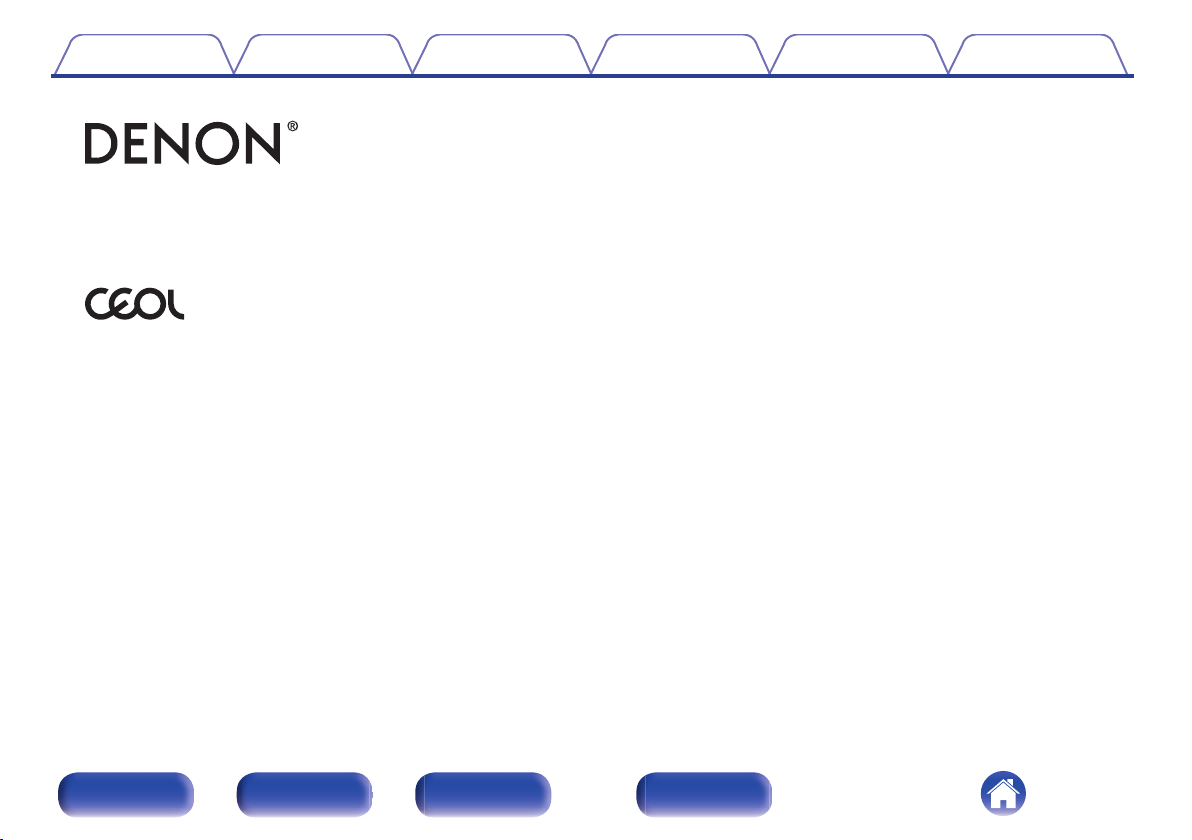
Inhoud
.
.
Aansluitingen Weergave Instellingen Tips Appendix
NETWERK CD RECEIVER RCD-N10
Gebruiksaanwijzing
.
Voor-/
bovenpaneel
Achterpaneel
Afstandsbediening
1
Index
Page 2
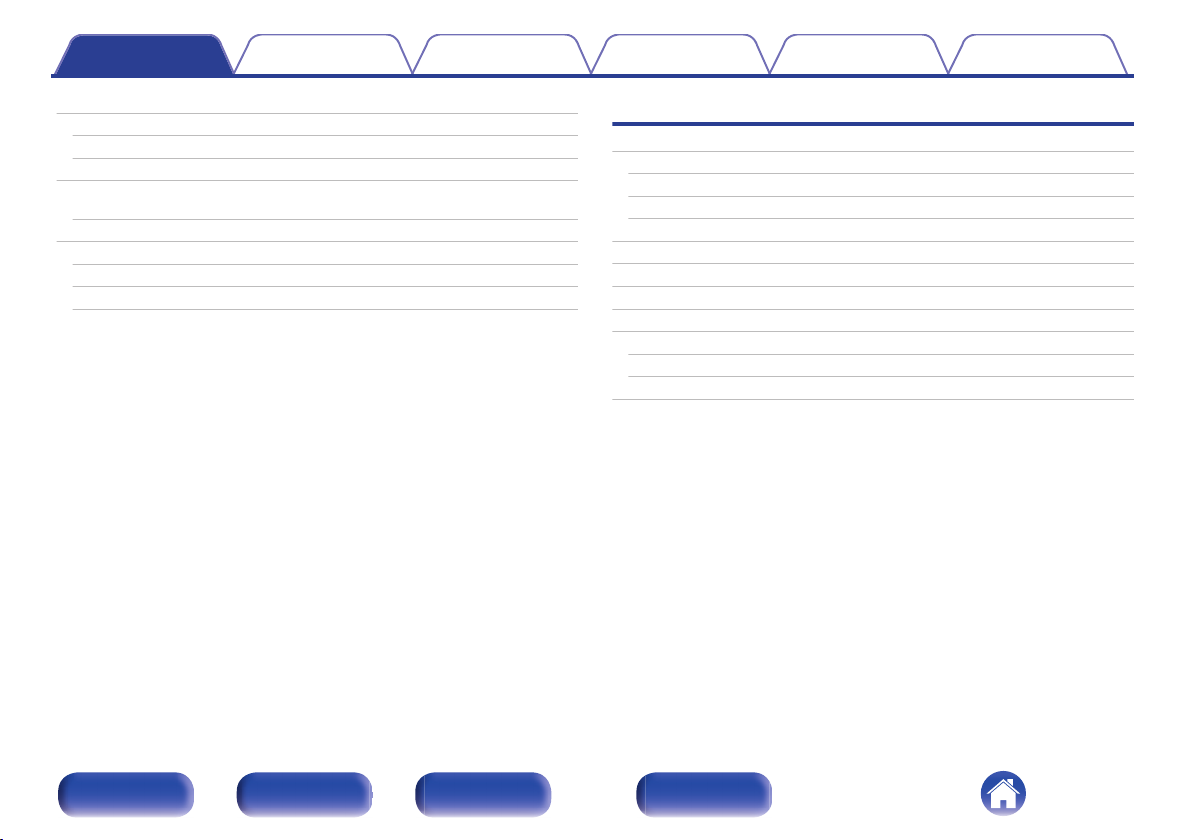
Inhoud Aansluitingen Weergave Instellingen Tips Appendix
Accessoires
De batterijen plaatsen
Werkingsbereik van de afstandsbediening
Functies
Een alles-in-één geluidssysteem met hoge geluidskwaliteit en een
breed scala aan functies
Namen en functies van onderdelen
Voor-/bovenpaneel
Achterpaneel
Afstandsbediening
7
Aansluitingen
8
De luidsprekers aansluiten
8
De luidsprekerkabels aansluiten
9
De subwoofer aansluiten
9
De luidsprekers aansluiten
12
Een analoog apparaat aansluiten
12
Een digitaal apparaat aansluiten
15
Sluit het USB-geheugenapparaat aan op de USB-poort
17
Een FM/AM-antenne aansluiten
Verbinden met een thuisnetwerk (LAN)
Bekabeld LAN
Draadloze LAN
Het netsnoer aansluiten
21
21
22
22
23
23
25
26
28
28
29
30
Voor-/
bovenpaneel
Achterpaneel
Afstandsbediening
2
Index
Page 3
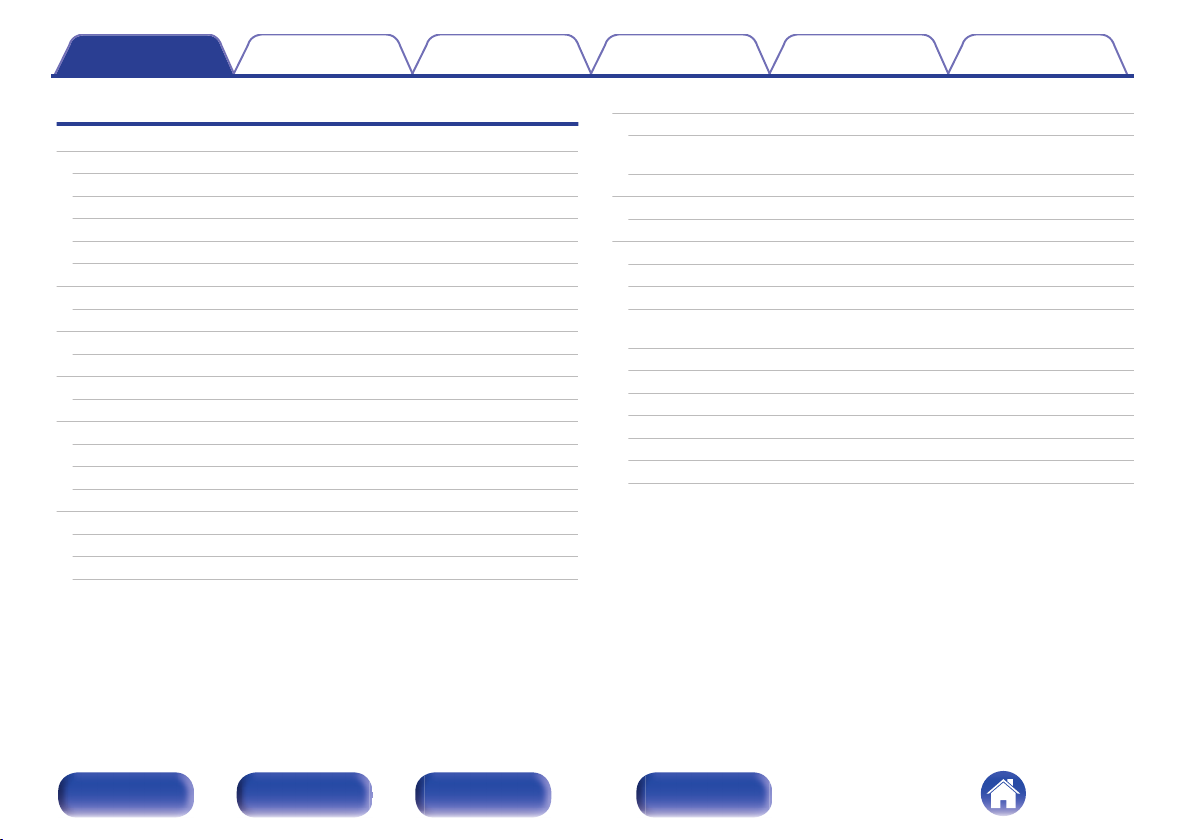
Inhoud Aansluitingen Weergave Instellingen Tips Appendix
Weergave
Basisbediening
De stroom inschakelen
De voeding in stand-bymodus zetten
De ingangsbron selecteren
Het volume instellen
Het geluid tijdelijk uitschakelen (Dempen)
Luisteren naar internetradio
Luisteren naar internetradio
Bestanden die op een PC of NAS zijn opgeslagen, afspelen
Bestanden die op een PC of NAS zijn opgeslagen, afspelen
Een USB-geheugenapparaat afspelen
Bestanden op een USB-geheugenapparaat weergeven
Muziek beluisteren op een Bluetooth-apparaat
Muziek beluisteren op een Bluetooth-apparaat
Koppelen met andere Bluetooth-apparaten
Opnieuw verbinden met dit toestel vanaf een Bluetooth-apparaat
Het verkrijgen van HEOS App
HEOS-account
Spelen van streaming muziekdiensten
Luisteren naar dezelfde muziek in meerdere ruimtes
CD’s afspelen
32
32
32
33
33
33
34
35
36
37
39
40
42
43
44
45
46
47
48
51
CD’s afspelen
Tracks afspelen in een specifieke volgorde
(programmaweergave)
Gegevens-CD’s afspelen
Bestanden afspelen
Luisteren naar FM/AM-uitzendingen
Luisteren naar FM/AM-uitzendingen
De FM-tuningmodus wijzigen (Tunemodus)
FM/AM-zenders instellen als voorkeuzezender
FM-zenders automatisch instellen als voorkeuzezender (Auto
Preset)
Luisteren naar zenders van de favorietenlijst
Een zender uit de favorietenlijst verwijderen
RDS-zoekfunctie
PTY-zoekfunctie
TP-zoekfunctie
Radiotekst
55
55
57
58
59
61
61
62
62
63
63
64
64
65
66
66
Voor-/
bovenpaneel
Achterpaneel
Afstandsbediening
3
Index
Page 4
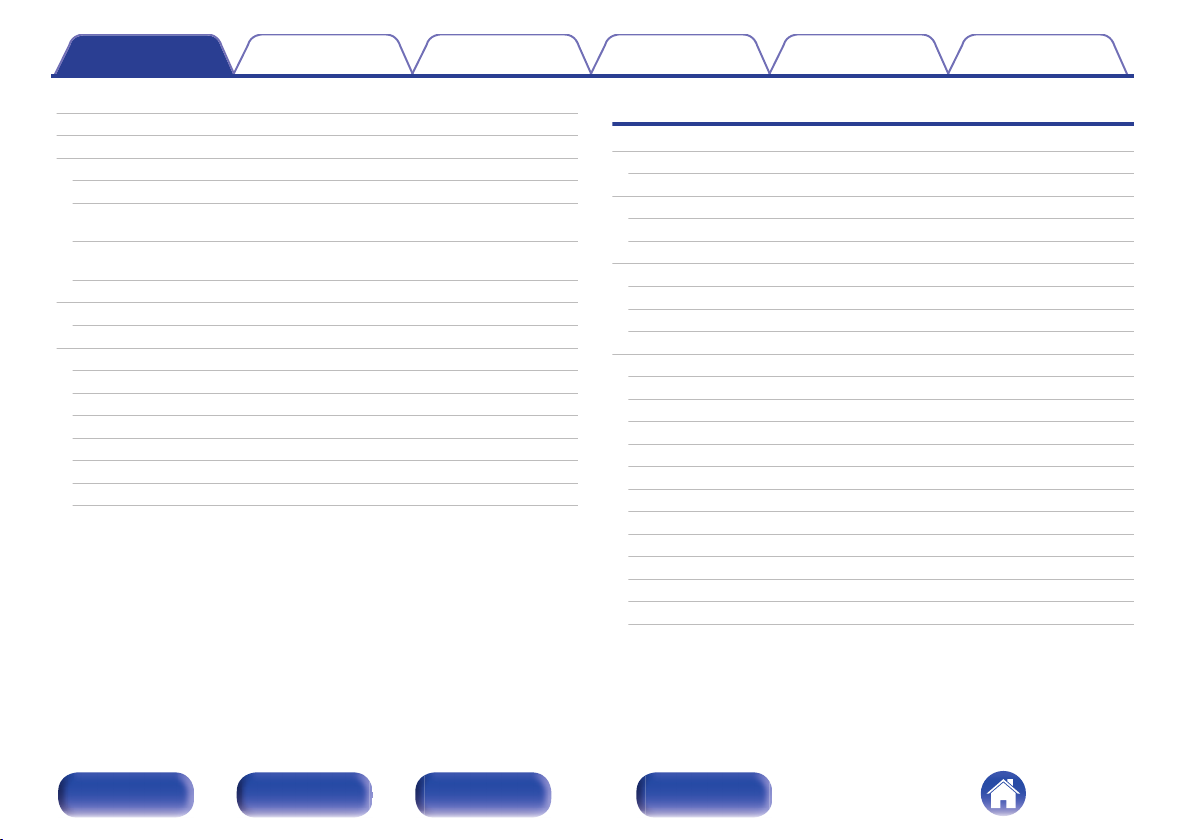
Inhoud Aansluitingen Weergave Instellingen Tips Appendix
Digitale input afspelen
Analoge input afspelen
AirPlay-functie
Nummers afspelen vanaf uw iPhone, iPod touch of iPad
iTunes-muziek afspelen met dit toestel
Start de iTunes weergave met de afstandsbediening van dit
toestel
Speel vanaf uw iPhone, iPod touch of iPad een nummer af op
meerdere gesynchroniseerde apparaten (AirPlay 2)
Spotify Connect functie
Spotify-muziek afspelen met dit toestel
Handige functies
Toevoegen aan HEOS Favorieten
Afspelen HEOS Favorieten
Verwijderen van HEOS Favorieten
De toon regelen
De helderheid van het display wijzigen
De slaaptimer gebruiken
De huidige tijd controleren
67
Instellingen
68
Overzicht van het menu
69
70
70
71
72
73
73
74
74
75
75
76
77
77
78
Menu bedienen
Tekens invoeren
De cijfertoetsen gebruiken
De cursortoetsen gebruiken
Audio
Volumelimiet
Hoofdtelefoon-versterker Gain-instelling
Speaker optimalisatie
Algemeen
Alarm
Klok
Klok-mode
TV-ingang
IR-bediening
Automatisch CD afspelen
Taal
Auto Standby
Gebruiksdata
Firmware
Informatie
Resetten
79
84
85
85
86
87
87
87
88
89
89
90
90
91
92
92
92
93
93
94
97
97
Voor-/
bovenpaneel
Achterpaneel
Afstandsbediening
4
Index
Page 5
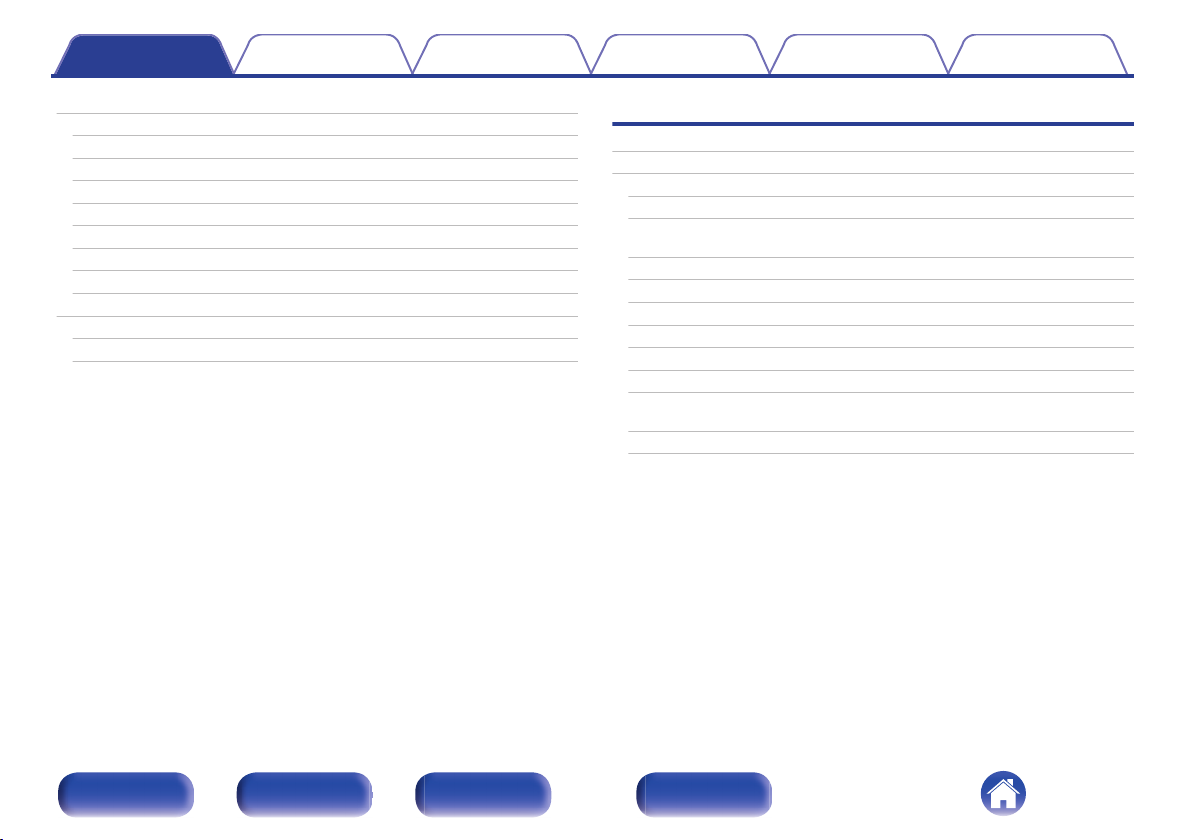
Inhoud Aansluitingen Weergave Instellingen Tips Appendix
Netwerk
Netwerk Informatie
draadloos
Bluetooth
Netwerk controle
Friendly Name
Aansluiting
Instellingen
Diagnose
HEOS-account
U hebt zich niet aangemeld
U hebt zich al aangemeld
98
98
98
98
99
99
100
103
104
105
105
105
Tips
Tips
Probleemoplossing
Voeding wordt niet ingeschakeld/Voeding wordt uitgeschakeld
De LED knippert
Bewerkingen kunnen niet worden uitgevoerd via de
afstandsbediening
Er verschijnt niets op het display van dit toestel
Er is geen geluid hoorbaar
Geluid is onderbroken of er is ruis opgetreden
Het gewenste geluid wordt niet weergegeven
AirPlay kan niet worden afgespeeld
USB-geheugenapparaten kunnen niet worden afgespeeld
Bestandsnamen op het USB-geheugenapparaat worden niet
goed weergegeven
Bluetooth kan niet worden afgespeeld
107
109
110
110
111
111
112
113
115
116
117
118
118
Voor-/
bovenpaneel
Achterpaneel
Afstandsbediening
5
Index
Page 6
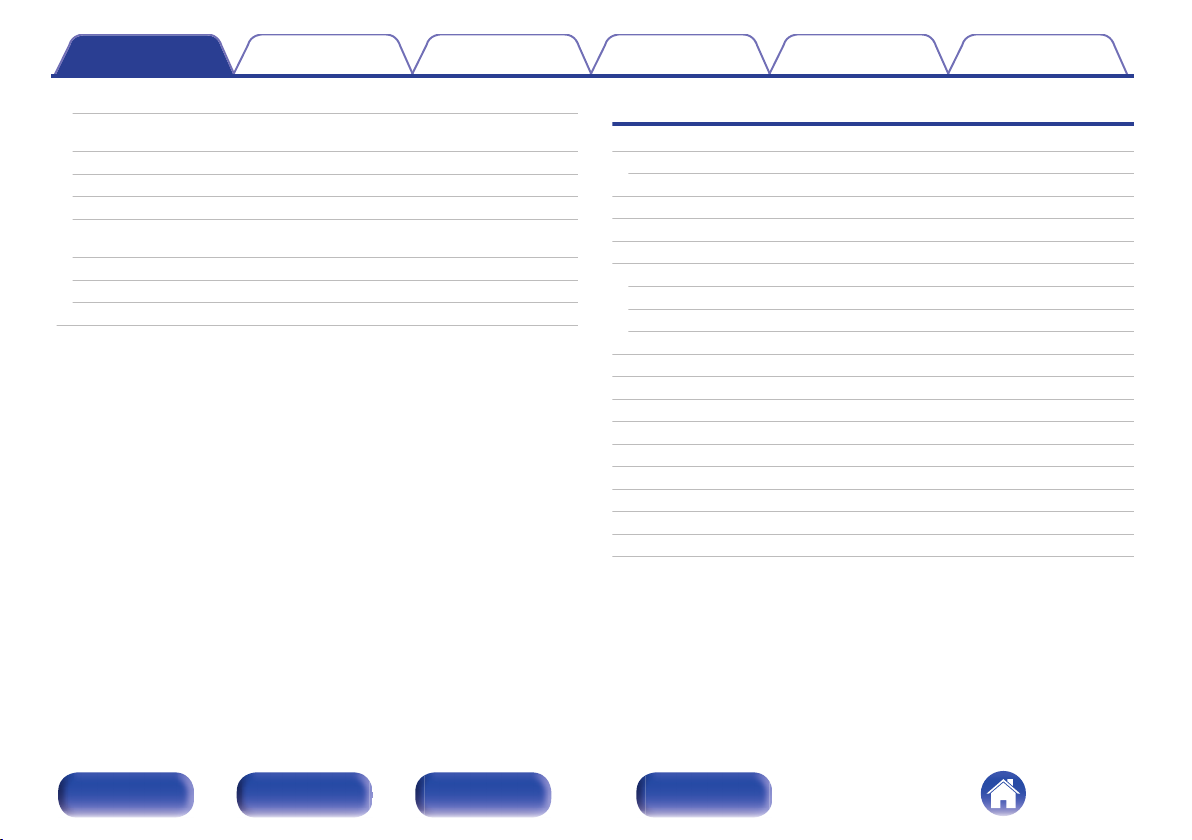
Inhoud Aansluitingen Weergave Instellingen Tips Appendix
Internet-radio kan niet worden afgespeeld
Muziekbestanden op pc of NAS kunnen niet worden afgespeeld
(Muziekserver)
Het is niet mogelijk verschillende online services af te spelen
Kan geen verbinding maken met draadloos LAN-netwerk
Kan geen schijven afspelen
Er kan geen audio worden afgespeeld vanaf digitale apparaten
(optisch)
De ingangsbron schakelt naar “Optical In 1” of “Optical In 2”
Update/upgrade foutmeldingen
Netwerkinstellingen opnieuw instellen
119
120
121
121
123
124
124
125
126
Appendix
Discs afspelen
Bestanden
Weergavevolgorde van muziekbestanden
Over schijven en bestanden
USB-geheugenapparaten afspelen
Waarschuwingen over het gebruik van media
Een schijf plaatsen
Over het hanteren van media
Het reinigen van schijven
DIGITAL IN
Een Bluetooth-apparaat afspelen
Bestanden die op een PC en NAS zijn opgeslagen, afspelen
Internet-radio afspelen
Laatste functie-geheugen
Uitleg termen
Informatie handelsmerk
Technische gegevens
Index
Licentie
127
127
128
129
130
132
132
133
133
134
134
135
136
136
137
141
142
147
149
Voor-/
bovenpaneel
Achterpaneel
Afstandsbediening
6
Index
Page 7
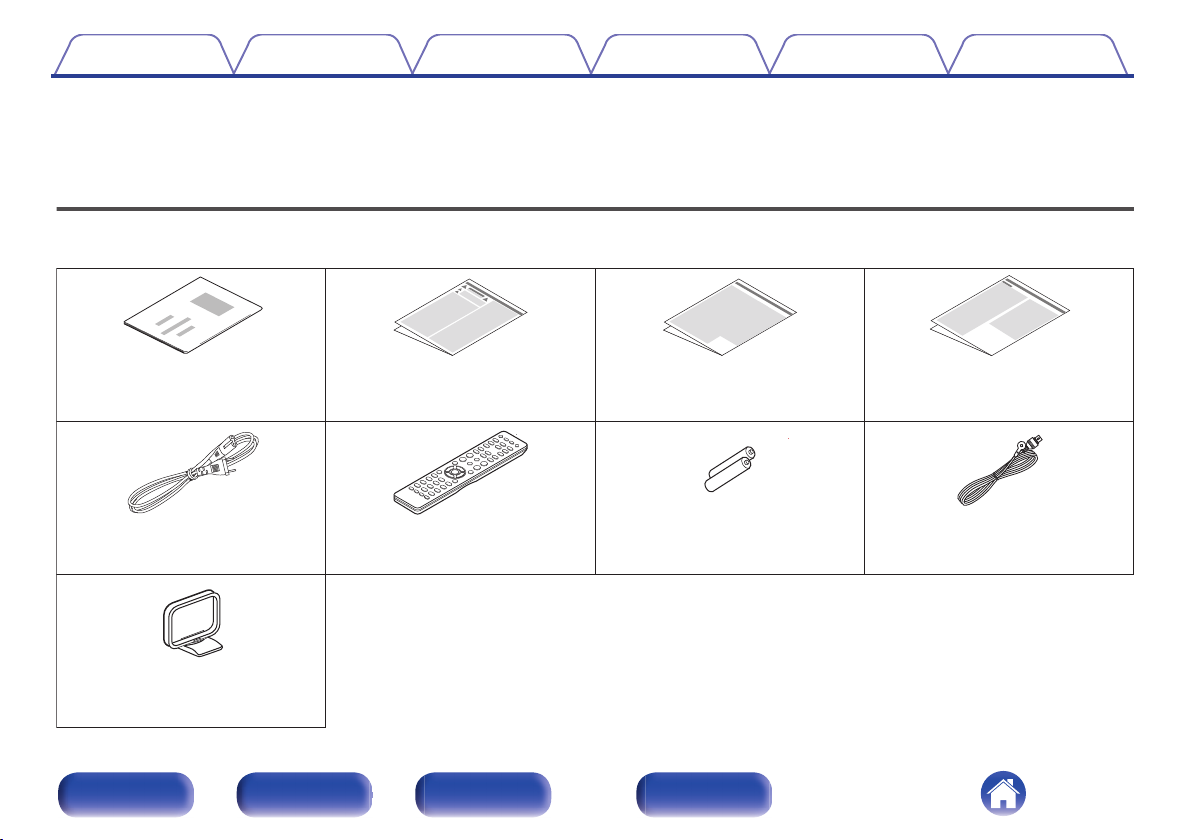
Beknopte installatiegids
Veiligheidsinstructies Voorzorgsmaatregelen wanneer u
de batterijen gebruikt
Opmerking over radio
Netsnoer
Afstandsbediening
(RC-1222)
AM-raamantenne
FM-binnenantenne
R03/AAA-batterijen
Inhoud Aansluitingen Weergave Instellingen Tips Appendix
Dank u voor het vertrouwen dat u in dit Denon-product hebt gesteld.
Lees deze gebruiksaanwijzing aandachtig door voordat u het product gaat gebruiken.
Bewaar deze gebruiksaanwijzing na deze te hebben gelezen zodat u deze later opnieuw kunt raadplegen.
Accessoires
Controleer of bij dit product de volgende onderdelen zijn meegeleverd.
.
Voor-/
bovenpaneel
Achterpaneel
Afstandsbediening
7
Index
Page 8
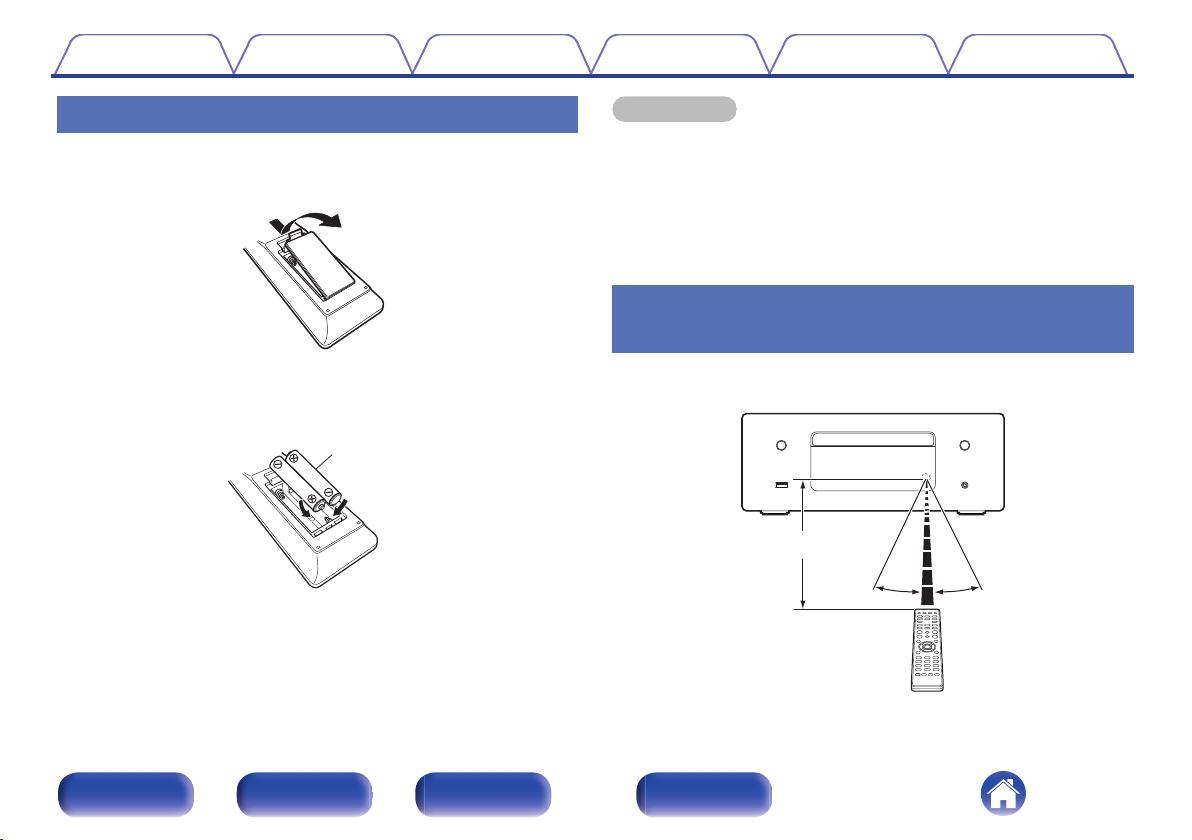
Batterijen
30°
Ca. 7 m
30°
Inhoud
Aansluitingen Weergave Instellingen Tips Appendix
De batterijen plaatsen
Verwijder het achterste deksel in de richting van de pijl
1
en verwijder het.
.
Plaats twee batterijen op de juiste manier in het
2
batterijcompartiment zoals aangegeven.
.
Plaats het achterste deksel terug.
3
OPMERKING
Voorkom beschadiging van de batterijen of lekkage van batterijvloeistof:
0
Gebruik een nieuwe batterij niet samen met een oude.
0
Gebruik geen twee verschillende soorten batterijen.
0
Verwijder de batterijen uit de afstandsbediening als u ze voor lange tijd niet gaat
0
gebruiken.
In geval van lekkage van batterijvloeistof veegt u de vloeistof in het
0
batterijcompartiment voorzichtig weg en plaatst u nieuwe batterijen.
Werkingsbereik van de
afstandsbediening
Richt de afstandsbediening tijdens het gebruik ervan op de
afstandsbedieningssensor van het toestel.
.
Voor-/
bovenpaneel
Achterpaneel
Afstandsbediening
8
Index
Page 9
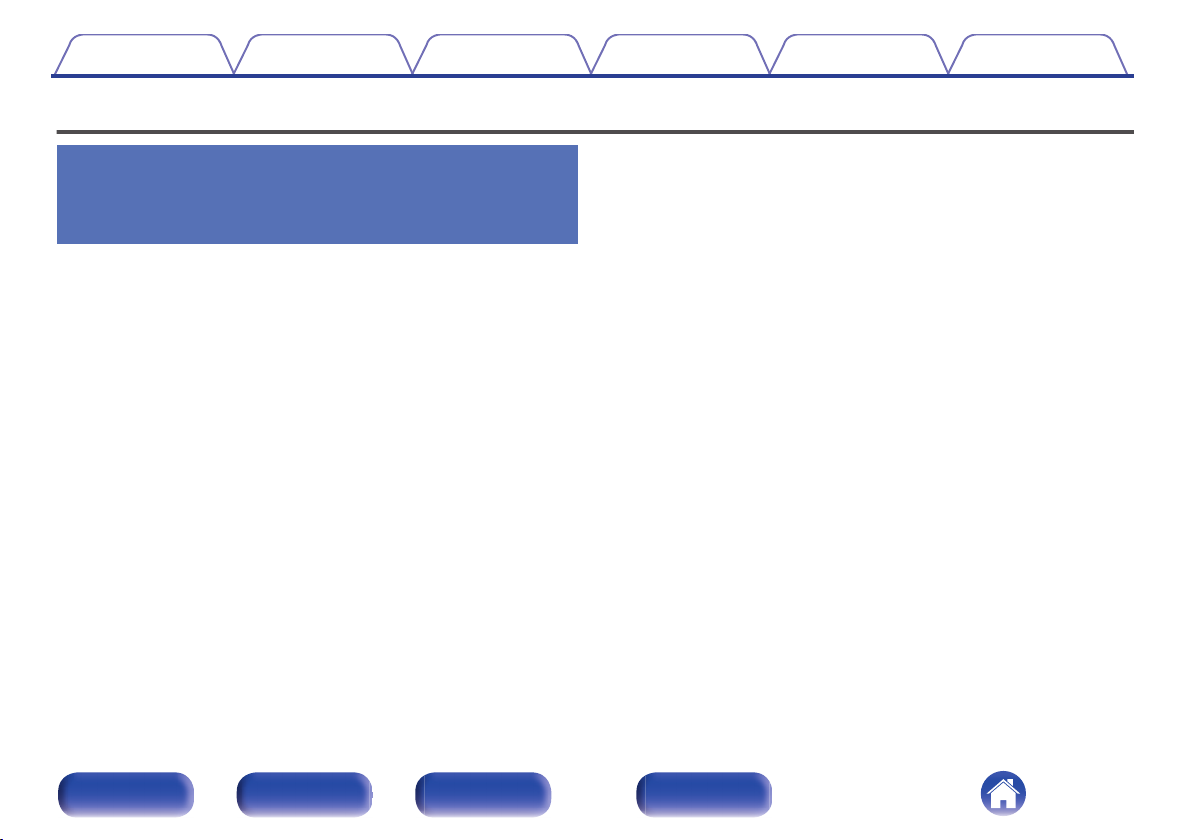
Inhoud Aansluitingen Weergave Instellingen Tips Appendix
Functies
Uitgerust met een digitale versterker met hoogwaardige
Een alles-in-één geluidssysteem met
hoge geluidskwaliteit en een breed
scala aan functies
Ondersteuning voor weergave van audio van hoge kwaliteit via
0
USB en netwerken
Dit toestel ondersteunt de weergave van audioformaten met een hoge
resolutie, zoals DSD (2,8/5,6 MHz) en WAV/FLAC/Apple Lossless
Audio Codec (ALAC)-bestanden tot 192 kHz/24 bits.
Uitgerust met een optische digitale audio-ingang, waardoor het
0
toestel kan worden aangesloten op digitale apparaten zoals TV’s
Sluit dit toestel aan op digitale apparaten zoals een TV met behulp van
de optische digitale kabel om te genieten van de audio van de TV en
een scala aan inhoud van hoogwaardige geluidskwaliteit. Dit toestel
heeft ook een automatische weergavefunctie. Wanneer een met een
digitale aansluiting op dit toestel aangesloten apparaat wordt
ingeschakeld, schakelt dit toestel automatisch aan en wordt er audio
van het apparaat afgespeeld.
0
audiokwaliteit en hoge output
Dit toestel heeft een 65 W+65 W (4 Ω/ohm) klasse D versterker met
hoge output. Voor het uitvoeren van alle processen in het digitale
domein wordt tijdens het afspelen van digitale bronnen gebruik gemaakt
van een volledig digitale verwerking, waardoor externe geluiden worden
geëlimineerd. Het minimaliseren van patronen wordt ook gebruikt om
een hoogwaardige weergave te bereiken.
Optimalisatiefilter voor een geïnstalleerde speaker
0
Stel “Aan” in op de “Speaker optimalisatie”-functie om een
audioverwerking uit te voeren die optimaal voldoet aan de
audiokenmerken van onze SC-N10 luidsprekers (afzonderlijk
verkrijgbaar) en voer een audiosignaal uit.
Voor-/
bovenpaneel
Achterpaneel
Afstandsbediening
9
Index
Page 10
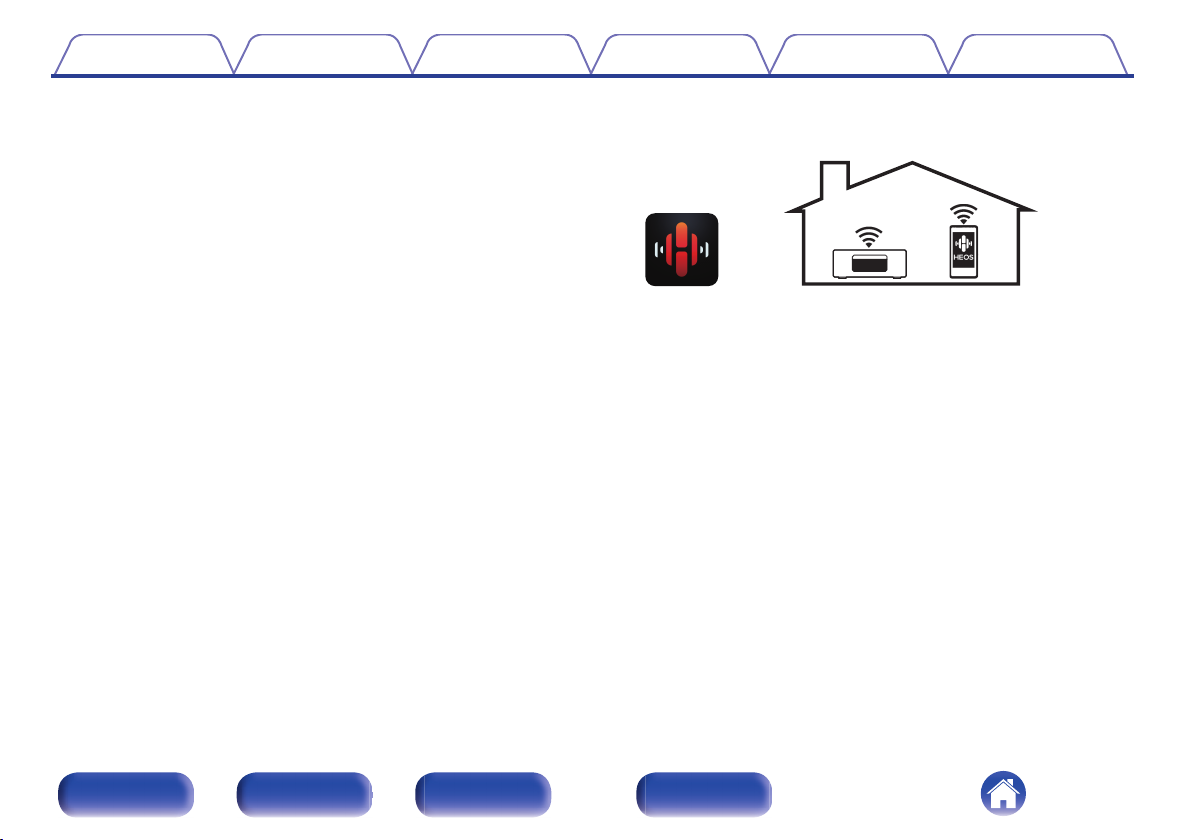
Inhoud
Aansluitingen Weergave Instellingen Tips Appendix
Naast netwerkfuncties, zoals Internetradio enz., is het apparaat
0
ook uitgerust met een AirPlay®-functie.
U kunt diverse soorten inhoud weergeven, inclusief het beluisteren van
internetradio en het afspelen van audiobestanden die op uw computer
zijn opgeslagen. Dit toestel is tevens geschikt voor Apple AirPlay voor
het streamen van uw muziekbibliotheek van een iPhone®, iPad®, iPod
touch® of iTunes®.
0
Ondersteunt AirPlay 2® draadloze audio
Synchroniseer meerdere met AirPlay 2 compatibele apparaten of
luidsprekers voor simultane weergave.
Dit toestel ondersteunt AirPlay 2 en vereist iOS 11.4 of een latere versie.
Het is heel eenvoudig om een draadloze verbinding te maken met
0
Bluetooth-apparaten
U kunt genieten van muziek door gewoon een draadloze verbinding te
maken met uw smartphone, tablet, pc enz.
Ondersteuning voor naadloze weergave
0
Weergave zonder pauze tussen muziekbestanden.
(alleen voor WAV/FLAC/Apple Lossless/DSD)
0
Compatibel met de HEOS Appz voor het uitvoeren van
basisbewerkingen van het toestel met een iPad, iPhone of
Android™-apparaten (Google, Amazon Kindle Fire)
Download de geschikte HEOS App voor uw iOS- of Android-apparaten. Dit
z
toestel moet worden verbonden met hetzelfde LAN of Wi-Fi (draadloos LAN)
netwerk waarmee de iPhone of iPod touch is verbonden.
HEOS voorziet streaming muziek van uw favoriete online
0
muziekbronnen
.
HEOS draadloos geluidssysteem voor meerdere kamers zorgt ervoor
dat u altijd en overal in huis van uw favoriete muziek kan genieten. Door
gebruik te maken van uw bestaande thuisnetwerk en de HEOS App
(beschikbaar voor iOS, Android en Amazon-apparaten), kan u muziek
ontdekken, doorbladeren en muziek afspelen van je eigen
muziekbibliotheek of van vele online streaming muziekdiensten.
Wanneer meerdere HEOS-apparaten aangesloten zijn op hetzelfde
netwerk, kunnen de HEOS-apparaten gegroepeerd worden om
tegelijkertijd dezelfde muziek op alle apparaten af te spelen of kan er op
elk afzonderlijk HEOS-apparaat andere muziek worden afgespeeld.
Voor-/
bovenpaneel
Achterpaneel
Afstandsbediening
10
Index
Page 11
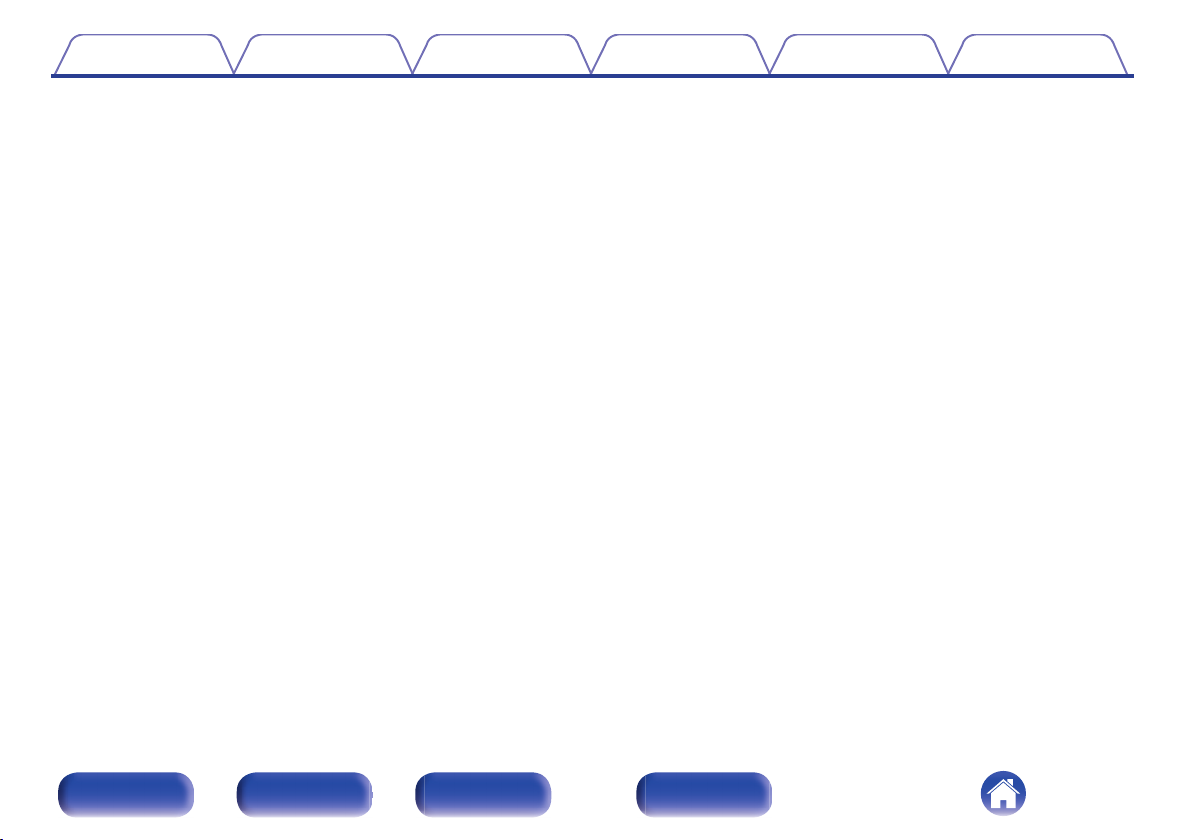
Inhoud Aansluitingen Weergave Instellingen Tips Appendix
Ondersteunt weergave via MP3- en WMA-bestanden en CD’s
0
MP3- en WMA-bestanden die zijn opgeslagen op CD-R- of CD-RWschijven kunnen worden afgespeeld op deze CD-speler.
Versterkingsselectiefunctie versterker hoofdtelefoon
0
Dit toestel heeft een functie voor de versterkingsregeling met drie
niveaus die kunnen worden geschakeld in overeenstemming met de
kenmerken van de aangesloten hoofdtelefoon.
OLED-display (Organic Light Emitting Diode) dat 3 lijnen kan
0
weergeven
Uitgerust met functie Modus Auto stand-by die het
0
stroomverbruik verlaagt
Voor-/
bovenpaneel
Achterpaneel
Afstandsbediening
11
Index
Page 12
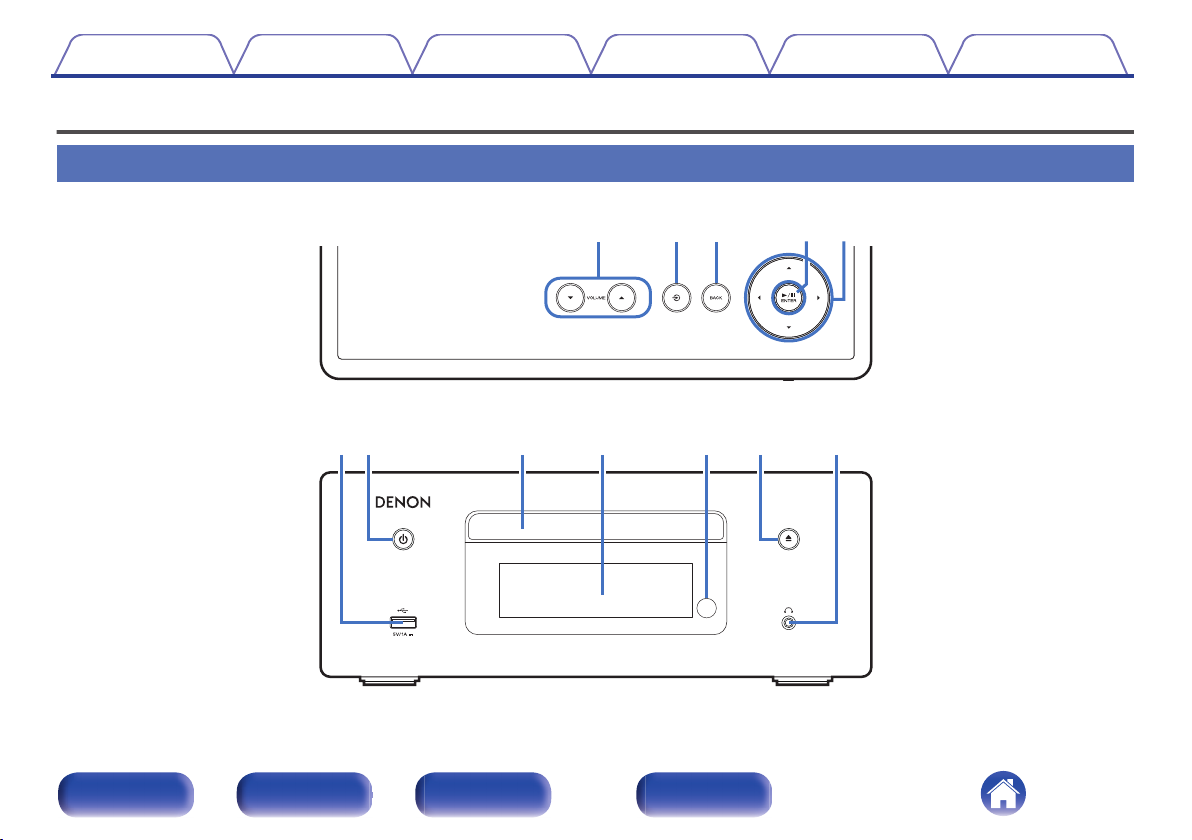
u
oQ0yQ1 Q2
t
qwe
r
i
GBovenste paneelH
GVoorpaneelH
Inhoud
Aansluitingen Weergave Instellingen Tips Appendix
Namen en functies van onderdelen
Voor-/bovenpaneel
.
Raadpleeg de volgende bladzijde voor details.
Voor-/
bovenpaneel
Achterpaneel
Afstandsbediening
12
Index
Page 13
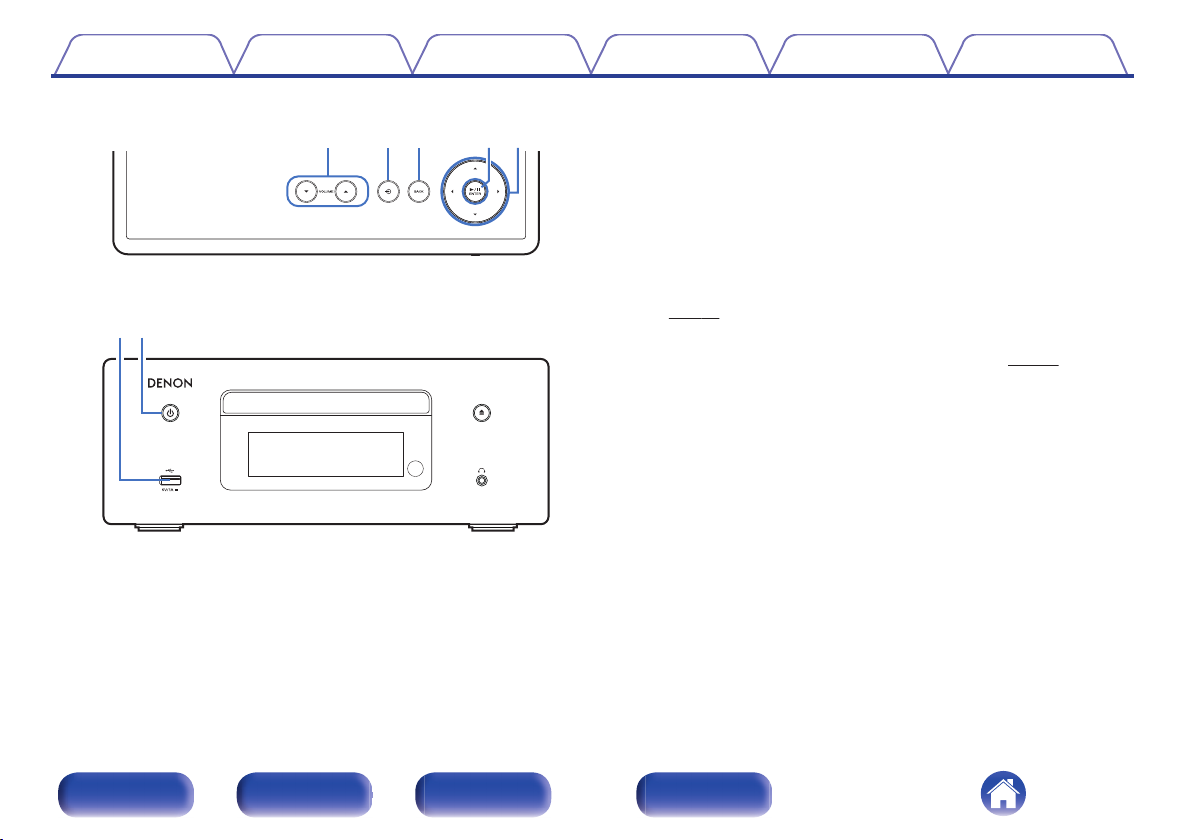
GBovenste paneelH
GVoorpaneelH
uy
t
q w e
r
Inhoud
.
VOLUME-toetsen (df)
A
Hiermee past u het volume aan.
B
Toets voor schakelen ingangsbron (q)
Hiermee selecteert u de ingangsbron.
Aansluitingen Weergave Instellingen Tips Appendix
BACK-toets
C
Hiermee keert u terug naar het vorige item.
Toets Weergave/Pauze/ENTER (1/3/ENTER)
D
Speelt tracks af en pauzeert ze en voert de geselecteerde inhoud in.
Cursortoetsen (uio p)
E
Hiermee selecteert u items.
F
USB-poort (T)
Dit wordt gebruikt voor het aansluiten van USB-opslagruimtes (zoals
USB-geheugenapparaten).
blz. 25)
(v
Netspanningstoets (X)
G
Hiermee schakelt u de voeding in/uit (stand-by). (v blz. 32)
Netspanningsindicator
Dit licht op als volgt, afhankelijk van de voedingsstatus:
Wit: inschakelen
0
Uit: Stand-by
0
Voor-/
bovenpaneel
Achterpaneel
Afstandsbediening
13
Index
Page 14
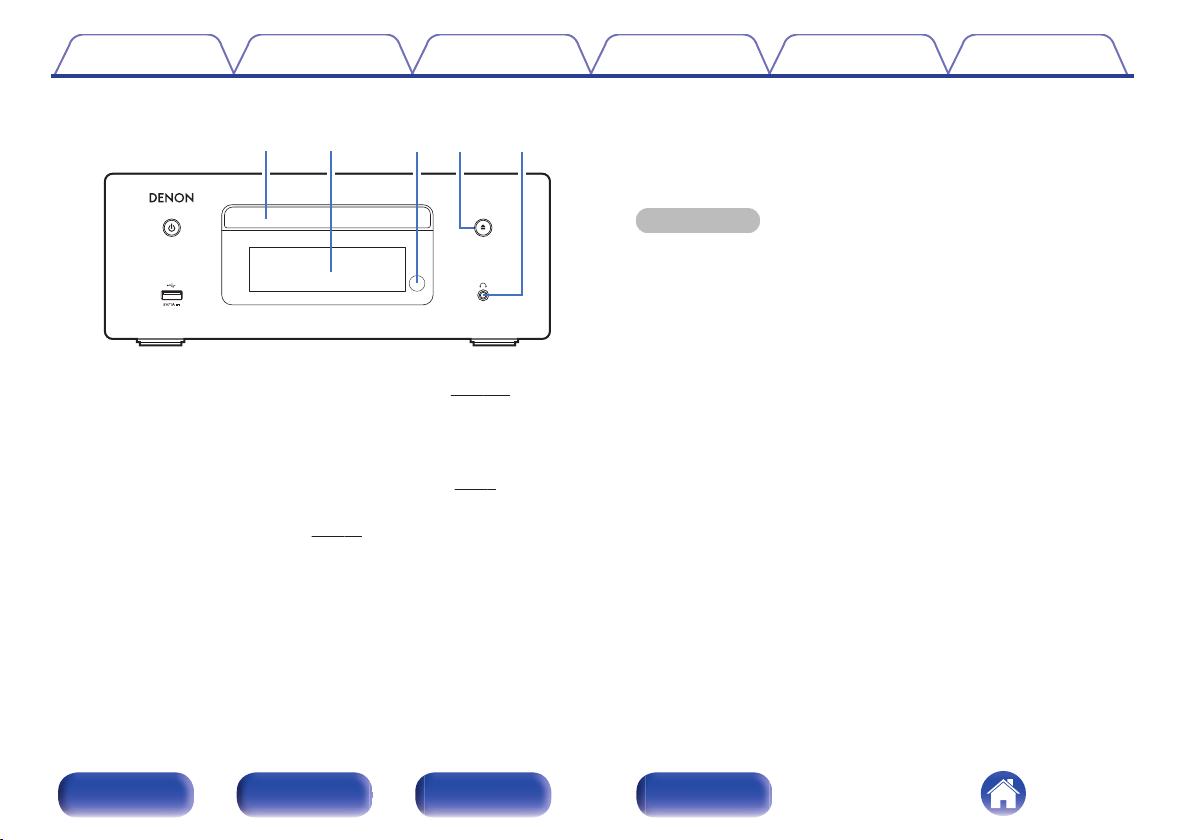
.
GVoorpaneelH
Q0 Q1 Q2
oi
Disc-lade
H
Wordt gebruikt voor het plaatsen van een schijf. (v blz. 132)
Display
I
Dit toont verschillende types informatie.
Afstandsbedieningssensor
J
Dit ontvangt signalen van de afstandsbediening. (v
Toets schijflade openen/sluiten (5)
K
Opent en sluit de schijflade. (v blz. 55)
Inhoud Aansluitingen Weergave Instellingen Tips Appendix
L
Hoofdtelefoonaansluiting (R)
Wordt gebruikt voor het aansluiten van een hoofdtelefoon.
Wanneer de hoofdtelefoon op deze aansluiting is aangesloten, zal er
niet langer audio worden weergegeven via de aangesloten
luidsprekers.
OPMERKING
Zet het volume niet te hoog wanneer u met de hoofdtelefoon luistert, om
0
gehoorverlies te voorkomen.
blz. 8)
Voor-/
bovenpaneel
Achterpaneel
Afstandsbediening
14
Index
Page 15
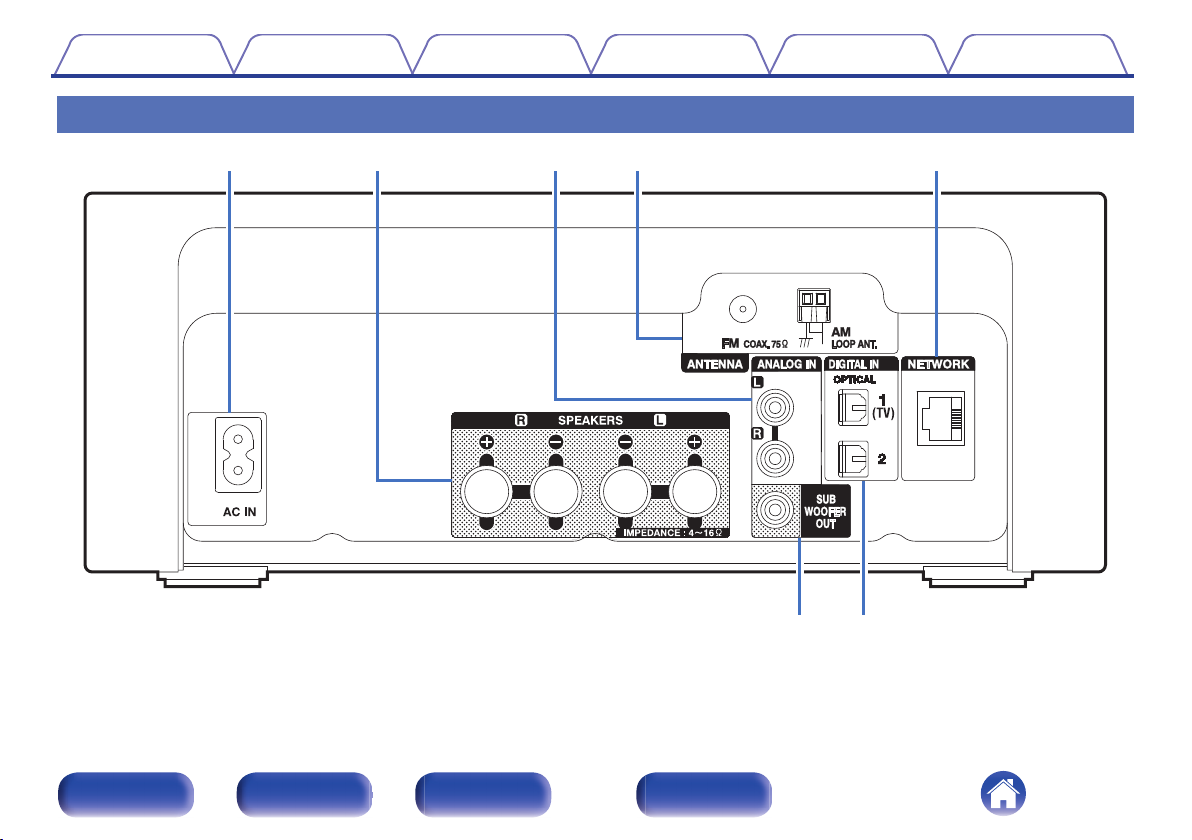
yu
qw er t
Inhoud
Achterpaneel
.
Aansluitingen Weergave Instellingen Tips Appendix
Raadpleeg de volgende bladzijde voor details.
Voor-/
bovenpaneel
Achterpaneel
Afstandsbediening
15
Index
Page 16
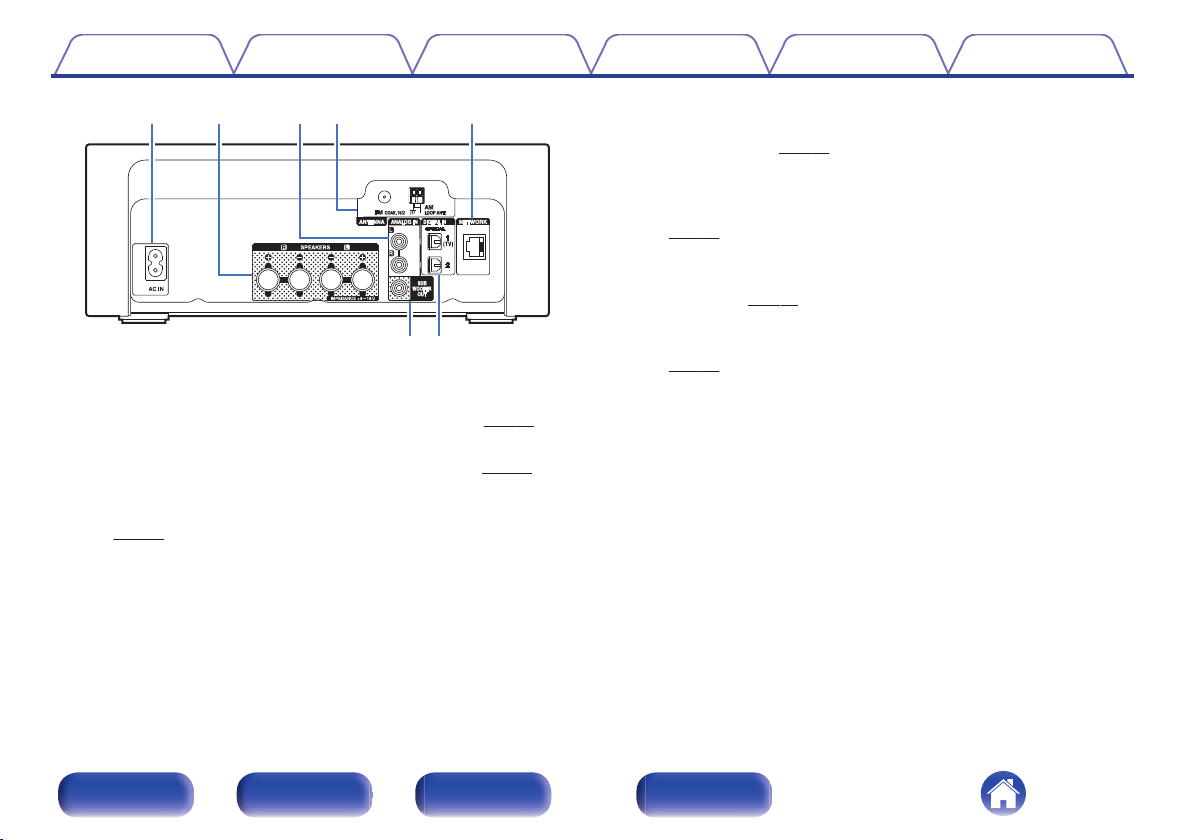
yu
qw er t
Inhoud Aansluitingen Weergave Instellingen Tips Appendix
Antenneaansluitingen (ANTENNA)
D
Wordt gebruikt voor het aansluiten van FM-kamerantennes en AMraamantennes. (v blz. 26)
NETWORK-aansluiting
E
Wordt gebruikt voor het aansluiten op een LAN-kabel wanneer een
verbinding wordt gemaakt met een bekabeld LAN-netwerk.
(v blz. 28)
SUBWOOFER OUT-aansluiting
F
.
AC-netingang (AC IN)
A
Wordt gebruikt voor het aansluiten van het netsnoer. (v
Luidsprekeraansluitingen (SPEAKERS)
B
Wordt gebruikt voor het aansluiten van luidsprekers. (v blz. 21)
ANALOG IN-aansluitingen
C
Aansluiten op een apparaat met analoge audio-uitgangsaansluitingen.
blz. 23)
(v
blz. 30)
Wordt gebruikt voor het aansluiten van een subwoofer met ingebouwde
versterker. (v
DIGITAL IN-aansluiting
G
Aansluiten op een apparaat met digitale audio-uitgangen.
blz. 23)
(v
blz. 22)
Voor-/
bovenpaneel
Achterpaneel
Afstandsbediening
16
Index
Page 17
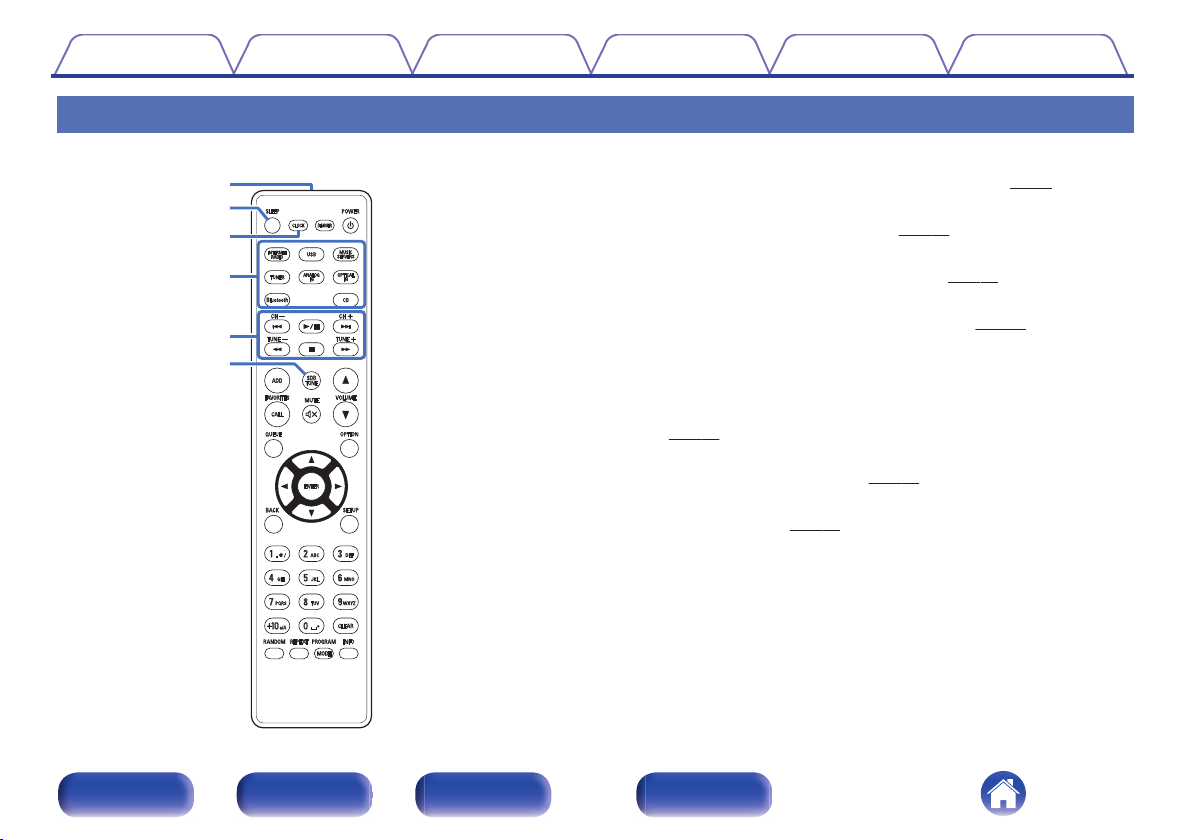
w
q
r
e
t
y
Inhoud
Aansluitingen Weergave Instellingen Tips Appendix
Afstandsbediening
Signaalzender van de afstandsbediening
A
Dit verzendt signalen van de afstandsbediening. (v
SLEEP-toets
B
Hiermee stelt u de slaaptimer in. (v blz. 77)
CLOCK-toets
C
De huidige tijd verschijnt op het toestel. (v
Toetsen voor ingangsbronselectie
D
Hiermee kunt u de ingangsbron selecteren. (v
Systeemtoetsen
E
Hiermee kunt u met weergave verwante bewerkingen uitvoeren.
Kanaaltoetsen (CH +, –)
Hiermee selecteert u zenders uit de voorgeprogrammeerde lijst.
blz. 63)
(v
Afstemtoetsen (TUNE +, –)
Hiermee bedient u de tuner. (v blz. 61)
SDB/TONE-toets
F
De toon regelen. (v blz. 76)
blz. 78)
blz. 8)
blz. 33)
Voor-/
bovenpaneel
Achterpaneel
Afstandsbediening
17
Index
Page 18
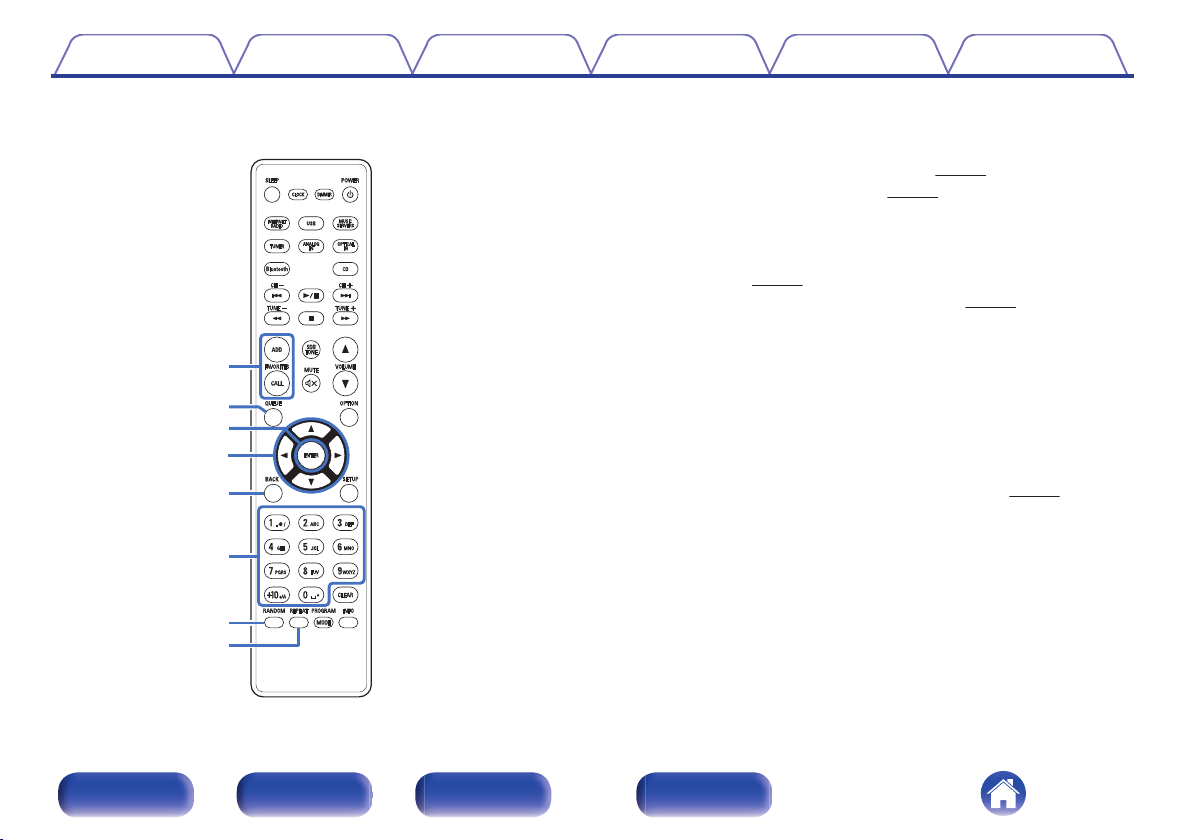
Q1
i
Q0
Q2
Q3
Q4
o
u
Inhoud
Aansluitingen Weergave Instellingen Tips Appendix
FAVORITES ADD / CALL-toetsen
G
Hiermee kunt u inhoud onder “HEOS Favorieten” registreren en
geregistreerde inhoud oproepen.
“Toevoegen aan HEOS Favorieten” (v
0
“Afspelen HEOS Favorieten” (v blz. 75)
0
De knop QUEUE
H
Dit geeft de wachtrij weer.
“Bestanden die op een PC of NAS zijn opgeslagen,
0
afspelen” (v
“Een USB-geheugenapparaat afspelen” (v
0
ENTER-toets
I
Dit bepaalt de selectie.
Cursortoetsen (uio p)
J
Hiermee selecteert u items.
BACK-toets
K
Hiermee keert u terug naar het vorige item.
Cijfer- en lettertoetsen (0 – 9, +10)
L
Hiermee voert u letters of cijfers in het toestel in. (v
RANDOM-toets
M
Schakelt willekeurig afspelen in/uit.
REPEAT-toets
N
Schakelt herhaald afspelen in/uit.
blz. 36)
blz. 74)
blz. 39)
blz. 85)
Voor-/
bovenpaneel
Achterpaneel
Afstandsbediening
18
Index
Page 19
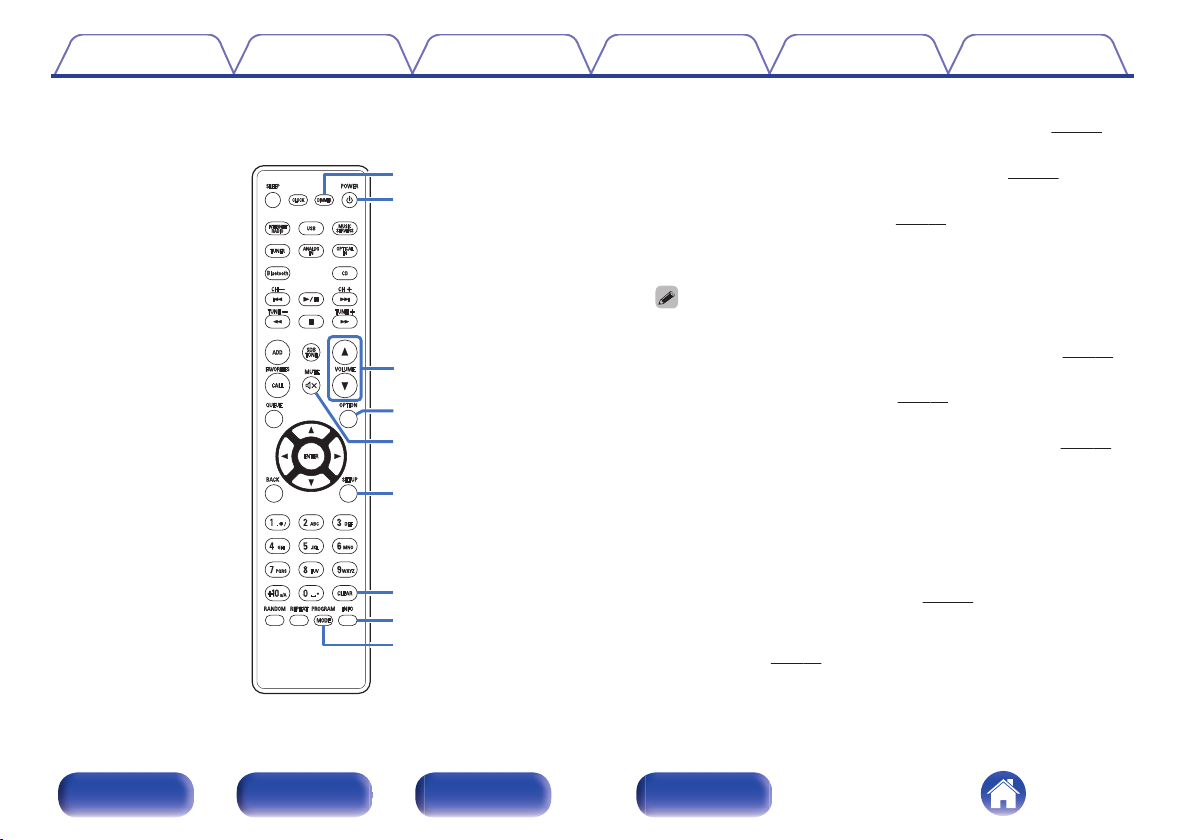
W1
W2
Q8
Q9
Q6
W3
Q7
W0
Q5
Inhoud
Aansluitingen Weergave Instellingen Tips Appendix
DIMMER-toets
O
Past de helderheid aan van de display van het toestel. (v
Netspanningstoets (POWER X)
P
Hiermee schakelt u de voeding in/uit (stand-by). (v blz. 32)
VOLUME-toetsen (df)
Q
Hiermee past u het volume aan. (v blz. 33)
OPTION-toets
R
Dit geeft het optiemenu op het scherm weer.
0
blz. 77)
Voor-/
bovenpaneel
Achterpaneel
Afstandsbediening
Voor bepaalde ingangsbronnen wordt geen optiemenu weergegeven.
0
Dit wisselt het weergavebereik op een gegevens-CD. (v blz. 60)
0
MUTE-toets (:)
S
Dit dempt de uitgevoerde audio. (v blz. 33)
SETUP-toets
T
Het instellingsmenu wordt weergegeven op het display. (v
CLEAR-toets
U
Dit annuleert de instellingen.
Informatietoets (INFO)
V
Hiermee wordt de trackinformatie die wordt weergegeven op het
display, schakelen tijdens de weergave.
PROGRAM-toets
W
Dit stelt de programmaweergave in. (v
MODE-toets
Hiermee wordt bedieningsmodus voor de FM-afstemming
ingeschakeld. (v
19
Index
blz. 62)
blz. 57)
blz. 79)
Page 20
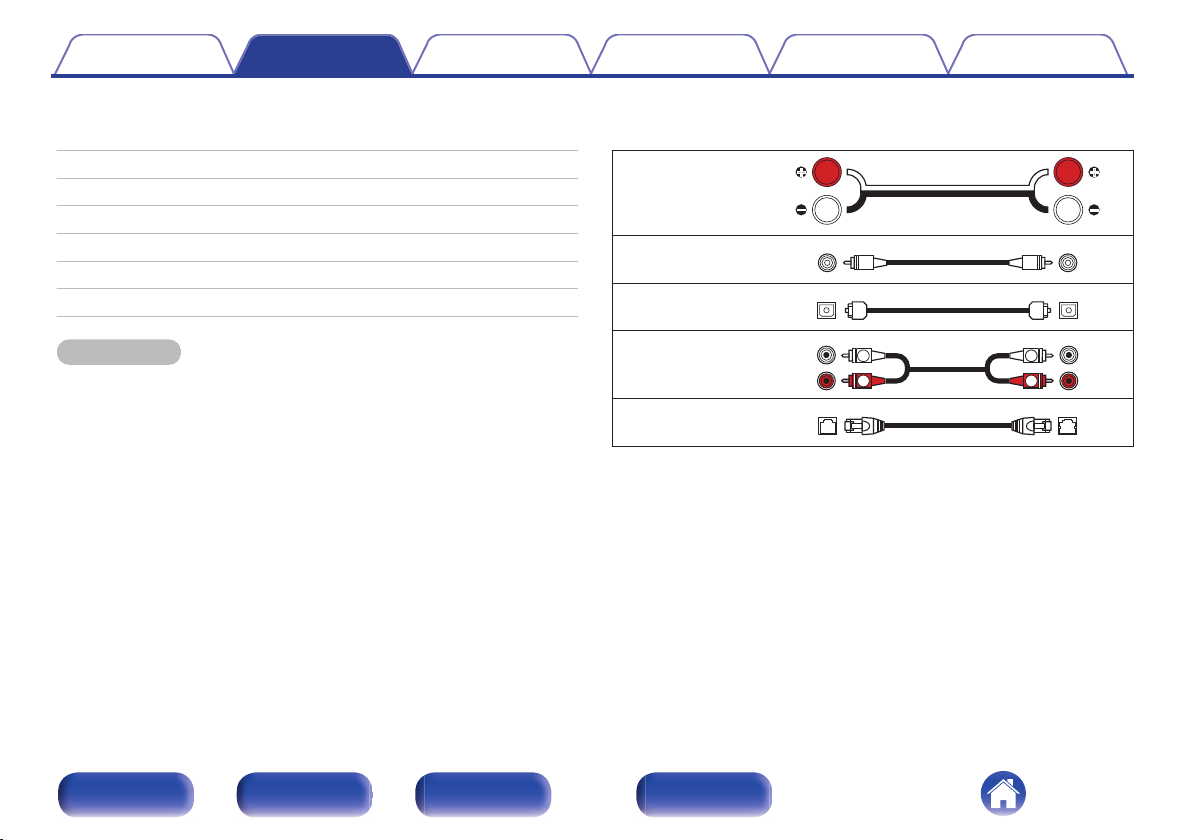
R
L
R
L
Inhoud Aansluitingen Weergave Instellingen Tips Appendix
o
Inhoud
De luidsprekers aansluiten 21
Een analoog apparaat aansluiten 23
Een digitaal apparaat aansluiten 23
Sluit het USB-geheugenapparaat aan op de USB-poort 25
Een FM/AM-antenne aansluiten 26
Verbinden met een thuisnetwerk (LAN) 28
Het netsnoer aansluiten 30
OPMERKING
Steek de stekker van het netsnoer pas in het stopcontact nadat alle verbindingen
0
zijn gemaakt.
Bind geen netsnoeren samen met aansluitsnoeren tot een bundel. Dit kan gezoem
0
of ruis veroorzaken.
o
Kabels die voor aansluitingen worden gebruikt
Zorg voor de nodige kabels volgens de apparaten die u wilt aansluiten.
Luidsprekerkabel
.
Subwoofer Kabel
Optische kabel
.
.
Audiokabel
.
LAN-kabel
.
Voor-/
bovenpaneel
Achterpaneel
Afstandsbediening
20
Index
Page 21
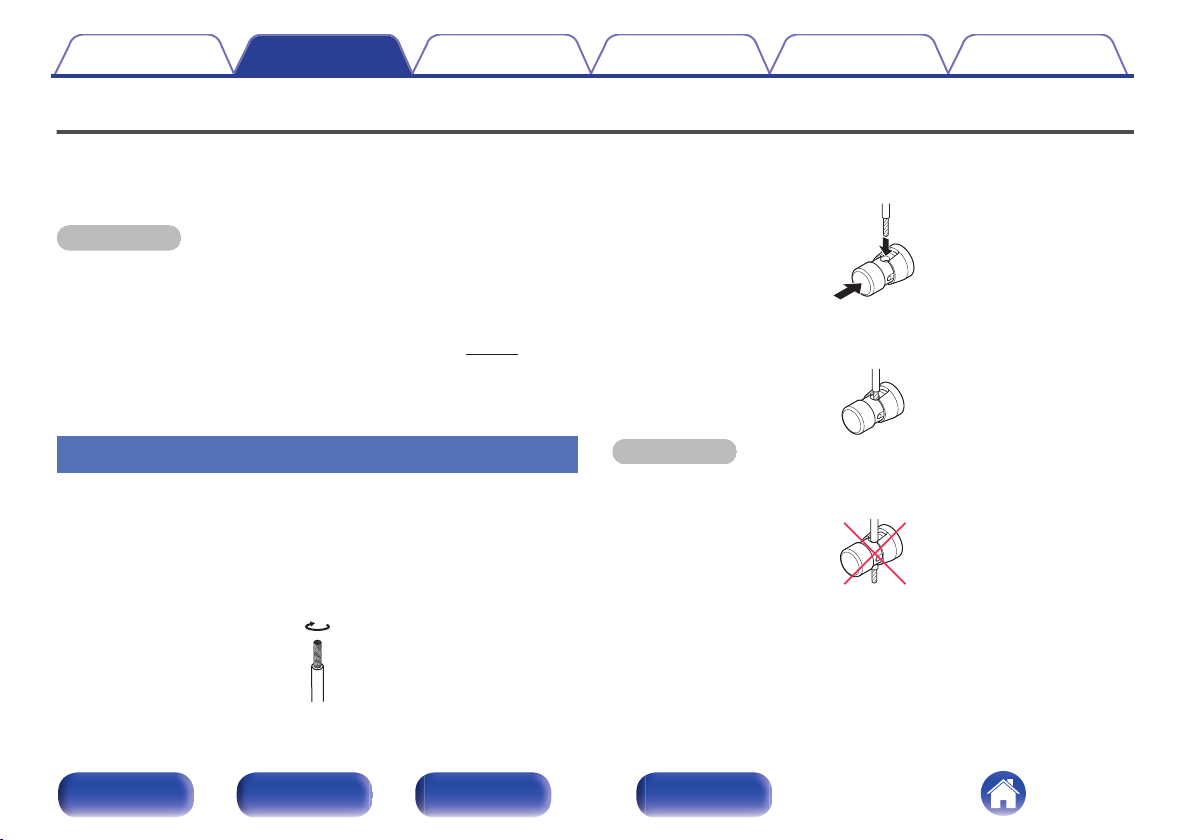
Inhoud Aansluitingen Weergave Instellingen Tips Appendix
De luidsprekers aansluiten
Hier sluiten we de luidsprekers in de kamer aan op dit toestel.
Dit gedeelte beschrijft u, aan de hand van typisch voorbeelden, hoe u ze
kunt aansluiten.
OPMERKING
Trek de stekker van het netsnoer uit het stopcontact voordat u de luidsprekers
0
aansluit. Schakel ook de subwoofer uit.
Sluit de luidsprekerkabels zodanig aan, dat er geen kerndraden uit de
0
luidsprekeraansluitingen steken. Het beveiligingscircuit kan geactiveerd worden
wanneer de kerndraden in contact komen met het achterpaneel of wanneer de +
en – draden met elkaar contact maken. “Beveiligingscircuit” (v blz. 140)
Raak de luidsprekeraansluitingen nooit aan terwijl het netsnoer is aangesloten. Dit
0
kan een elektrische schok veroorzaken.
Gebruik luidsprekers met een impedantie van 4 – 16 Ω/ohm.
0
De luidsprekerkabels aansluiten
Sluit de luidsprekerkabel aan met een rubberen buis (rood) op de +
luidsprekeraansluiting (rood) en de andere kabel op de luidsprekeraansluiting (zwart).
Pel ongeveer 10 mm van de omhulling van het uiteinde
1
van de luidsprekerkabel en draai de kerndraad stevig
om.
.
Duw de luidsprekeraansluiting en stop de
2
luidsprekerkabel in de kabelsleuf.
.
Neem uw vinger van de luidsprekeraansluiting om de
3
luidsprekerkabel vast te maken.
.
OPMERKING
Zorg ervoor dat alleen het kerndraadgedeelte van de luidsprekerkabel in het
0
toestel is gestopt. Er is geen geluid te horen als de kabel helemaal tot aan de
beschermlaag in het toestel is gestopt.
.
Voor-/
bovenpaneel
Achterpaneel
Afstandsbediening
21
Index
Page 22
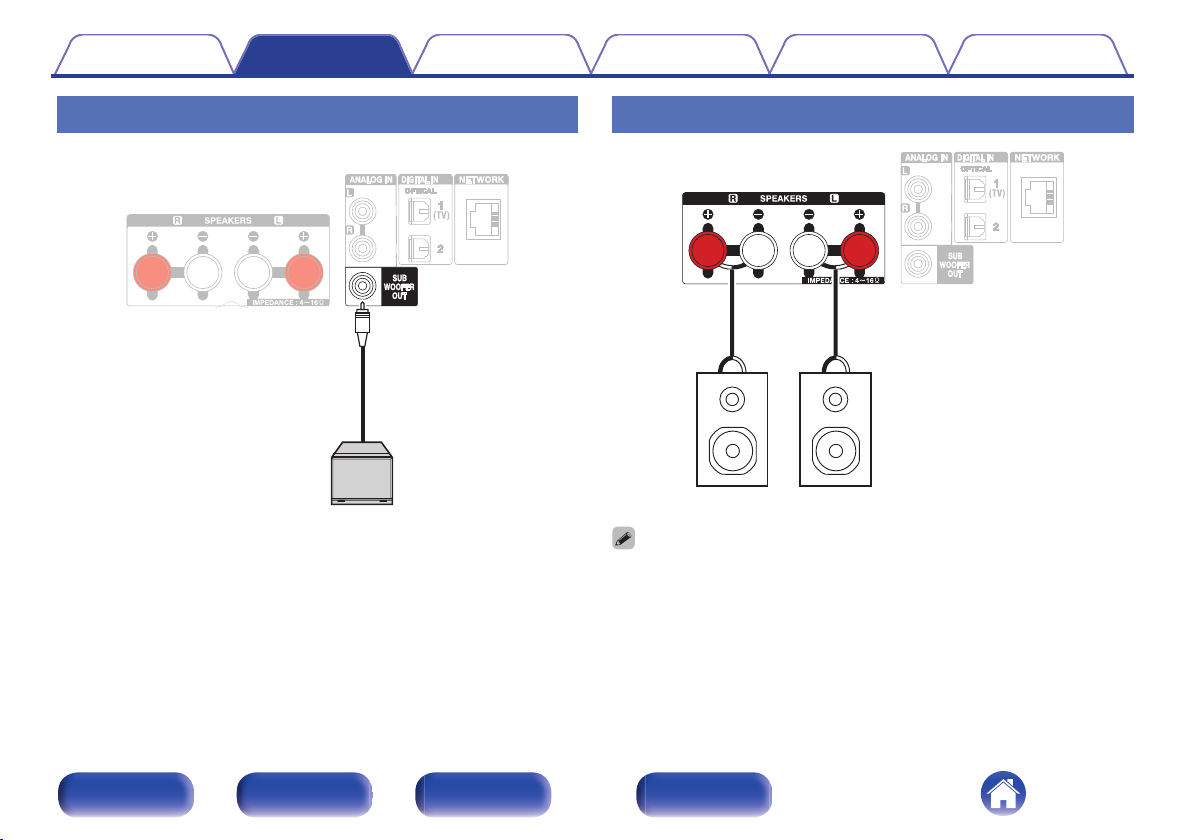
Subwoofer
wq
wq
(R)
(L)
Inhoud Aansluitingen Weergave Instellingen Tips Appendix
De subwoofer aansluiten
Gebruik een subwooferkabel om de subwoofer aan te sluiten.
.
De luidsprekers aansluiten
.
Wij raden u aan dit toestel te gebruiken met de SC-N10 luidsprekers uit dezelfde
0
serie (afzonderlijk verkrijgbaar).
Voor-/
bovenpaneel
Achterpaneel
Afstandsbediening
22
Index
Page 23
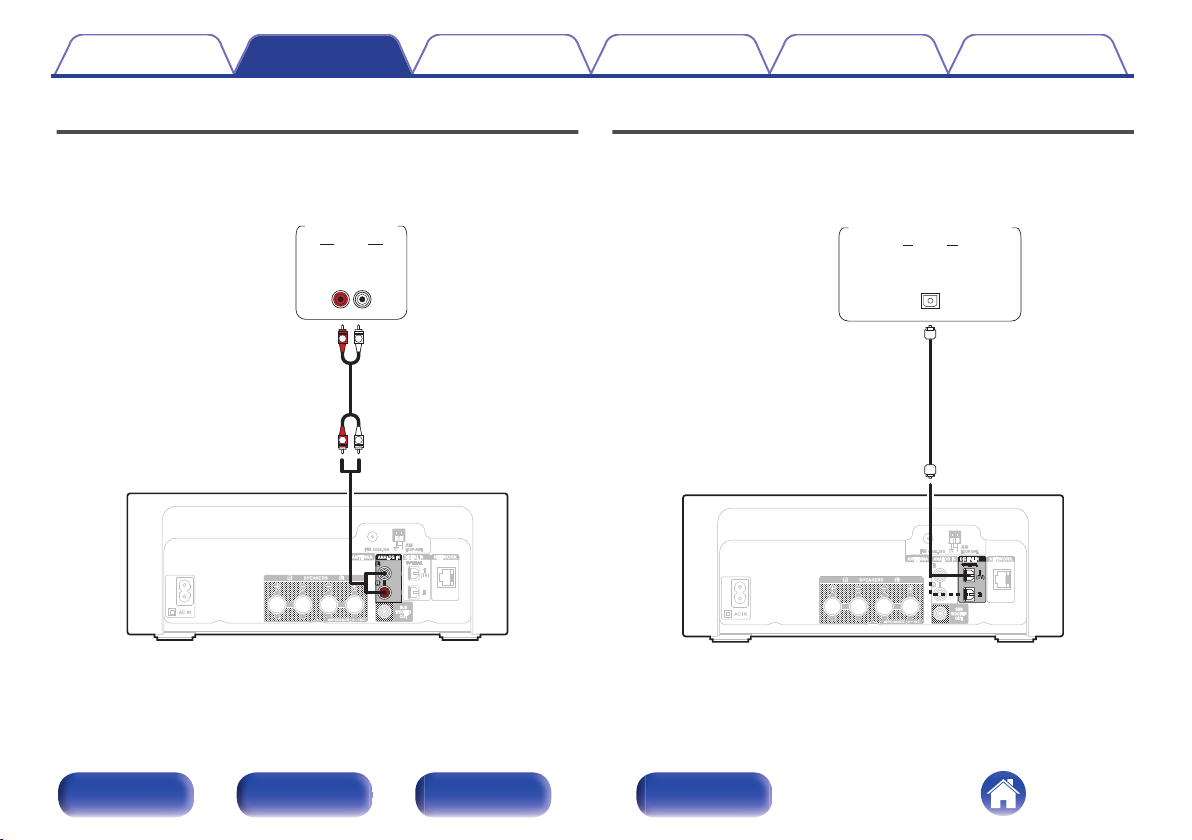
AUDIO
LR
OUT
L
R
L
R
AUDIO
Analoog
apparaat
AUDIO
OPTICAL
OUT
TV/digitaal
apparaat
Inhoud
Aansluitingen Weergave Instellingen Tips Appendix
Een analoog apparaat aansluiten
U kunt dit toestel aansluiten op verschillende apparaten met analoge
audio-uitgang.
.
Een digitaal apparaat aansluiten
Sluit dit toestel aan op een apparaat met digitale uitgangsaanluitingen,
zoals een TV.
.
Voor-/
bovenpaneel
Achterpaneel
Afstandsbediening
23
Index
Page 24
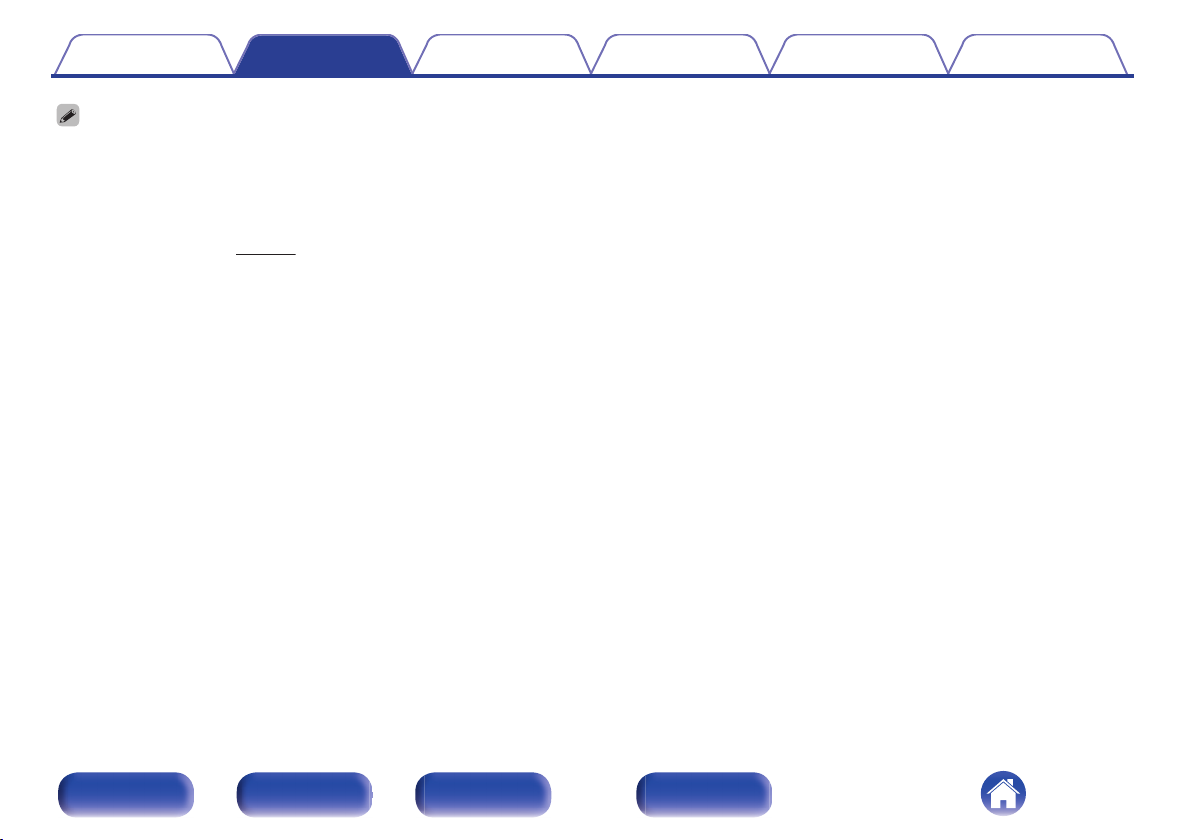
Inhoud Aansluitingen Weergave Instellingen Tips Appendix
Wanneer u op dit toestel een TV aansluit moet u de audio-uitgang van de interne
0
luidsprekers van de TV uitschakelen. Raadpleeg de handleiding van uw TV voor
details.
Specificaties van ondersteunde audioformaten
o
Zie “DIGITAL IN” (v blz. 134).
Voor-/
bovenpaneel
Achterpaneel
Afstandsbediening
24
Index
Page 25
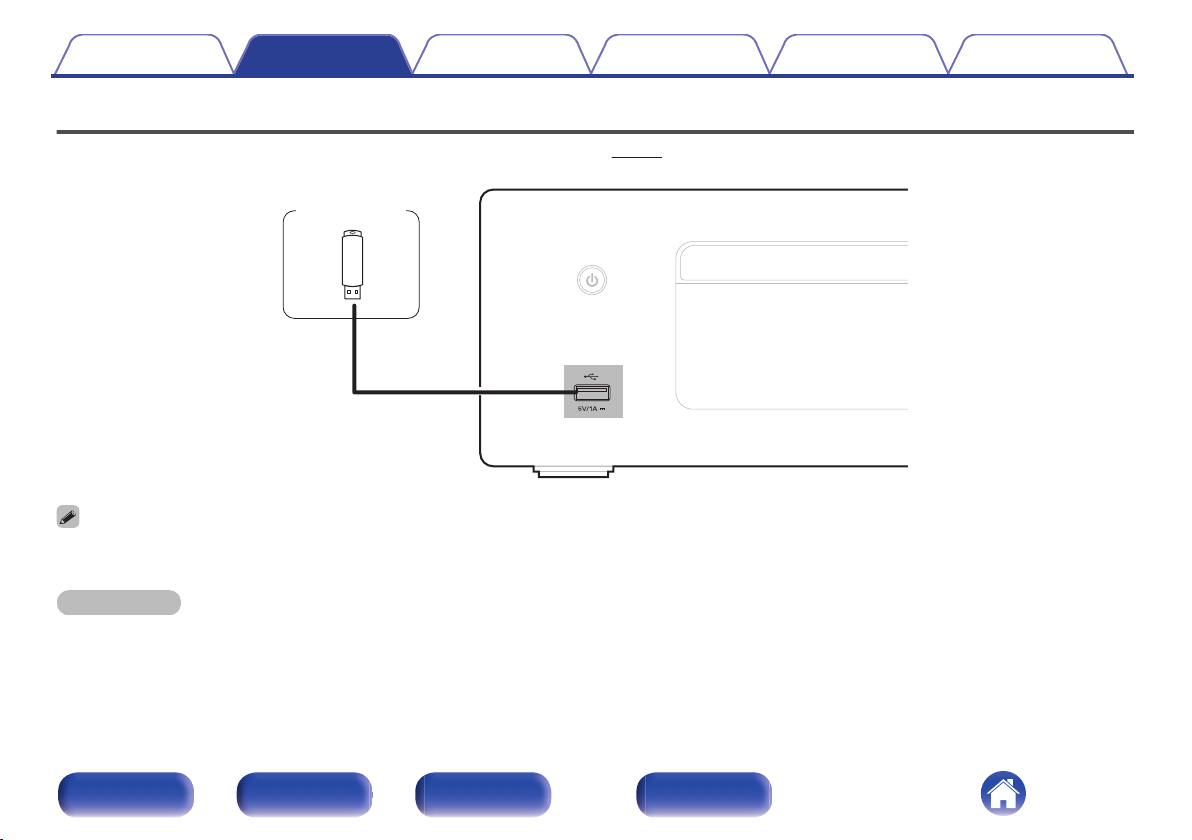
USB-
geheugenapparaat
Inhoud Aansluitingen Weergave Instellingen Tips Appendix
Sluit het USB-geheugenapparaat aan op de USB-poort
Zie “Een USB-geheugenapparaat afspelen” voor de bedieningsrichtlijnen. (v blz. 39)
.
Denon kan niet garanderen dat alle USB-geheugenapparaten zullen werken of stroom zullen krijgen. Wanneer u een draagbare USB harde schijf (HDD) gebruikt die met een
0
voedingsadapter is geleverd, moet u de bijgeleverde voedingsadapter van dat apparaat gebruiken.
OPMERKING
USB-geheugenapparaten kunnen niet worden aangesloten via een USB-hub.
0
U kunt dit toestel niet gebruiken door de USB-poort van het toestel via een USB-kabel met een computer te verbinden.
0
Gebruik geen verlengsnoer wanneer u een USB-geheugencomponent aansluit. Dit kan radiostoring met andere componenten veroorzaken.
0
Voor-/
bovenpaneel
Achterpaneel
Afstandsbediening
25
Index
Page 26
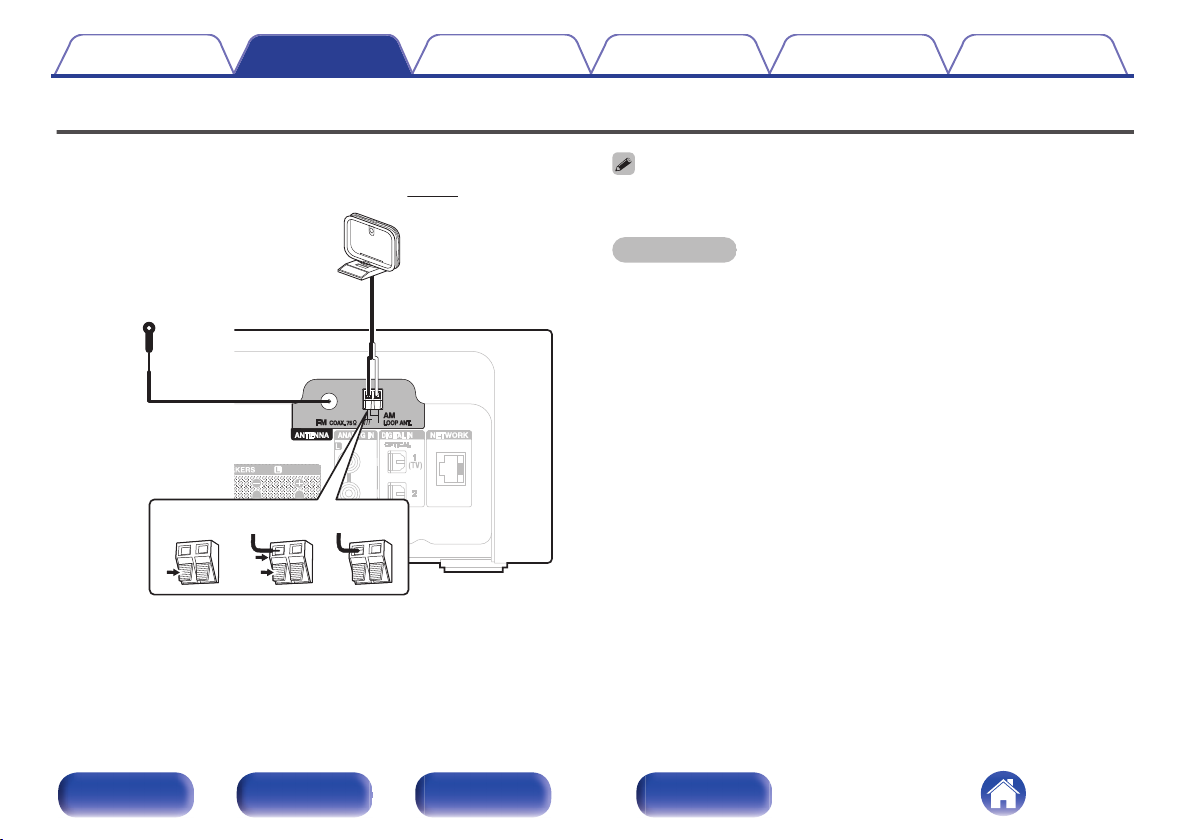
weq
AM-raamantenne
(bijgeleverd)
FM-binnenantenne
(bijgeleverd)
Zwart Wit
Inhoud Aansluitingen Weergave Instellingen Tips Appendix
Een FM/AM-antenne aansluiten
Nadat u de antenne hebt aangesloten en een radiosignaal ontvangt, dient
u tape te gebruiken om de antenne op de positie met de minste ruis vast te
zetten. “Luisteren naar FM/AM-uitzendingen” (v blz. 61)
Als u geen goed radiosignaal kunt ontvangen, raden we aan een buitenantenne te
0
plaatsen. Vraag inlichtingen bij de verkoper van het toestel.
OPMERKING
Zorg dat de stroomaansluitingen van de AM-raamantenne geen metalen
0
onderdelen van het paneel aanraakt.
.
Voor-/
bovenpaneel
Achterpaneel
Afstandsbediening
26
Index
Page 27
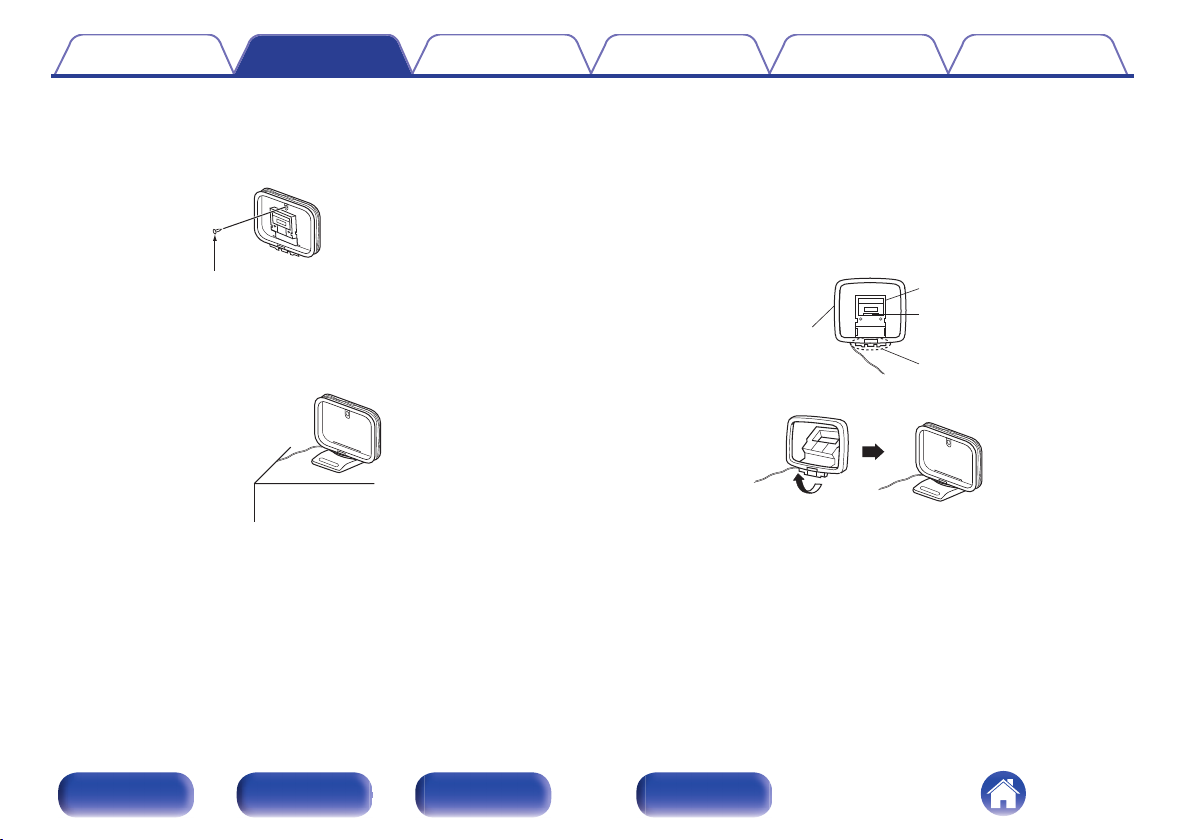
Spijker, nagel, e.d.
Uitstekend deel
Vierkant gat
Standaard
Raamantenne
Inhoud
Aansluitingen Weergave Instellingen Tips Appendix
o
De AM-raamantenne gebruiken
Hangend aan een muur
Hang de raamantenne zonder enige aanpassing rechtstreeks aan de
muur.
.
Losstaand
Gebruik de hierboven getoonde procedure voor de aansluiting.
Raadpleeg voor de montage het hoofdstuk “Montage AM-
raamantenne”.
.
o
Montage AM-raamantenne
Plaats het standgedeelte door de onderkant van de
1
raamantenne vanaf de achterkant en buig het naar
voren.
Plaats het uitstekende gedeelte in het vierkante gat op
2
de standaard.
.
Voor-/
bovenpaneel
Achterpaneel
Afstandsbediening
27
Index
Page 28
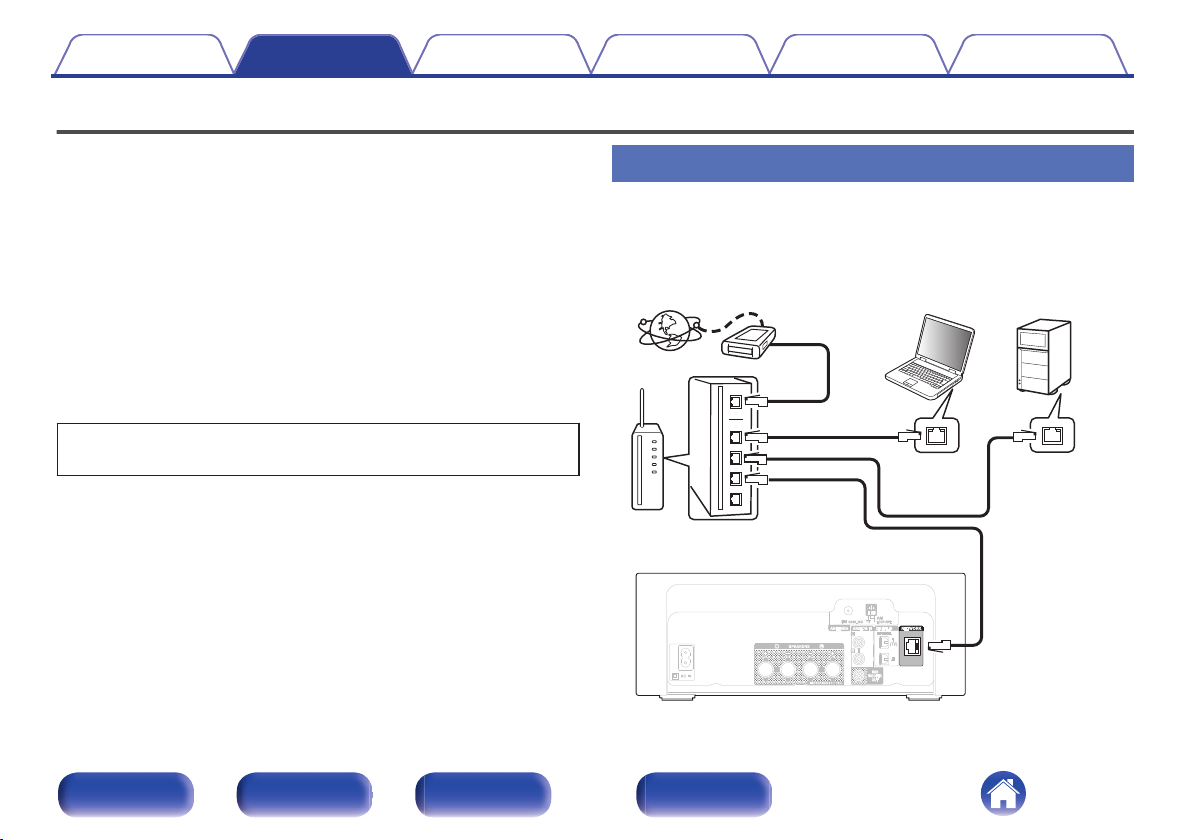
Internet
Modem
PC
Router
Naar de WAN kant
Naar de LAN-poort
Naar de LAN-poort
LAN-poort/
Ethernet-
aansluiting
LAN-poort/
Ethernet-
aansluiting
NAS
(Network Attached
Storage)
Inhoud
Aansluitingen Weergave Instellingen Tips Appendix
Verbinden met een thuisnetwerk (LAN)
Dit toestel kan een verbinding maken met een netwerk via een bekabeld
LAN of draadloos LAN.
U kunt dit toestel verbinden met uw thuisnetwerk (LAN) voor het
inschakelen van verschillende typen weergaven en bewerkingen zoals
hieronder wordt beschreven.
Weergave van netwerkaudio, zoals internetradio en vanaf uw
0
mediaserver(s)
Afspelen van streaming muziekdiensten
0
Met de Apple AirPlay-functie
0
Bewerking op dit toestel via het netwerk
0
Bediening met het HEOS draadloos geluidssysteem voor meerdere
0
kamers
Firmware-update
0
Raadpleeg een ISP (Internet Service Provider) of een
computerwinkel voor het verbinden met het internet.
Bekabeld LAN
Om een verbinding te maken via een bekabeld LAN, gebruikt u een LANkabel voor het aansluiten van de router op dit toestel, zoals weergegeven
in de onderstaande afbeelding.
.
Voor-/
bovenpaneel
Achterpaneel
Afstandsbediening
28
Index
Page 29
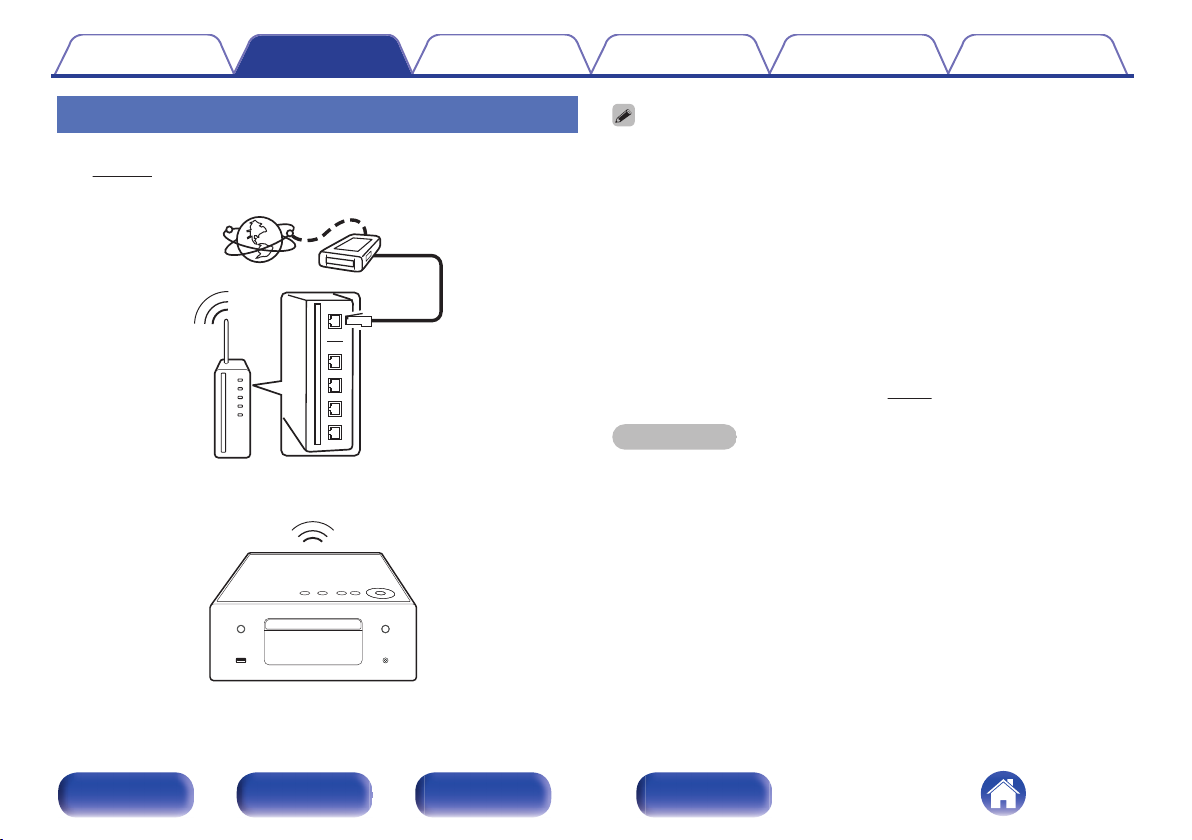
Internet
Modem
Naar de WAN
kant
Router met toegangspunt
Inhoud Aansluitingen Weergave Instellingen Tips Appendix
Draadloze LAN
Het is raadzaam om met dit toestel een router te gebruiken die is uitgerust met de
Zie “Wi-Fi-inst.” voor het verbinden met een draadloze LAN-router.
(v blz. 100)
0
volgende functies:
Ingebouwde DHCP-server
0
Deze functie wijst automatisch IP-adressen toe aan apparaten binnen het lokale
netwerk (LAN).
Ingebouwde 100BASE-TX switch
0
Het is bij het aansluiten van meerdere apparaten raadzaam een switch te
gebruiken met een snelheid van tenminste 100 Mbps.
Gebruik alleen een afgeschermde STP- of ScTP LAN-kabel (verkrijgbaar bij
0
elektronicazaken). (CAT-5 of hoger aanbevolen)
Gebruik bij voorkeur een normale, afgeschermde LAN-kabel. Bij gebruik van een
0
platte kabel of niet-afgeschermde kabel worden de andere apparaten mogelijk
gestoord.
Gebruikt u dit toestel in een netwerk zonder DHCP-functie, dan moet u het IP-
0
adres e.d. configureren in “Netwerk”. (v
blz. 98)
OPMERKING
Het type van router dat kan worden gebruikt, kan per internetprovider variëren.
0
Neem voor details contact op met uw internetprovider of computerwinkel.
Dit toestel is niet compatibel met PPPoE. Er is een PPPoE-compatibele router
0
vereist als uw contractlijn niet is ingesteld met PPPoE.
Sluit nooit rechtstreeks een NETWORK-aansluiting aan op de LAN-poort/Ethernet-
0
aansluiting van uw computer.
Er kunnen verschillende online services worden stopgezet zonder voorafgaande
0
kennisgeving.
.
Voor-/
bovenpaneel
Achterpaneel
Afstandsbediening
29
Index
Page 30
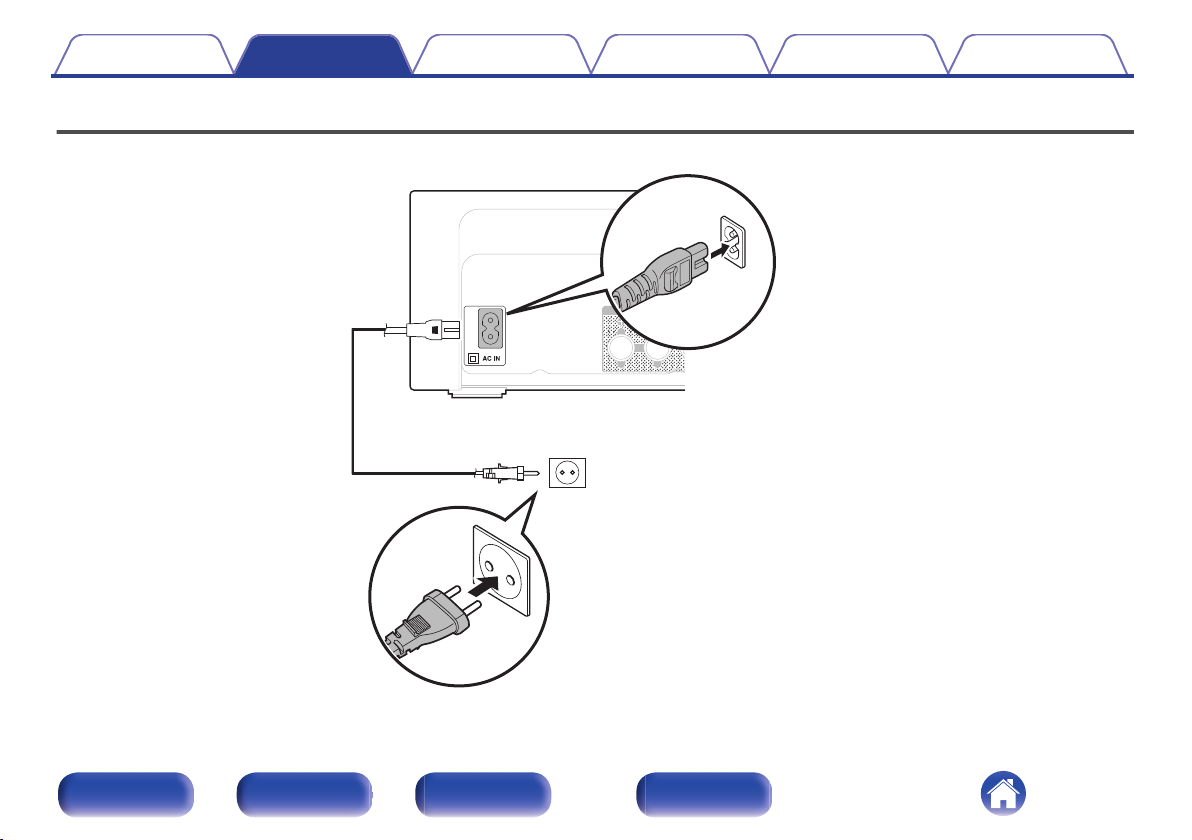
Naar stopcontact
(230V wisselstroom, 50/60Hz)
Netsnoer
(meegeleverd)
Inhoud
Aansluitingen Weergave Instellingen Tips Appendix
Het netsnoer aansluiten
Stop de stekker in het stopcontact nadat u alle aansluitingen hebt voltooid.
Voor-/
bovenpaneel
Achterpaneel
.
Afstandsbediening
30
Index
Page 31
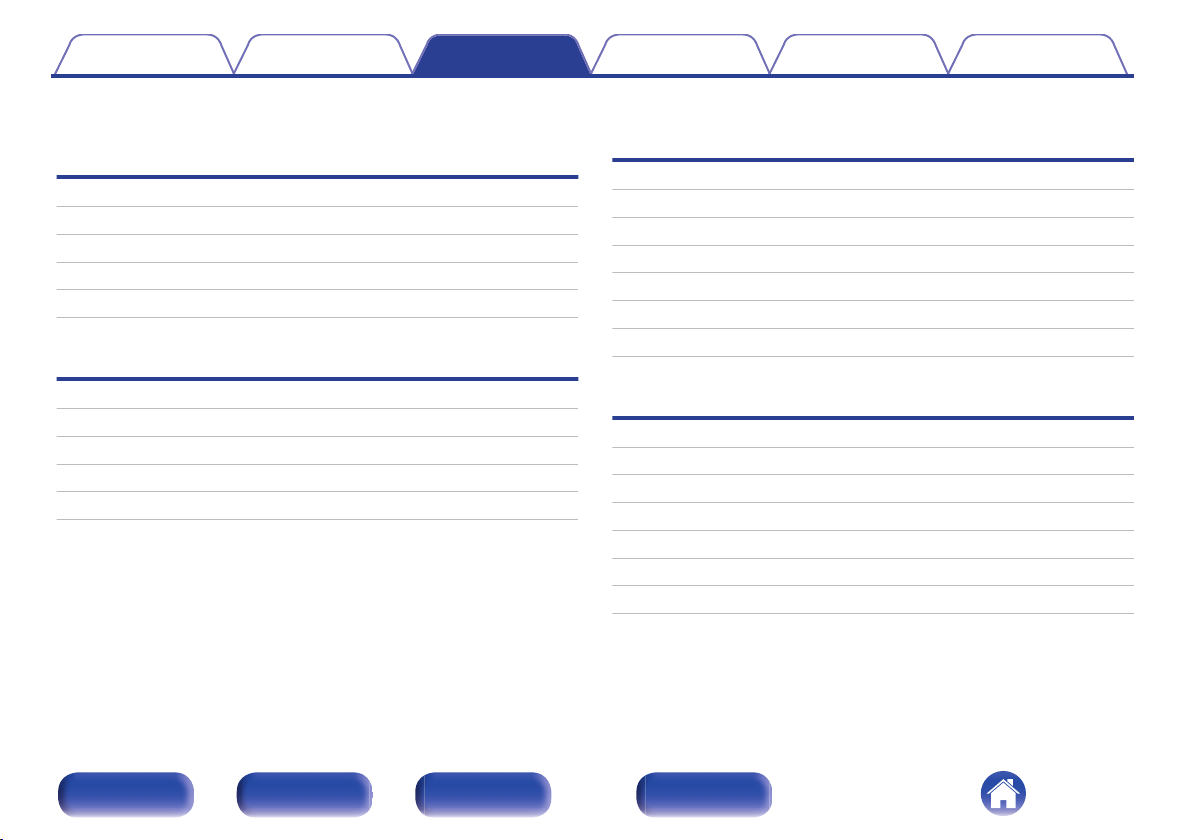
Inhoud Aansluitingen Weergave Instellingen Tips Appendix
Inhoud
o
Basisbediening
De stroom inschakelen 32
De voeding in stand-bymodus zetten 32
De ingangsbron selecteren 33
Het volume instellen 33
Het geluid tijdelijk uitschakelen (Dempen) 33
Netwerkaudio/service afspelen
Luisteren naar internetradio 34
Bestanden die op een PC of NAS zijn opgeslagen, afspelen 36
Het verkrijgen van HEOS App 46
AirPlay-functie 69
Spotify Connect functie 73
Een apparaat afspelen
Een USB-geheugenapparaat afspelen 39
Muziek beluisteren op een Bluetooth-apparaat 42
CD’s afspelen 55
Gegevens-CD’s afspelen 58
Luisteren naar FM/AM-uitzendingen 61
Digitale input afspelen 67
Analoge input afspelen 68
Handige functies
Toevoegen aan HEOS Favorieten 74
Afspelen HEOS Favorieten 75
Verwijderen van HEOS Favorieten 75
De toon regelen 76
De helderheid van het display wijzigen 77
De slaaptimer gebruiken 77
De huidige tijd controleren 78
Voor-/
bovenpaneel
Achterpaneel
Afstandsbediening
31
Index
Page 32

POWER
X
1/3
VOLUME
df
MUTE
Toetsen voor
ingangsbronselectie
Inhoud Aansluitingen Weergave Instellingen Tips Appendix
Basisbediening
De stroom inschakelen
Druk op POWER X om het toestel aan te zetten.
1
De voedingsindicator licht wit op.
U kunt ook bij het hoofdtoestel op X drukken om het in te schakelen vanaf stand-
0
by modus.
U kunt ook vanuit de stand-bymodus op 13 drukken om het in te schakelen.
0
De voeding in stand-bymodus zetten
Druk op POWER X.
1
Het toestel schakelt naar de stand-bymodus.
U kunt de stroom ook in stand-by zetten door op het hoofdtoestel op X te drukken.
0
OPMERKING
Er wordt nog steeds stroom geleverd aan een deel van het circuit, zelfs wanneer
0
de voeding in stand-bymodus is. Wanneer u uw huis voor een lange periode
verlaat of wanneer u op vakantie gaat, zorg dan dat u het netsnoer uit het
stopcontact trekt.
.
Voor-/
bovenpaneel
Achterpaneel
Afstandsbediening
32
Index
Page 33

Inhoud Aansluitingen Weergave Instellingen Tips Appendix
De ingangsbron selecteren
Druk op de selectieknop voor de ingangsbron die u wilt
1
afspelen.
De geselecteerde ingangsbron verschijnt op het scherm.
Telkens wanneer u op TUNER drukt schakelt het toestel tussen FM en AM.
0
Telkens wanneer u op OPTICAL IN drukt schakelt het toestel tussen Optical in 1
0
en 2.
0
U kunt ook de ingangsbron selecteren door op het hoofdtoestel q aan te raken.
Het volume instellen
Gebruik VOLUME df om het volume in te stellen.
1
Het volumeniveau verschijnt op het display.
U kunt het hoofdvolume tevens regelen door VOLUME df op het hoofdtoestel
0
aan te raken.
Het geluid tijdelijk uitschakelen
(Dempen)
Druk op MUTE :.
1
“Mute” verschijnt op het scherm.
Om het geluid opnieuw weer te geven, past u het volume aan of drukt u opnieuw
0
op MUTE :.
Voor-/
bovenpaneel
Achterpaneel
Afstandsbediening
33
Index
Page 34

QUEUE
FAVORITES
ADD/CALL
INTERNET RADIO
9
8
2
1/3
INFO
BACK
ui
ENTER
Inhoud Aansluitingen Weergave Instellingen Tips Appendix
Luisteren naar internetradio
Internetradio verwijst naar radioprogramma’s die via internet worden
0
uitgezonden. Er kan worden afgestemd op internetradiozenders van
over de gehele wereld.
De lijst van Internet Radiozenders op dit toestel is de database service
0
die door de TuneIn Radiodienst wordt geleverd.
Dit zijn de audioformaattypen en -specificaties die door dit toestel
0
worden ondersteund voor weergave.
Zie “Internet-radio afspelen” (v blz. 136) voor details.
WMA
0
MP3
0
MPEG-4 AAC
0
.
Voor-/
bovenpaneel
Achterpaneel
Afstandsbediening
34
Index
Page 35

Inhoud Aansluitingen Weergave Instellingen Tips Appendix
Luisteren naar internetradio
Tekens die niet kunnen worden weergegeven, worden vervangen door een “. ”
0
Druk op INTERNET RADIO.
1
Selecteer de aansluiting die u wilt afspelen.
2
Bedieningstoetsen Functie
z
1/3
2
8 9
u i
ENTER
BACK Een laag hoger in de hiërarchie
FAVORITES CALL
FAVORITES ADD
INFO
QUEUE Dit geeft de wachtrij weer
z Ingeschakeld bij het weergeven van Podcasts.
z
Weergave / Pauze
Stop
Vorige / volgende
Selecteer het item
Het geselecteerde item invoeren /
Weergave
Oproep van de “HEOS Favorieten”
(v blz. 75)
Toevoegen aan “HEOS Favorieten”
(v blz. 74)
Tussen naam radiozender en
bestandsindeling schakelen
(punt).
OPMERKING
De databaseservice voor radiozenders kan zonder voorafgaande kennisgeving
0
worden gestopt of op een andere wijze onbeschikbaar worden gemaakt.
Voor-/
bovenpaneel
Achterpaneel
Afstandsbediening
35
Index
Page 36

9
8
2
MUSIC SERVERS
INFO
1/3
QUEUE
REPEAT
BACK
ui
ENTER
RANDOM
Inhoud
Aansluitingen Weergave Instellingen Tips Appendix
Bestanden die op een PC of NAS zijn opgeslagen, afspelen
Dit toestel kan muziekbestanden en afspeellijsten (m3u, wpl) afspelen
0
van DLNA compatibele servers inclusief van Pc’s en NAS-toestellen op
uw netwerk.
Dit zijn de audioformaattypen en -specificaties die door dit toestel
0
worden ondersteund voor weergave.
Zie “Bestanden die op een PC en NAS zijn opgeslagen,
afspelen” (v blz. 135) voor details.
WMA
0
MP3
0
WAV
0
MPEG-4 AAC
0
FLAC
0
Apple Lossless
0
DSD
0
.
Voor-/
bovenpaneel
Achterpaneel
Afstandsbediening
36
Index
Page 37

Inhoud Aansluitingen Weergave Instellingen Tips Appendix
Bestanden die op een PC of NAS zijn
opgeslagen, afspelen
Gebruik deze procedure om muziekbestanden of afspeellijsten af te
spelen die opgeslagen zijn op DLNA serverbestanden op uw lokaal
netwerk.
Druk op MUSIC SERVERS om de ingangsbron over te
1
schakelen naar “Music Servers”.
Selecteer de naam van uw netwerkcomputer of NAS
2
(Network Attached Storage) server.
Blader door de muziek op uw PC/NAS en selecteer iets
3
om af te spelen.
Wanneer je iets selecteert om af te spelen, wordt er gevraagd hoe je je
0
muziek in de wachtrij wil plaatsen.
Nu afspelen:
Nu afspelen en wachtrij
vervangen:
Volgende afspelen:
Toevoegen aan einde
van wachtrij:
Voegt het item toe aan de wachtrij na
het huidige nummer en speelt het
geselecteerde item meteen.
Wist de wachtrij en speelt meteen het
geselecteerde item.
Voegt het item toe aan de wachtrij na
het huidige nummer en speelt het
wanneer het huidige nummer is
afgelopen.
Voegt het item toe aan het einde van de
wachtrij.
Voor-/
bovenpaneel
Achterpaneel
Afstandsbediening
37
Index
Page 38

Inhoud Aansluitingen Weergave Instellingen Tips Appendix
Gebruik ui om “Nu afspelen” of “Nu afspelen en
4
wachtrij vervangen” te selecteren en druk vervolgens
op ENTER.
Afspelen begint.
Bedieningstoetsen Functie
1/3
2
8 9
u i
ENTER Het geselecteerde item invoeren
BACK Een laag hoger in de hiërarchie
REPEAT
RANDOM Willekeurig afspelen
INFO
QUEUE Dit geeft de wachtrij weer
Weergave / Pauze
Stop
Vorige / volgende
Selecteer het item
Herhaald afspelen
Schakelen tussen Herhalen van 1 track
0
en Herhalen van alle tracks.
Tussen albumnaam en bestandsindeling
schakelen.
OPMERKING
Wanneer u muziekbestanden afspeelt met uw pc of NAS, verbonden via een
0
draadloos LAN, kan audio worden onderbroken, afhankelijk van uw draadloze
LAN-omgeving. Maak in dat geval een verbinding met een bekabeld LAN.
De volgorde waarin de tracks/bestanden worden afgespeeld hangt af van de
0
specificaties van de server. Als door de serverspecificaties de tracks/bestanden
niet alfabetisch worden weergegeven, kan het zoeken op de eerste letter niet goed
werken.
Voor-/
bovenpaneel
Achterpaneel
Afstandsbediening
38
Index
Page 39

USB
QUEUE
9
ui
ENTER
INFO
8
2
1/3
REPEAT
BACK
RANDOM
Inhoud
Aansluitingen Weergave Instellingen Tips Appendix
Een USB-geheugenapparaat afspelen
Muziekbestanden die op een USB-geheugenapparaat zijn opgeslagen,
0
weergeven.
Alleen USB-geheugenapparaten die voldoen aan de normen voor
0
massaopslag kunnen op dit toestel worden aangesloten.
Dit toestel is compatibel met USB-geheugenapparaten die in de
0
bestandsindelingen “FAT16” of “FAT32” zijn geformatteerd.
Dit zijn de audioformaattypen en -specificaties die door dit toestel
0
worden ondersteund voor weergave.
Zie “USB-geheugenapparaten afspelen” (v
WMA
0
MP3
0
WAV
0
MPEG-4 AAC
0
FLAC
0
Apple Lossless
0
DSD
0
blz. 130) voor details.
.
Voor-/
bovenpaneel
Achterpaneel
Afstandsbediening
39
Index
Page 40

Inhoud
Aansluitingen Weergave Instellingen Tips Appendix
Bestanden op een USBgeheugenapparaat weergeven
Plaats de USB-geheugenapparaat in de USB-poort.
1
Druk op USB om de ingangsbron over te schakelen
2
naar “USB Music”.
Selecteer de naam van dit toestel.
3
Blader door de muziek op uw USB-geheugenapparaat
4
en selecteer iets om af te spelen.
Wanneer je iets selecteert om af te spelen, wordt er gevraagd hoe je je
0
muziek in de wachtrij wil plaatsen.
Nu afspelen:
Nu afspelen en wachtrij
vervangen:
Volgende afspelen:
Toevoegen aan einde
van wachtrij:
Gebruik ui om “Nu afspelen” of “Nu afspelen en
5
wachtrij vervangen” te selecteren en druk vervolgens
op ENTER.
Afspelen begint.
Voegt het item toe aan de wachtrij na
het huidige nummer en speelt het
geselecteerde item meteen.
Wist de wachtrij en speelt meteen het
geselecteerde item.
Voegt het item toe aan de wachtrij na
het huidige nummer en speelt het
wanneer het huidige nummer is
afgelopen.
Voegt het item toe aan het einde van de
wachtrij.
Voor-/
bovenpaneel
Achterpaneel
Afstandsbediening
40
Index
Page 41

Inhoud Aansluitingen Weergave Instellingen Tips Appendix
Bedieningstoetsen Functie
1/3
2
8 9
u i
ENTER
BACK Een laag hoger in de hiërarchie
REPEAT
RANDOM Willekeurig afspelen
INFO
QUEUE Dit geeft de wachtrij weer
OPMERKING
Opgelet, Denon kan niet aansprakelijk worden gesteld voor eventuele problemen
0
met de gegevens op het USB-geheugenapparaat, die ontstaan tijdens het
gelijktijdig gebruik van dit toestel en het USB-geheugenapparaat.
Wanneer een USB-geheugenapparaat op dit toestel wordt aangesloten, laadt het
0
toestel alle bestanden in het USB-geheugenapparaat. Dit kan enige tijd duren als
het USB-geheugenapparaat een groot aantal mappen en/of bestanden bevat.
Weergave / Pauze
Stop
Vorige / volgende
Selecteer het item
Het geselecteerde item invoeren /
Weergave
Herhaald afspelen
Schakelen tussen Herhalen van 1 track
0
en Herhalen van alle tracks.
Tussen albumnaam en bestandsindeling
schakelen.
Voor-/
bovenpaneel
Achterpaneel
Afstandsbediening
41
Index
Page 42

Bluetooth
9
8
2
INFO
OPTION
1/3
POWER
X
Inhoud Aansluitingen Weergave Instellingen Tips Appendix
Muziek beluisteren op een Bluetooth-apparaat
Muziekbestanden die zijn opgeslagen op Bluetooth-apparaten zoals
smartphones, digitale muziekspelers enz. kunnen op dit toestel worden
beluisterd door dit toestel te koppelen met en aan te sluiten op het
Bluetooth-apparaat.
Communicatie is mogelijk tot een bereik van ongeveer 30 m.
OPMERKING
Om muziek af te spelen vanaf een Bluetooth-apparaat, moet het Bluetooth-
0
apparaat het A2DP-profiel ondersteunen.
.
Voor-/
bovenpaneel
Achterpaneel
Afstandsbediening
42
Index
Page 43

Inhoud Aansluitingen Weergave Instellingen Tips Appendix
Muziek beluisteren op een Bluetoothapparaat
Om muziek van een Bluetooth-device te beluisteren op dit toestel, moet
het Bluetooth-apparaat eerst met dit toestel worden gekoppeld.
Zodra het Bluetooth-apparaat is gekoppeld, hoeft dit niet opnieuw te
gebeuren.
Druk op Bluetooth.
1
Wanneer u op dit toestel voor het eerst inhoud via Bluetooth
afspeelt, gaat het toestel automatisch naar de koppelmodus en
verschijnt er “Koppelmodus Bluetooth” op het display van het
toestel.
Activeer de Bluetooth-instellingen op uw mobiel
2
apparaat.
Selecteer dit toestel wanneer de naam ervan verschijnt
3
in de lijst van apparaten die wordt weergegeven op het
scherm op het Bluetooth-apparaat.
Sluit het Bluetooth-apparaat aan terwijl “Koppelmodus Bluetooth”
wordt weergegeven op de display van het toestel.
Maak de verbinding met het Bluetooth-apparaat zo dicht mogelijk bij
het toestel (ca. 1 m).
Speel muziek af met elke app op uw Bluetooth-
4
apparaat.
Het Bluetooth-apparaat kan ook worden bediend via de
0
afstandsbediening van dit toestel.
Wanneer de Bluetooth-knop de volgende keer wordt ingedrukt op
0
de afstandsbediening, maakt dit toestel automatisch verbinding
met het laatste Bluetooth-apparaat waarmee het was verbonden.
Bedieningstoetsen
1/3
2
8 9
INFO
Weergave / Pauze
Stop
Vorige / volgende
Tussen naam Bluetooth-apparaat en
albumnaam schakelen
Functie
Voor-/
bovenpaneel
Achterpaneel
Afstandsbediening
43
Index
Page 44

Inhoud Aansluitingen Weergave Instellingen Tips Appendix
Koppelen met andere Bluetoothapparaten
Een Bluetooth-apparaat koppelen met dit toestel.
Activeer de Bluetooth-instellingen op uw mobiel
1
apparaat.
Houd Bluetooth ten minste 3 seconden lang ingedrukt
2
op de afstandsbediening.
Dit toestel gaat naar de koppelmodus.
Selecteer dit toestel wanneer de naam ervan verschijnt
3
in de lijst van apparaten die wordt weergegeven op het
scherm op het Bluetooth-apparaat.
Dit toestel kan worden gekoppeld met maximaal 8 Bluetooth-apparaten. Wanneer
0
een 9de Bluetooth-apparaat is gekoppeld, wordt dit geregistreerd in plaats van het
oudste geregistreerde apparaat.
U kunt de koppelmodus ook activeren door op de OPTION-knop te drukken als het
0
weergavescherm Bluetooth wordt getoond. Kies vervolgens voor “Koppelmodus”
in het optiemenu op het scherm.
OPMERKING
Om het Bluetooth-apparaat te bedienen met de afstandsbediening van dit toestel,
0
moet het Bluetooth-apparaat het AVRCP-profiel ondersteunen.
Er is geen garantie dat de afstandsbediening van dit toestel zal werken met alle
0
Bluetooth-apparaten.
Afhankelijk van het type Bluetooth-apparaat, voert dit toestel audio uit die
0
gekoppeld is aan de volume-instelling op het Bluetooth-apparaat.
Voor-/
bovenpaneel
Achterpaneel
Afstandsbediening
44
Index
Page 45

Inhoud Aansluitingen Weergave Instellingen Tips Appendix
Opnieuw verbinden met dit toestel
vanaf een Bluetooth-apparaat
Nadat het koppelen is voltooid, kan het Bluetooth-apparaat worden
verbonden zonder dat u enige bewerkingen hoeft uit te voeren op dit
toestel.
Deze bewerking moet ook worden uitgevoerd wanneer u het Bluetoothapparaat schakelt voor weergave.
Als er momenteel een Bluetooth-apparaat verbonden
1
is, deactiveert u de Bluetooth-instelling van dat
apparaat om het los te koppelen.
Activeer de Bluetooth-instelling van het aan te sluiten
2
Bluetooth-apparaat.
Selecteer dit toestel vanaf de lijst met Bluetooth-
3
apparaten op uw Bluetooth-apparaat.
Speel muziek af met elke app op uw Bluetooth-
4
apparaat.
Wanneer de voeding en de Bluetooth-functie van dit toestel worden ingeschakeld,
0
wordt de ingangsbron automatisch naar “Bluetooth” geschakeld als een Bluetoothapparaat wordt aangesloten.
Wanneer de instelling “Netwerk controle” van dit toestel is ingesteld op “Aan” en
0
een Bluetooth-apparaat wordt aangesloten en afgespeeld terwijl het toestel in
stand-by staat, wordt de voeding van het toestel automatisch ingeschakeld.
blz. 99)
(v
Voor-/
bovenpaneel
Achterpaneel
Afstandsbediening
45
Index
Page 46

Inhoud Aansluitingen Weergave Instellingen Tips Appendix
Het verkrijgen van HEOS App
U kan gebruik maken van vele online muziek streamingdiensten vanaf de HEOS App. Afhankelijk van uw geografische locatie, zijn er verschillende opties
om uit te kiezen. Voor meer informatie over welke diensten beschikbaar zijn in uw gebied, gelieve
Download de HEOS App voor iOS of Android door op App Store, Google Play store of Amazon Appstore te zoeken naar “HEOS”.
.
Specificaties van de HEOS-app kunnen zonder aankondiging voor verbeteringsdoeleinden worden gewijzigd.
0
http://www.HEOSbyDenon.com
Voor-/
bovenpaneel
Achterpaneel
Afstandsbediening
46
Index
Page 47

Inhoud Aansluitingen Weergave Instellingen Tips Appendix
o
HEOS-account
HEOS-accounts kunnen geregistreerd worden in “HEOSaccount” (v blz. 105) in het menu van dit toestel of door op het tabblad
“Muziek” - “Instellingen” pictogram a te drukken in de HEOS App.
o
Wat is een HEOS-account?
Een HEOS-account is een hoofdaccount of “sleutelhanger” voor het
beheer van al uw HEOS muziekdiensten met één gebruikersnaam en
wachtwoord.
o
Waarom heb ik een HEOS-account nodig?
Met de HEOS-account hoef je je loginnamen en paswoorden voor je
muziekdiensten maar één maal in te geven. Zo kunt u gemakkelijk en
snel gebruik maken van meerdere controle apps op verschillende
apparaten.
Je logt gewoon in op je HEOS-account op eender welk apparaat en je
krijgt toegang tot al je muziekgerelateerde diensten, je
afspeelgeschiedenis en eigen afspeellijsten, zelfs als je in het huis van
een vriend naar muziek luistert op hun HEOS systeem.
o
Aanmelden voor HEOS-account
Je krijgt instructies om je aan te melden voor een HEOS-account de
eerste keer dat je probeert toegang te krijgen tot een muziekdienst van
het hoofd “Muziek” menu van de HEOS App. Volg de instructies op de
HEOS App om de bewerking te voltooien.
Uw HEOS-account wijzigen
Tik op het “Muziek” tabblad.
1
Selecteer het Instellingen icoon a in de linker
2
bovenhoek van het scherm.
Selecteer “HEOS-account”.
3
Verander uw locatie, verander uw paswoord, verwijder
4
uw account of meld je af van je account.
Voor-/
bovenpaneel
Achterpaneel
Afstandsbediening
47
Index
Page 48

Ruimtes
Sleep een kamer in een andere kamer om deze te groeperen
Ruimtes
HuidigeMuziek
Song Name 3
Denon CEOL
Song Name 1
Dining L + Dining R
Song Name 2
Kitchen
Inhoud
Aansluitingen Weergave Instellingen Tips Appendix
Spelen van streaming muziekdiensten
Een muziekdienst is een online muziekbedrijf dat toegang tot omvangrijke
muziekcollecties biedt via gratis en/of betalende abonnementen.
Afhankelijk van uw geografische locatie, zijn er verschillende opties om uit
te kiezen. Voor meer informatie over welke diensten beschikbaar zijn in uw
gebied, gelieve
o
Een kamer/apparaat selecteren
Tik op het “Ruimtes” tabblad. Selecteer “Denon CEOL”
1
als er meerdere HEOS-apparaten zijn.
0
Tik op het potloodpictogram e in de rechterbovenhoek om naar de
bewerkingsmodus over te schakelen. Je kan de weergegeven naam veranderen.
http://www.HEOSbyDenon.com
.
Voor-/
bovenpaneel
Achterpaneel
Afstandsbediening
48
Index
Page 49

HuidigeMuziekRuimtes
Deze telefoon
Muziekservers
USB-muziek
Afspeellijsten
Geschiedenis
Muziek
Inhoud
o
Het selecteren van het muzieknummer of de
Aansluitingen Weergave Instellingen Tips Appendix
zender uit muziekbronnen
Tik op het “Muziek” tabblad en selecteer een
1
muziekbron.
Het kan zijn dat niet alle weergegeven muziekdiensten op uw locatie
0
beschikbaar zijn.
.
Voor-/
bovenpaneel
Achterpaneel
Afstandsbediening
49
Index
Page 50

Music
Rooms Now Playing
Album
Album
Nu afspelen
Annuleren
Nu afspelen en wachtrij vervangen
Volgende afspelen
Toevoegen aan einde van wachtrij
Track 01
Rooms
10 Tracks,60 Mins.,2014
Artist
MuziekRuimtes Huidige
Track 01
Album
0:50
-
2:51
Artist
Huidige
Inhoud
Blader door de af te spelen muziek.
2
Aansluitingen Weergave Instellingen Tips Appendix
Na het selecteren van een muzieknummer of radiostation zal de app
automatisch naar het “Huidige” scherm gaan.
Wanneer u een muzieknummer uitkiest, wordt u gevraagd hoe u uw muziek
0
op rij wilt stellen.
Nu afspelen:
Nu afspelen en wachtrij
vervangen:
Volgende afspelen:
Toevoegen aan einde
van wachtrij:
Wanneer u een radiostation uitkiest, worden de volgende items
0
weergegeven.
Nu afspelen:
Voeg toe aan HEOS
Favorieten:
Voor-/
bovenpaneel
Voegt het item toe aan de wachtrij na
het huidige nummer en speelt het
geselecteerde item meteen.
Wist de wachtrij en speelt meteen het
geselecteerde item.
Voegt het item toe aan de wachtrij na
het huidige nummer en speelt het
wanneer het huidige nummer is
afgelopen.
Voegt het item toe aan het einde van de
wachtrij.
Speelt onmiddellijk het geselecteerde
item af.
Toevoegen aan HEOS-favorieten.
Achterpaneel
Afstandsbediening
50
.
Index
Page 51

2
1
3
HuidigeMuziekRuimtes
Song Name 1
Dining
Kitchen
Sleep een kamer in een andere kamer om deze te groeperen
Ruimtes
HuidigeMuziekRuimtes
Song Name 3
Song Name 3
Song Name 2
Song Name 2
Song Name 1
Bedroom
Bedroom
Dining
Living
Kitchen
Sleep een kamer in een andere kamer om deze te groeperen
Ruimtes
Living
Sleep een kamer uit deze groep om de groepering op
Living+Kitchen
Inhoud
Aansluitingen Weergave Instellingen Tips Appendix
Luisteren naar dezelfde muziek in
meerdere ruimtes
Het HEOS systeem is een echt audio-systeem voor meerdere kamers dat
het afspelen van audio automatisch synchroniseert tussen meerdere
HEOS apparaten zodat de audio afkomstig uit verschillende kamers
perfect synchroon is en altijd fantastisch klinkt! Je kan op een eenvoudige
manier tot 32 HEOS apparaten toevoegen aan uw HEOS systeem. Je kan
tot 16 individuele HEOS apparaten samenbrengen of groeperen in een
groep van HEOS apparaten die dan functioneert alsof het een enkel
HEOS apparaat was.
o
Groeperen van kamers
1
2
3
bovenpaneel
Druk en hou uw vinger vast op een kamer waar geen
muziek afgespeeld wordt.
Sleep het naar de kamer waar muziek afgespeeld wordt
en hef uw vinger op.
De twee kamers worden samen gegroepeerd in een
enkele groep en beide kamers zullen dezelfde muziek
perfect synchroon spelen.
Voor-/
Achterpaneel
Afstandsbediening
51
.
Index
Page 52

2
1
Song Name 3
Song Name 2
Song Name 1
Bedroom
Dining
Living
Kitchen
Sleep een kamer in een andere kamer om deze te groeperen
Ruimtes
Song Name 4
Song Name 3
Song Name 2
Song Name 1
Bedroom
Dining
Living
Kitchen
Sleep een kamer in een andere kamer om deze te groeperen
Ruimtes
Living
HuidigeMuziekRuimtesHuidigeMuziekRuimtes
Inhoud
o
Degroeperen van kamers
Druk en hou uw vinger vast op de kamer die u van de
1
groep wil verwijderen.
Sleep het uit de groep en hef uw vinger op.
2
Aansluitingen Weergave Instellingen Tips Appendix
OPMERKING
Je kan de eerste kamer die begonnen is met de muziek te spelen voor het
0
groeperen, niet uit de groep verwijderen.
.
bovenpaneel
Voor-/
Achterpaneel
Afstandsbediening
52
Index
Page 53

1
2
3
Song Name 1
Bedroom
Dining
Kitchen
Sleep een kamer in een andere kamer om deze te groeperen
Ruimtes
Song Name 4
Song Name 3
Song Name 2
Song Name 1
Bedroom
Dining
Living
Kitchen
Sleep een kamer in een andere kamer om deze te groeperen
Ruimtes
Living
HuidigeMuziekRuimtes HuidigeMuziekRuimtes
Sleep een kamer uit deze groep om de groepering op
Dining+Living+...
Inhoud
o
Alle kamers groeperen (feestmodus)
Aansluitingen Weergave Instellingen Tips Appendix
Je kunt gemakkelijk 16 kamers groeperen in Feestmodus door middel
van een “knijpbeweging”.
Plaats twee vingers op het scherm over de lijst van
1
kamers.
Knijp je twee vingers snel samen en laat los.
2
Alle kamers zullen samengebracht worden en dezelfde
3
muziek zal perfect synchroon beginnen spelen.
.
bovenpaneel
Voor-/
Achterpaneel
Afstandsbediening
53
Index
Page 54

1
2
3
Song Name 1
Bedroom
Dining
Dining
Kitchen
Sleep een kamer in een andere kamer om deze te groeperen
Ruimtes
Song Name 4
Song Name 3
Song Name 2
Song Name 1
Bedroom
Dining
Living
Kitchen
Sleep een kamer in een andere kamer om deze te groeperen
Ruimtes
Living
HuidigeMuziekRuimtes
HuidigeMuziekRuimtes
Sleep een kamer uit deze groep om de groepering op
Inhoud
o
Degroeperen van alle kamers
Aansluitingen Weergave Instellingen Tips Appendix
Je kunt gemakkelijk al je kamers degroeperen en Feestmodus verlaten
door middel van een “spreidbeweging”.
Plaats twee vingers dicht bij elkaar op het scherm over
1
de lijst van kamers.
Spreid je twee vingers snel weg van elkaar en laat los.
2
Al je kamers zullen gedegroepeerd zijn.
3
.
bovenpaneel
Voor-/
Afstandsbediening
54
Index
Achterpaneel
Page 55

REPEAT
CLEAR
INFO
PROGRAM
0 – 9, +10
RANDOM
1/3
9
8
2
CD
76
Inhoud
CD’s afspelen
Aansluitingen Weergave Instellingen Tips Appendix
CD’s afspelen
Druk op CD om de ingangsbron over te schakelen naar
1
“CD”.
Plaats een schijf. (v blz. 132)
2
Het afspelen start.
Druk op 5 op het toestel om de schijflade te openen/sluiten.
0
.
Voor-/
bovenpaneel
U kunt instellen of cd’s automatisch moeten worden afgespeeld. (v blz. 92)
0
OPMERKING
Plaats geen vreemde voorwerpen in de schijflade. Dit kan beschadiging tot gevolg
0
hebben.
De schijflade niet met hand aandrukken wanneer de stroom uitgeschakeld is. Dit
0
kan beschadiging tot gevolg hebben.
Achterpaneel
Afstandsbediening
55
Index
Page 56

Inhoud
Bedieningstoetsen Functie
1/3
2
8 9
6 7
0 - 9, +10 De track selecteren
RANDOM
REPEAT
INFO
Aansluitingen Weergave Instellingen Tips Appendix
Weergave / Pauze
Stop
Naar vorige/volgende track springen
(Ingedrukt houden) snel terugspoelen / snel
vooruitspoelen
Willekeurige weergave
Willekeurig afspelen werkt alleen in de
0
stop-modus.
Herhaalde weergave
Schakelen tussen Herhalen van alle
0
tracks en één track herhalen.
Tijdweergave schakelen
Schakelen tussen de verstreken tijd van
0
het huidige nummer, de resterende tijd
van het huidige nummer en resterende
tijd van alle nummers.
o
Een specifieke track afspelen (direct zoeken)
Gebruik 0 – 9, +10 om de tracks te selecteren.
1
GVoorbeeldH
Track 4: Druk op nummer 4 om track 4 te selecteren.
Track 12: Druk achtereenvolgens op de cijfers +10 en 2 om track 12
te selecteren.
Voor-/
bovenpaneel
Achterpaneel
Afstandsbediening
56
Index
Page 57

Inhoud
Aansluitingen Weergave Instellingen Tips Appendix
Tracks afspelen in een specifieke
volgorde (programmaweergave)
Er kunnen maximaal 25 tracks worden geprogrammeerd.
Druk in de stopstand op PROGRAM.
1
“Programma” verschijnt op het scherm.
Gebruik 0 – 9, +10 om de tracks te selecteren.
2
GVoorbeeldH
Track 4: Druk op nummer 4 om track 4 te selecteren.
Track 12: Druk achtereenvolgens op de cijfers +10 en 2 om track 12
te selecteren.
Druk op 1/3.
3
De tracks worden in de geprogrammeerde volgorde afgespeeld.
Druk op RANDOM terwijl de programmaweergave wordt gestopt om de modus
0
Willekeurig afspelen te starten. Wanneer tijdens het willekeurig afspelen op 1/3
wordt gedrukt, worden de geprogrammeerde tracks in willekeurige volgorde
afgespeeld.
Wanneer op REPEAT wordt gedrukt tijdens de programmaweergave, worden de
0
tracks herhaaldelijk afgespeeld in de geprogrammeerde volgorde.
OPMERKING
Het programma wordt gewist wanneer de schijflade wordt geopend of wanneer de
0
voeding wordt uitgeschakeld.
o
De volgorde van de geprogrammeerde tracks
controleren
Druk in de stopstand op 9.
Telkens wanneer op 9 wordt gedrukt, worden de tracks in
geprogrammeerde volgorde weergegeven op het display.
o
Wist alle geprogrammeerde tracks
Druk in de stopstand op CLEAR.
De laatste geprogrammeerde track wordt elke keer als op de knop
wordt gedrukt, gewist.
U kunt op 9 drukken om een track te selecteren die u wilt wissen.
0
o
Alle geprogrammeerde tracks wissen
Druk in de stopstand op PROGRAM.
Voor-/
bovenpaneel
Achterpaneel
Afstandsbediening
57
Index
Page 58

OPTION
BACK
ui
ENTER
REPEAT
1/3
9
8
2
6
7
CD
RANDOM
Inhoud
Aansluitingen Weergave Instellingen Tips Appendix
Gegevens-CD’s afspelen
Dit gedeelte legt uit hoe u muziekbestanden kunt afspelen die zijn
0
opgenomen op een CD-R of CD-RW.
Er zijn veel muziekdistributiewebsites op internet die het mogelijk
0
maken dat u muziekbestanden in MP3- of WMA-formaat (Windows
Media® Audio). De muziekbestanden die u hebt gedownload van
dergelijke sites, kunt u opslaan op CD-R- of CD-RW-schijflades en
afspelen op dit toestel.
Dit zijn de audioformaattypen en -specificaties die door dit toestel
0
worden ondersteund voor weergave.
Zie “Specificaties van ondersteunde bestanden” (v
details.
MP3
0
WMA
0
OPMERKING
Auteursrechtelijk beschermde bestanden kunnen niet worden afgespeeld.
0
Afhankelijk van de software die wordt gebruikt voor het branden en andere
0
omstandigheden, zullen sommige bestanden mogelijk niet correct worden
afgespeeld of weergegeven.
“Windows Media” en “Windows” zijn handelsmerken of
geregistreerde handelsmerken van Microsoft Corporation in de
Verenigde Staten en/of andere landen.
blz. 128) voor
.
Voor-/
bovenpaneel
Achterpaneel
Afstandsbediening
58
Index
Page 59

Inhoud Aansluitingen Weergave Instellingen Tips Appendix
Bestanden afspelen
Druk op CD om de ingangsbron over te schakelen naar
1
“CD”.
Laad een CD-R of CD-RW met muziekbestanden in de
2
disklade. (v blz. 132)
Het afspelen start.
Druk op 5 op het toestel om de schijflade te openen/sluiten.
0
U kunt instellen of cd’s automatisch moeten worden afgespeeld. (v blz. 92)
0
Bedieningstoetsen Functie
1/3
2
8 9
6 7
BACK Een laag hoger in de hiërarchie
u i
ENTER
RANDOM
REPEAT
Als u een ander bestand wilt afspelen terwijl u een CD-R/CD-RW afspeelt, druk
0
dan op BACK om de bestandsstructuur weer te geven. Gebruik vervolgens ui
om het af te spelen bestand te selecteren en druk dan op ENTER.
Weergave / Pauze
Stop
Naar vorige/volgende track springen
(Ingedrukt houden) snel terugspoelen / snel
vooruitspoelen
Selecteer het item
Het geselecteerde item invoeren /
Weergave
Willekeurige weergave
Willekeurig afspelen werkt alleen in de
0
stop-modus.
Herhaalde weergave
Schakelen tussen Herhalen van alle
0
tracks en één track herhalen.
Voor-/
bovenpaneel
Achterpaneel
Afstandsbediening
59
Index
Page 60

Inhoud Aansluitingen Weergave Instellingen Tips Appendix
o
Bestanden die kunnen worden afgespeeld
Zie “Specificaties van ondersteunde bestanden” (v blz. 128).
0
o
Het weergavebereik selecteren
Druk op OPTION.
Het weergavebereik van een track kan worden ingesteld.
0
Alle bestanden in de geselecteerde map
Mapmodus:
All-modus:
worden afgespeeld. U wordt op dit
moment op het display weergegeven.
Alle bestanden op de schijf worden
afgespeeld.
Voor-/
bovenpaneel
Achterpaneel
Afstandsbediening
60
Index
Page 61

MODE
OPTION
uiop
ENTER
2
TUNE
−
TUNER
TUNE+
INFO
0 – 9, +10
CH
−
CH+
Inhoud Aansluitingen Weergave Instellingen Tips Appendix
Luisteren naar FM/AM-uitzendingen
Meer details over het aansluiten van de antenne, vindt u op “Een FM/AMantenne aansluiten” (v
blz. 26).
Luisteren naar FM/AM-uitzendingen
Druk op TUNER om de ontvangstband te selecteren.
1
FM:
AM:
Druk op TUNE + of TUNE – om de te beluisteren zender
2
te selecteren.
Wanneer er een zender wordt ontvangen, gaat de a-indicator
branden.
Wanneer u een FM-uitzending
beluistert.
Wanneer u een AM-uitzending
beluistert.
.
Voor-/
bovenpaneel
Achterpaneel
Afstandsbediening
61
Index
Page 62

Inhoud Aansluitingen Weergave Instellingen Tips Appendix
De FM-tuningmodus wijzigen
(Tunemodus)
U kunt de modus voor het afstemmen op FM-zenders wijzigen. Als u niet
automatisch kunt afstemmen met de modus AUTO (AUTO), wijzigt u de
modus naar de handmatige modus (geen indicatie) en stemt u handmatig
af.
Druk op MODE tijdens de FM-ontvangst.
1
Auto (AUTO):
Handmatig
(Geen aanduiding):
Een ontvangbare radiozender
automatisch zoeken en erop
afstemmen.
Wijzig de frequentie handmatig met één
stap telkens wanneer op de knop wordt
gedrukt.
FM/AM-zenders instellen als
voorkeuzezender
Er kunnen maximaal 50 radiozenders worden opgeslagen in de
favorietenlijst.
Om de zender op te slaan drukt u op OPTION wanneer
1
u ontvangst heeft.
Een optie-menu wordt weergegeven.
Gebruik ui om “Voorkeuzegeheugen” te selecteren
2
en druk vervolgens op ENTER.
Druk op ui, selecteer het nummer waaronder u het
3
station wilt opslaan in de favorietenlijst en druk
vervolgens op ENTER.
“Toegevoegd” wordt weergegeven en de registratie is voltooid.
Voor-/
bovenpaneel
Achterpaneel
Afstandsbediening
62
Index
Page 63

Inhoud
Aansluitingen Weergave Instellingen Tips Appendix
FM-zenders automatisch instellen als
voorkeuzezender (Auto Preset)
U kunt alle FM-zenders die u ontvangt automatisch opslaan in de
favorietenlijst. Er kunnen maximaal 50 zenders worden opgeslagen.
Druk op OPTION tijdens de FM-ontvangst.
1
Een optie-menu wordt weergegeven.
Gebruik ui om “Auto voorkeuzegeh.” te selecteren en
2
druk vervolgens op ENTER.
Gebruik ui om “Start” te selecteren en druk
3
vervolgens op ENTER.
Het toestel begint automatisch met het afstemmen op radiozenders
en het instellen van voorkeuzezenders.
Wanneer de voorinstelling is voltooid, verschijnt “Compleet!”.
0
Om automatisch afstemmen te stappen, drukt u op 2.
0
Zenders met een zwak signaal kunnen niet automatisch worden
0
voorgeprogrammeerd. Als u dergelijke radiostations wilt voorprogrammeren.
Nadat er 50 radiozenders zijn opgeslagen kunnen er geen zenders meer worden
0
toegevoegd.
AM-zenders kunnen niet automatisch worden opgeslagen.
0
Luisteren naar zenders van de
favorietenlijst
Druk op OPTION wanneer u ontvangst heeft van een
1
radiozender.
Een scherm met optie-menu wordt weergegeven.
Gebruik ui om “Voorkeurslijst” te selecteren en druk
2
vervolgens op ENTER.
Gebruik ui en selecteer de radiozender die u wilt
3
beluisteren en druk vervolgens op ENTER.
Gebruik ui om “Nu afspelen” te selecteren en druk
4
vervolgens op ENTER.
U kunt de radiozender die u wilt beluisteren selecteren in de favorietenlijst door op
0
0-9 en +10 te drukken.
U kunt tussen de voorkeuzezenders schakelen door op CH+, CH- of o p te
0
drukken.
Voor-/
bovenpaneel
Achterpaneel
Afstandsbediening
63
Index
Page 64

Inhoud
Aansluitingen Weergave Instellingen Tips Appendix
Een zender uit de favorietenlijst
verwijderen
Druk op OPTION wanneer u ontvangst heeft van een
1
radiozender.
Een scherm met optie-menu wordt weergegeven.
Gebruik ui om “Voorkeurslijst” te selecteren en druk
2
vervolgens op ENTER.
Druk op ui om de zender die u wilt verwijderen te
3
selecteren en druk vervolgens op ENTER.
Gebruik ui om “Verwijder uit voorkeurlijst” te
4
selecteren en druk vervolgens op ENTER.
“Verwijderd” wordt weergegeven en het verwijderen wordt voltooid.
RDS-zoekfunctie
RDS is een zendservice die een zender in staat stelt extra informatie mee
te zenden met het normale radioprogrammasignaal.
Gebruik deze functie om automatisch af te stemmen op FM-zenders die
een bepaalde RDS-service aanbieden.
De RDS-functie werkt alleen wanneer u RDS-compatibele zenders
ontvangt.
Druk op OPTION tijdens de FM-ontvangst.
1
Een scherm met optie-menu wordt weergegeven.
Gebruik ui om “RDS zoeken” te selecteren en druk
2
vervolgens op ENTER.
Het zoeken naar RDS-zenders begint automatisch.
Het scherm schakelt tussen Naam programmaservice, Frequentie,
0
Programmatype en Radiotekst, telkens wanneer op INFO wordt gedrukt.
De onderstaande bedieningshandelingen om “RDS zoeken” te selecteren, werken
0
niet in gebieden waar er geen RDS-uitzendingen zijn.
Voor-/
bovenpaneel
Achterpaneel
Afstandsbediening
64
Index
Page 65

Inhoud Aansluitingen Weergave Instellingen Tips Appendix
PTY-zoekfunctie
Gebruik deze functie om RDS-zenders te zoeken die het door u gewenste
programmatype (PTY) uitzenden.
PTY geeft het RDS-programmatype aan.
In het onderstaande vindt u een overzicht van de beschikbare
programmatypes met de daarbij behorende aanduidingen:
NEWS
AFFAIRS
INFO
SPORT
EDUCATE
DRAMA
CULTURE
SCIENCE
VARIED
POP M
ROCK M
EASY M
LIGHT M
CLASSICS
OTHER M
Nieuws
Actualiteiten
Informatie
Sport
Opvoeding
Drama
Cultuur
Wetenschap
Allerlei
Popmuziek
Rockmuziek
Easy-Listening muziek
Licht klassiek
Zwaar klassiek
Andere muziek
WEATHER
FINANCE
CHILDREN
SOCIAL
RELIGION
PHONE IN
TRAVEL
LEISURE
JAZZ
COUNTRY
NATION M
OLDIES
FOLK M
DOCUMENT
Weer
Financieel
Kinderprogramma
Sociale onderwerpen
Godsdienst
Inbelprogramma
Reisprogramma
Vrije tijd
Jazz-muziek
Country-muziek
Nationale muziek
Gouwe ouwe
Folk-muziek
Documentaires
Druk op OPTION tijdens de FM-ontvangst.
1
Een optie-menu wordt weergegeven.
Gebruik ui om “PTY zoeken” te selecteren en druk
2
vervolgens op ENTER.
Gebruik ui om het gewenste programmatype op te
3
roepen en druk vervolgens op ENTER.
Het PTY zoeken begint automatisch.
Voor-/
bovenpaneel
Achterpaneel
Afstandsbediening
65
Index
Page 66

Inhoud Aansluitingen Weergave Instellingen Tips Appendix
TP-zoekfunctie
TP geeft programma´s aan die verkeersinformatie uitzenden.
Hiermee kunt u snel de verkeersomstandigheden bij u in de buurt
controleren voordat u van huis gaat.
Gebruik deze functie om RDS-zenders te vinden die verkeersinformatie
(TP-zenders) uitzenden.
Druk op OPTION tijdens de FM-ontvangst.
1
Een optie-menu wordt weergegeven.
Gebruik ui om “TP zoeken” te selecteren en druk
2
vervolgens op ENTER.
Het TP zoeken begint automatisch.
Radiotekst
Met RT kan de RDS-zender tekstberichten uitzenden die op de display
kunnen worden getoond.
Wanneer de RT-modus wordt ingeschakeld terwijl een RDS-zendstation dat geen
0
RT-service biedt is afgestemd, wordt “NO TEXT” weergegeven op de display.
Voor-/
bovenpaneel
Achterpaneel
Afstandsbediening
66
Index
Page 67

ANALOG IN OPTICAL IN
Inhoud Aansluitingen Weergave Instellingen Tips Appendix
.
Digitale input afspelen
Op afspelen voorbereiden.
1
Controleer de verbinding en sluit daarna de toestellen aan. “Een
digitaal apparaat aansluiten” (v blz. 23)
Druk op OPTICAL IN om de ingangsbron te schakelen
2
naar “Optical In 1” of “Optical In 2”.
Speel de component af die op dit toestel is
3
aangesloten.
Als de bemonsteringsfrequentie niet kan worden gedetecteerd,
0
wordt “Ontkoppel Signaal” weergegeven.
“Niet ondersteund” wordt weergegeven wanneer wanneer
0
audiosignalen die niet worden ondersteund door dit toestel,
worden ingevoerd.
Voor-/
bovenpaneel
Achterpaneel
Afstandsbediening
67
Index
Page 68

Inhoud Aansluitingen Weergave Instellingen Tips Appendix
Analoge input afspelen
Wanneer in het menu “TV-ingang” is ingesteld, schakelt dit toestel automatisch in
0
als de op het toestel aangesloten TV wordt ingeschakeld en de ingangsbron
schakelt naar “Optical In 1” of “Optical In 2”. (v blz. 91)
OPMERKING
Voer geen niet-PCM-signalen in, zoals Dolby Digital en DTS. Hierdoor wordt ruis
0
veroorzaakt en kunnen de luidsprekers schade oplopen.
Specificaties van ondersteunde audioformaten
o
Zie “DIGITAL IN” (v blz. 134).
Op afspelen voorbereiden.
1
Controleer de verbinding en sluit daarna de toestellen aan.
Druk op ANALOG IN om de ingangsbron over te
2
schakelen naar “Analog In”.
Speel de component af die op dit toestel is
3
aangesloten.
Voor-/
bovenpaneel
Achterpaneel
Afstandsbediening
68
Index
Page 69

PC
Router
Dit toestel
Inhoud Aansluitingen Weergave Instellingen Tips Appendix
AirPlay-functie
Muziekbestanden die op uw iPhone, iPod touch, iPad of iTunes zijn
opgeslagen, kunnen op dit toestel worden afgespeeld via het netwerk.
De broningang wordt geschakeld naar “AirPlay” wanneer AirPlay-weergave wordt
0
gestart.
U kunt het afspelen van AirPlay stoppen door een andere ingangsbron te kiezen.
0
Voor informatie over de manier waarop u iTunes moet gebruiken, kunt u ook Help
0
voor iTunes raadplegen.
Het scherm kan verschillen, afhankelijk van de versie van het OS en de software.
0
OPMERKING
Bij weergave met AirPlay wordt het geluid weergegeven met de volume-instelling
0
van de iPhone, iPod touch, iPad of iTunes.
Verlaag derhalve het volume van de iPhone, iPod touch, iPad of iTunes voordat u
de weergave start en stel daarna naar wens in.
Dit apparaat ondersteunt AirPlay 2.
Synchroniseer meerdere met AirPlay 2 compatibele apparaten of
luidsprekers voor simultane weergave.
Dit toestel ondersteunt AirPlay 2 en vereist iOS 11.4 of een latere versie.
0
.
Voor-/
bovenpaneel
Achterpaneel
Afstandsbediening
69
Index
Page 70

AirPlay
AirPlay
rop:
ryone
ryone
[Voorbeeld] iOS 11
[Voorbeeld] iOS 9
[Voorbeeld] iTunes
Inhoud Aansluitingen Weergave Instellingen Tips Appendix
Nummers afspelen vanaf uw iPhone,
iPod touch of iPad
Update uw “iPhone/iPod touch/iPad” naar iOS 4.2.1. of latere versie voor
het direct streamen van muziek van uw “iPhone/iPod touch/iPad” naar dit
toestel.
Sluit uw iPhone, iPod touch of iPad Wi-Fi aan op
1
hetzelfde netwerk als dit toestel.
Raadpleeg de handleiding van uw apparaat voor details.
0
Speel het nummer af op uw iPhone, iPod touch of iPad.
2
AirPlay pictogram wordt weergegeven op het scherm van de
iPhone, iPod touch of iPad.
Tik op het AirPlay pictogram.
3
.
Kies de luidspreker (apparaten) die u wilt gebruiken.
4
iTunes-muziek afspelen met dit toestel
Installeer iTunes 10 of latere versie op de Mac of
1
Windows PC die met het zelfde netwerk als voor dit
toestel is verbonden.
Start iTunes en klik op het AirPlay-pictogram om het
2
hoofdtoestel te selecteren.
.
Kies een nummer en klik op afspelen in iTunes.
3
De muziek wordt naar dit toestel gestuurd.
Wanneer “Netwerk controle” op “Aan” staat, kunt u dit apparaat via iTunes
0
inschakelen.
(v blz. 99)
Voor-/
bovenpaneel
Achterpaneel
Afstandsbediening
70
Index
Page 71

Inhoud Aansluitingen Weergave Instellingen Tips Appendix
Start de iTunes weergave met de
afstandsbediening van dit toestel
U kunt de iTunes weergave met de afstandsbediening van dit toestel
starten, pauzeren en automatisch zoeken uitvoeren.
Selecteer “Bewerken” - “Voorkeuren...” in het iTunes-
1
menu.
Selecteer “Apparaten” in het iTunes instelvenster.
2
Schakel het selectievakje “iTunes-audio regelen vanaf
3
netwerkluidsprekers toestaan” in en klik dan op “OK”.
Dit hoeft niet te worden ingesteld als u versie 12 of later van iTunes gebruikt.
0
Voor-/
bovenpaneel
Achterpaneel
Afstandsbediening
71
Index
Page 72

Luidsprekers
Denon xxxxxxxx
iPhone
iPhone
Luidsprekers
Denon xxxxxxxx
Inhoud
Aansluitingen Weergave Instellingen Tips Appendix
Speel vanaf uw iPhone, iPod touch of
iPad een nummer af op meerdere
gesynchroniseerde apparaten (AirPlay
2)
Voor simultane weergave kunnen nummers op een iPhone, iPod touch of
iPad met iOS 11.4 of een latere versie worden gesynchroniseerd met
meerdere AirPlay 2 ondersteunende apparaten.
Speel het nummer af op uw iPhone, iPod touch of iPad.
1
AirPlay pictogram wordt weergegeven op het scherm van de
iPhone, iPod touch of iPad.
.
Tik op het AirPlay pictogram.
2
Toont een lijst met apparaten en luidsprekers die op hetzelfde
netwerk kunnen worden weergegeven.
Bij apparaten die compatibel zijn met AirPlay 2 ziet u aan de
0
rechterkant een cirkel.
.
Tik op de apparaten of luidsprekers die u wilt
3
gebruiken.
U kunt meerdere met AirPlay 2 compatibele apparaten
0
selecteren.
Het volume kan per apparaat of voor alle gesynchroniseerde
0
apparaten tegelijk worden aangepast.
.
bovenpaneel
Voor-/
Achterpaneel
Afstandsbediening
72
Index
Page 73

Spotify-server
Bediening
Spotify App
Audiostreaming/
-bediening
Dit toestel
Inhoud Aansluitingen Weergave Instellingen Tips Appendix
Spotify Connect functie
Spotify is de populairste streamingservice ter wereld. Als u zich abonneert
op Spotify Premium, kunt u uw nieuwe luidspreker bedienen via uw
telefoon of tablet. Omdat Spotify in uw luidspreker is ingebouwd, kunt u
nog steeds oproepen aannemen of andere apps gebruiken - de muziek
stopt nooit.
Meer informatie over het instellen en gebruiken van Spotify Connect, vindt
u op www.spotify.com/connect
.
Spotify-muziek afspelen met dit toestel
Download de “Spotify App” vooraf naar uw Android of iOS-apparaat.
Om een Spotify nummer af te spelen op dit toestel, moet u zich eerst
registreren in de Spotify premium account.
Sluit de Wi-Fi-instellingen van het iOS- of
1
Androidapparaat aan binnen hetzelfde netwerk als dit
toestel.
Start de Spotify App.
2
Speel de Spotify-track af.
3
Selecteer dit toestel door op b op het afspeelscherm
4
te drukken.
De muziek wordt naar dit toestel gestuurd.
Voor-/
bovenpaneel
Achterpaneel
Afstandsbediening
73
Index
Page 74

OPTION
0 – 9, +10
uiop
ENTER
DIMMERCLOCK
FAVORITES
ADD/CALL
SLEEP
SDB TONE
Inhoud Aansluitingen Weergave Instellingen Tips Appendix
Handige functies
Dit gedeelte beschrijft hoe u handige functies kunt gebruiken die voor
0
elk invoerapparaat kunnen worden gebruikt.
De bediening “HEOS Favorieten” is geoptimaliseerd voor de app. Zie
0
“Het verkrijgen van HEOS App” (v blz. 46) voor meer informatie over
het verkrijgen van de app.
.
Voor-/
bovenpaneel
Achterpaneel
Afstandsbediening
Toevoegen aan HEOS Favorieten
Deze functie werkt alleen voor gestreamde inhoud.
Druk op FAVORITES ADD terwijl inhoud wordt
1
afgespeeld.
De HEOS-favorietenlijst wordt weergegeven.
Gebruik ui om het “HEOS Favorieten” nummer te
2
selecteren waaronder u uw inhoud wilt opslaan en druk
vervolgens op ENTER.
Druk op OPTION op de afstandsbediening terwijl de inhoud wordt afgespeeld om
0
het optiemenu weer te geven. U kunt ook vanuit het optiemenu inhoud aan de
“HEOS Favorieten” toevoegen.
74
Index
Page 75

Inhoud Aansluitingen Weergave Instellingen Tips Appendix
Afspelen HEOS Favorieten
Druk op FAVORITES CALL.
1
De “HEOS Favorieten” wordt weergegeven.
Gebruik ui om de inhoud te selecteren die u wilt
2
afspelen en druk vervolgens op ENTER.
Gebruik ui om “Nu afspelen” te selecteren en druk
3
vervolgens op ENTER.
U kunt vanaf uw HEOS Favorieten inhoud selecteren die u wilt afspelen door op
0
0-9 en +10 te drukken.
Verwijderen van HEOS Favorieten
Druk op FAVORITES CALL.
1
De “HEOS Favorieten” wordt weergegeven.
Terwijl de HEOS Favorieten inhoudsopgave
2
weergegeven wordt, gebruikt u ui om het item te
selecteren dat u wilt verwijderen van HEOS Favorieten
en druk vervolgens op ENTER.
Gebruik ui om “Verwijder uit HEOS-favorieten” te
3
selecteren en druk vervolgens op ENTER.
Voor-/
bovenpaneel
Achterpaneel
Afstandsbediening
75
Index
Page 76

Inhoud Aansluitingen Weergave Instellingen Tips Appendix
n
De toon regelen
Druk op SDB/TONE om de aan te passen
1
toonparameter te selecteren.
Gebruik ui voor het aanpassen van “Super Dynamic
2
Bass”, “Bass”, “Treble”, “Balans” of “S.Direct”.
n
SDB (Super Dynamic Bass)
Aan:
Uit
(Standaard):
n
Bass
Past het geluid van lage tonen aan.
-10 dB – +10 dB (Standaard : 0 dB)
Versterkt het basgeluid (maximum +8
dB).
De SDB-functie (Super Dynamic Bass)
uitschakelen.
Treble
Past het geluid van hoge tonen aan.
-10 dB – +10 dB (Standaard : 0 dB)
n
Balans
Gebruik o p om de balans van het volume links/rechts aan te passen.
n
S.Direct
Aan:
Uit
(Standaard):
De geluidsweergave ligt dichter bij het
originele geluid.
De functie S.Direct niet gebruiken.
Voor-/
bovenpaneel
Achterpaneel
Afstandsbediening
76
Index
Page 77

Inhoud
Aansluitingen Weergave Instellingen Tips Appendix
De helderheid van het display wijzigen
De displayhelderheid kan worden aangepast op vijf niveaus.
Druk op DIMMER.
1
De helderheid van het display verandert telkens wanneer de knop
0
wordt ingedrukt.
Wanneer “Off” is ingeschakeld, wordt de display tijdelijk uitgeschakeld als u de
0
toetsen bedient.
De helderheid van het display is standaard ingesteld op het meest heldere.
0
De slaaptimer gebruiken
U kunt de stroom automatisch naar stand-by laten schakelen nadat de
ingestelde tijd is verstreken. Dit is handig voor het luisteren alvorens u
gaat slapen.
Druk tijdens de weergave op SLEEP en selecteer de
1
insteltijd.
0
De indicator o op het display licht op.
De slaaptimer kan worden ingesteld op 90 minuten in stappen
0
van 10 minuten.
Na ongeveer 5 seconden wordt de instelling actief en werkt de
0
display weer zoals ervoor.
o
De slaaptimer annuleren
Druk op SLEEP voor het instellen van “Sleep 1 Uit”.
1
De o indicator op het display dooft.
De slaaptimerinstelling wordt geannuleerd wanneer het toestel naar de stand-
0
bymodus schakelt.
Druk op SLEEP om de resterende tijd tot de slaaptimer is geactiveerd, te
0
controleren.
Voor-/
bovenpaneel
Achterpaneel
Afstandsbediening
77
Index
Page 78

Inhoud Aansluitingen Weergave Instellingen Tips Appendix
De huidige tijd controleren
Stel van tevoren met “Klok” de huidige tijd in het menu Setup in.
(v blz. 90)
o
De huidige tijd controleren wanneer de
voeding is ingeschakeld
Druk op CLOCK.
Druk nogmaal en de weergave keert terug naar de originele
0
toestand.
o
De huidige tijd controleren wanneer de
voeding is ingesteld op stand-by
Druk op CLOCK.
De huidige tijd wordt weergegeven gedurende 30 seconden.
0
De tijd kan niet worden ingesteld wanneer u in stand-bymodus bent. Schakel eerst
0
de voeding in.
Voor-/
bovenpaneel
Achterpaneel
Afstandsbediening
78
Index
Page 79

Inhoud Aansluitingen Weergave Instellingen Tips Appendix
Overzicht van het menu
Op de volgende pagina’s vindt u de bediening van het menu.
Standaard zijn aanbevolen instellingen gedefinieerd voor dit toestel. U kunt dit toestel aanpassen op basis van uw bestaand systeem en uw
voorkeursinstellingen.
Items instellen Details Beschrijving Blz.
Audio Volumelimiet Kies een instelling voor het maximumvolume. Het volume
Hoofdtelefoon-versterker Gaininstelling
Speaker optimalisatie De kenmerken van de luidsprekeruitgang worden gewijzigd
kan niet boven deze instelling uitstijgen.
Stel de versterking in van de hoofdtelefoonversterker. Door
deze in te stellen op de impedantie van uw hoofdtelefoon,
kunt u genieten van de weergave op uw hoofdtelefoon op
een adequaat volume.
en de instellingen worden ingesteld overeenkomstig onze
SC-N10-luidsprekers (afzonderlijk verkrijgbaar).
87
87
88
Voor-/
bovenpaneel
Achterpaneel
Afstandsbediening
79
Index
Page 80

Inhoud Aansluitingen Weergave Instellingen Tips Appendix
Items instellen Details Omschrijving/Details Blz.
Algemeen Alarm Stelt de timerweergave in. 89
Klok Stelt de huidige tijd in. 90
Klok-mode De klok wordt constant weergegeven. 90
TV-ingang Stel dit in wanneer u op dit toestel audio van een TV
IR-bediening Wijs handelingen op dit toestel toe aan de
Automatisch CD afspelen Stel in of een disc automatisch moet worden afgespeeld
Taal Stelt de taal voor de menuweergave. 92
Auto Standby Stelt de voeding van het toestel in stand-by wanneer het niet
Gebruiksdata Selecteert of er anonieme gebruiksgegevens worden
Firmware Stel in of er al dan niet moet worden gecontroleerd op
Informatie Geeft meldingen weer. Stelt ook in of de melding moet
Resetten Verschillende instellingen worden opnieuw ingesteld naar
afspeelt.
afstandsbediening van uw TV. Daarmee kunt u dit toestel
met de afstandsbediening van uw TV bedienen.
wanneer de disc wordt geplaatst.
wordt gebruikt.
verzonden naar Denon.
firmware-updates, voer de update van de firmware uit en
geef de update- en upgrademeldingen.
Controleren op update 94
Automatisch updaten 94
Updaten toestaan 95
Upgrade-notificatie 95
Nieuwe Feature toev. 96
worden weergegeven wanneer de voeding is ingeschakeld.
Meldingsberichten 97
Controleer op meldingen 97
de standaard fabriekswaarden.
91
92
92
93
93
94
97
97
Voor-/
bovenpaneel
Achterpaneel
Afstandsbediening
80
Index
Page 81

Inhoud Aansluitingen Weergave Instellingen Tips Appendix
Items instellen Details Omschrijving/Details Blz.
Netwerk Netwerk Informatie Toont diverse informatie over het netwerk. 98
Wi-Fi De Wi-Fi-functie kan worden uitgeschakeld om ruis te
Bluetooth Als u de functie Bluetooth stopt, vermindert een bron van
Netwerk controle Voert de aan/uit-instellingen uit voor de netwerkfunctie
Friendly Name Bewerkt een op het internet getoonde naam. 99
Aansluiting Selecteer of het thuisnetwerk moet worden verbonden met
Wi-Fi Gebruik de functie Draadloos LAN (Wi-Fi) om te verbinden
Bekabeld Gebruik een LAN-kabel om te verbinden met een netwerk. 100
voorkomen die de geluidskwaliteit beïnvloedt.
ruis die de geluidskwaliteit beïnvloedt zodat u kunt genieten
van geluidsweergave met hogere kwaliteit.
wanneer het toestel in stand-bymodus is.
een draadloos LAN of een bekabeld LAN.
met een netwerk.
Auto-Scan 100
Deel WiFi instellingen vanaf iOS apparaat 101
WPS-router 101
Handmatig 102
98
98
99
100
100
Voor-/
bovenpaneel
Achterpaneel
Afstandsbediening
81
Index
Page 82

Inhoud
Items instellen Details Omschrijving/Details Blz.
Netwerk Instellingen Wordt gebruikt voor het handmatig instellen van het IP-
Wordt weergegeven wanneer de “DHCP”-instelling “Uit” is.
z1
z2
Als u een verbinding hebt gemaakt met een draadloos LAN, verschijnt “Aansluiting Draadloos (Wi-Fi)”.
Aansluitingen Weergave Instellingen Tips Appendix
adres.
DHCP 103
IP Addressz1
Subnet Maskz1
Gatewayz1
DNSz1
Opslaan 103
Diagnose Wordt gebruikt voor het controleren van de
netwerkverbinding.
Fysieke verbindingz2
Toegang router 104
Internettoegang 104
103
103
103
103
103
104
104
Voor-/
bovenpaneel
Achterpaneel
Afstandsbediening
82
Index
Page 83

Inhoud Aansluitingen Weergave Instellingen Tips Appendix
Items instellen Details Beschrijving Blz.
HEOS-account 【Wanneer de gebruiker van de HEOS-account afgemeld is】
Ik heb een HEOS-account Selecteert aanmelden. 105
Account aanmaken Maakt nieuwe HEOS-account. 105
Wachtwoord vergeten Als u uw wachtwoord bent vergeten, sturen we u een e-mail
met instructies over hoe u het opnieuw kan instellen.
【Wanneer de gebruiker van de HEOS-account aangemeld is】
Aanmelden als Geeft uw HEOS-account weer. 105
Verander locatie Selecteert uw locatie. 105
Verander wachtwoord Verandert uw HEOS-account Paswoord. 105
Account verwijderen Verwijdert uw HEOS-account. 105
Afmelden Uw HEOS-account afmelden. 105
Snel instellen – Voert de netwerkinstellingen uit met gebruik van een wizard-
venster.
Meer informatie over de bediening vindt u in de aparte
“Beknopte installatiegids”.
105
–
Voor-/
bovenpaneel
Achterpaneel
Afstandsbediening
83
Index
Page 84

BACK
ui
ENTER
SETUP
Inhoud Aansluitingen Weergave Instellingen Tips Appendix
Menu bedienen
Druk op SETUP.
1
Het menu wordt weergegeven op het scherm.
Gebruik ui om het in te stellen of te gebruiken menu
2
te selecteren en druk dan op ENTER.
Gebruik ui om de gewenste instelling te wijzigen.
3
Druk op ENTER om uw instelling op te geven.
4
Druk op BACK om terug te keren naar het vorige item.
0
Om het menu af te sluiten, drukt u op SETUP wanneer het menu
0
is weergegeven. Het display keert terug naar de normale
weergave.
.
Voor-/
bovenpaneel
Achterpaneel
Afstandsbediening
84
Index
Page 85

1 . @ - _ / :
m n o M N O 6 ñ ö ò ó ô õ ø Ñ Ö Ò Ó Ô Õ Ø
a b c A B C 2 ä à á â ã å æ ć ç č Ä À Á Â Ã Å Æ Ć Ç Č
p q r s P Q R S 7 ß ŕ ř ś ş š ß Ŕ Ř Ś Ş Š
d e f D E F 3 ð ë è é ê Ð Ë È É Ê
t u v T U V 8 ü ù ú û Ü Ù Ú Û
g h i G H I 4 ï ì í î Ï Ì Í Î
w x y z W X Y Z 9 ý ź ž þ Ý Ź Ž Þ
j k l J K L 5
0
{ | } ¡ ¢ £ ¤ § © « ¯ ° ± » ¿
! “ # $ % & ‘ ( ) z
+ , ; < = > ? [ \ ] ^ `
(spatie)
Inhoud Aansluitingen Weergave Instellingen Tips Appendix
Tekens invoeren
U kunt met dit toestel de naam voor de volgende schermen naar wens
veranderen.
Friendly Name (v blz. 99)
0
Tekeninvoer voor de netwerkfuncties
0
De cijfertoetsen gebruiken
Geef het scherm weer waarop u tekens kunt invoeren.
1
0
Om een teken te wijzigen, gebruikt u o p om de cursor uit te
lijnen op het teken dat u wilt wijzigen.
Druk op +10 om het type teken te selecteren
2
(hoofdletter, kleine letter, letters met
onderscheidingstekens of cijfers).
Gebruik 0 – 9, +10 tot het gewenste teken wordt
3
weergegeven.
In de onderstaande tabel ziet u de tekentypes die u kunt
0
gebruiken.
.
Herhaal stappen 2 en 3 om tekens in te voeren en druk
4
dan op ENTER om ze op te slaan.
Voor-/
bovenpaneel
Achterpaneel
Afstandsbediening
85
Index
Page 86

abcdefghijklmnopqrstuvwxyz
ABCDEFGHIJKLMNOPQRSTUVWXYZ
z + , - . / : ; < = > ? @ ! “ # $ % & ‘ ( )
[ \ ] ^ _ ` { | } ~ ¡ ¢ £ ¤ § © « ¯ ° ± » ¿
0123456789
дабвгежćзčрлийкпмносцтуфхшЯŕřśşšьщъыэźžю
ДАБВГЕЖĆЗČРЛИЙКПМНОСЦТУФХШŔŘŚŞŠЬЩЪЫЭŹŽЮ
GKleine lettersH
GHoofdlettersH
GKleine letters (met onderscheidingstekens)H
GHoofdletters (met onderscheidingstekens)H
GCijfersH
GSymbolenH
(spatie)
Inhoud
Aansluitingen Weergave Instellingen Tips Appendix
De cursortoetsen gebruiken
Geef het scherm weer waarop u tekens kunt invoeren.
1
0
Om een teken te wijzigen, gebruikt u o p om de cursor uit te
lijnen op het teken dat u wilt wijzigen.
Gebruik ui om het teken te wijzigen.
2
.
Het type tekens dat kan worden ingevoerd wordt hieronder
0
getoond.
Voor-/
bovenpaneel
Achterpaneel
Afstandsbediening
Herhaal stap 2 om tekens in te voeren en druk dan op
3
ENTER om ze op te slaan.
Druk op CLEAR om het geselecteerde teken te wissen.
0
Houd CLEAR 3 seconden ingedrukt om meerdere of alle tekens te wissen.
0
Druk op 9 om een spatie in te voegen.
0
86
Index
Page 87

Inhoud Aansluitingen Weergave Instellingen Tips Appendix
Audio
Audiogerelateerde instellingen maken.
Volumelimiet
Kies een instelling voor het maximumvolume. Het volume kan niet boven
deze instelling uitstijgen.
Uit
(Standaard):
95 / 90 / 85 / 80
Stel geen maximumvolume in. (100)
Hoofdtelefoon-versterker Gaininstelling
Stel de versterking in van de hoofdtelefoonversterker. Stel dit in
overeenkomstig de impedantie van de aangesloten hoofdtelefoon. Het is
aanbevolen dit in te stellen op de zijde “Laag” als de hoofdtelefoon een
lage impedantie heeft en op de zijde “Hoog” als deze een hoge
impedantie heeft.
Stel de versterking van de
Hoog:
Middel
(Standaard):
Laag:
OPMERKING
Het hoofdtelefoonvolume verschilt afhankelijk van de instelling Hoofdtelefoon-
0
versterker Gain-instelling. Verlaag het volume of demp de audio eerst als u deze
instelling wijzigt tijdens het beluisteren van audio.
hoofdtelefoonversterker in op “Hoog”. Stel
in wanneer het volume te laag is, zelfs als
de instelling voor versterking op “Middel”
staat.
Stel de versterking van de
hoofdtelefoonversterker in op “Middel”.
Stel de versterking van de
hoofdtelefoonversterker in op “Laag”. Stel
dit in als het standaardvolume te hoog staat
ingesteld.
Voor-/
bovenpaneel
Achterpaneel
Afstandsbediening
87
Index
Page 88

Inhoud Aansluitingen Weergave Instellingen Tips Appendix
Speaker optimalisatie
Voert de audioverwerking uit zodat die optimaal voldoet aan onze SC-N10
luidsprekers (afzonderlijk verkrijgbaar) en voert een audiosignaal uit.
Aan
(Standaard):
Uit: De respons is plat.
Voor-/
bovenpaneel
Voert de audioverwerking uit zodat die
optimaal voldoet aan onze SC-N10
luidsprekers (afzonderlijk verkrijgbaar).
Achterpaneel
Afstandsbediening
88
Index
Page 89

Inhoud
Aansluitingen Weergave Instellingen Tips Appendix
Algemeen
Alarm
Audio van de ingestelde ingangsbron kan op een opgegeven tijd worden
afgespeeld. Audio kan ook elke dag op dezelfde tijd worden afgespeeld.
o
Eénmalig
Aan: Zet het eenmalig alarm aan.
Uit: Het alarm werkt niet.
o
Elke dag
Aan: Zet het dagelijks alarm aan.
Uit: Het alarm werkt niet.
o
Alarm bewerken
Bewerk het eenmalige en het dagelijkse alarm.
Gebruik ui om de alarmmodus te selecteren en druk
1
daarna op ENTER.
Gebruik ui om de begintijd voor het alarm in te stellen
2
en druk daarna op ENTER.
Gebruik ui om de ingangsbron te selecteren en druk
3
daarna op ENTER.
CD / Tuner / Optical In 1 / Optical In 2 / Analog In
Wanneer “Tuner” geselecteerd is, kies een voorkeuzenummer.
0
Wanneer er geen naam is geregistreerd voor het geselecteerde
0
voorkeuzenummer, verschijnt de frequentie nadat het voorkeuzenummer
wordt weergegeven.
Gebruik ui om het volumeniveau “00 – 100” te
4
selecteren en druk vervolgens op ENTER.
“Compleet!” verschijnt op het scherm en de instelling is voltooid.
Voor-/
bovenpaneel
Achterpaneel
Afstandsbediening
89
Index
Page 90

Inhoud Aansluitingen Weergave Instellingen Tips Appendix
Klok
o
Stel de huidige tijd in
U kunt de klok van dit toestel automatisch aanpassen via internet.
Om deze functie te gebruiken, moet het toestel een internetverbinding
0
hebben.
Gebruik ui om uw tijdzone (Tijdzone) te selecteren en
1
druk vervolgens op ENTER.
De Tijdzone-instelling wordt ook gebruikt voor de Tijdzone-instelling in
0
“Firmware”–“Automatisch updaten” in het menu. (v
Gebruik ui om de zomertijd te selecteren en druk
2
vervolgens op ENTER.
Aan: Zet de zomertijd aan.
Uit
(Standaard):
Zet de zomertijd uit.
blz. 94)
Klok-mode
De klok wordt constant weergegeven.
Aan:
Uit
(Standaard):
Er wordt meer stroom verbruikt als de unit op standy wordt gezet als “Klok-mode”
0
op “Aan” staat dan in de normale standby-modus.
De klok weergeven. Druk op de POWER Xtoets om te schakelen tussen de
klokweergave en de normale weergave.
De klok niet weergeven.
Voor-/
bovenpaneel
Achterpaneel
Afstandsbediening
90
Index
Page 91

Inhoud Aansluitingen Weergave Instellingen Tips Appendix
o
TV-ingang
Stel dit in wanneer u op dit toestel audio van een TV afspeelt. Dit toestel
schakelt in wanneer de TV wordt ingeschakeld en de ingangsbron wordt
automatisch geschakeld naar “Optical In 1” of “Optical In 2” zodat de audio
van de TV via dit toestel kan worden afgespeeld.
o
Standaard ingang
Stel de ingangsbron in die moet worden gebruikt wanneer op dit
toestel audio van de TV wordt afgespeeld. Stel dit in op dezelfde
aansluiting op dit toestel als die waarmee de TV is aangesloten
(Optical 1 of Optical 2).
Geen / Optical In 1 / Optical In 2
(Standaard: Optical In 1)
Automatisch Afspelen
Wanneer een TV-audiobron op dit toestel wordt ingevoerd, schakelt
het toestel automatisch naar de in “Standaard ingang” ingestelde
ingangsbron en is de Automatisch Afspelen-functie voor het afspelen
van TV-audio op dit toestel ingesteld.
Aan
(Standaard):
Uit:
De functie Automatisch Afspelen werkt niet wanneer “Standaard ingang” is
0
ingesteld op “Geen”. Stel “Standaard ingang” van te voren in.
Schakelt de functie Automatisch
Afspelen in.
Schakelt de functie Automatisch
Afspelen uit.
Voor-/
bovenpaneel
Achterpaneel
Afstandsbediening
91
Index
Page 92

Inhoud Aansluitingen Weergave Instellingen Tips Appendix
IR-bediening
Wijs handelingen op dit toestel toe aan de afstandsbediening van uw TV.
Daarmee kunt u dit toestel met de afstandsbediening van uw TV
bedienen.
Gebruik ui, selecteer de handeling die u op dit toestel
1
wilt uitvoeren met de afstandsbediening van uw TV en
druk op ENTER.
Volume omhoog / Volume omlaag / Dempen / Power Toggle /
Power On / Power Off / Ingang Optical In 1 / Ingang Optical In
2 / Ingang Analog In
De met een vinkje aangegeven handelingen zijn al aan de
0
afstandsbediening van de TV toegewezen. Om een handeling aan een
andere knop toe te wijzen drukt u op ENTER terwijl de handeling door een
vinkje wordt aangegeven om het vinkje te verwijderen en stel de instelling
vervolgens opnieuw in.
Volg de instructies op het scherm om de instelling in te
2
stellen.
Nadat de instelling voltooid is, verschijnt er een vinkje bij de
instellingshandeling op dit toestel.
Automatisch CD afspelen
Wanneer de CD-lade wordt gnnesloten, kan het toestel de CD detecteren,
de ingangsbron automatisch schakelen naar “CD” en het afspelen starten.
Aan
(Standaard):
Uit: Voert geen automatische weergave uit.
Voert de automatische weergave uit.
Taal
Stelt de taal voor de menuweergave.
English / Deutsch / Français / Italiano / Nederlands / Español /
Svenska / Русский / Polski (Standaard : English)
Voor-/
bovenpaneel
Achterpaneel
Afstandsbediening
92
Index
Page 93

Inhoud Aansluitingen Weergave Instellingen Tips Appendix
Auto Standby
Stelt de tijd in die moet verstrijken zonder dat het toestel bediend wordt of
een invoersignaal voordat het toestel automatisch naar stand-by gaat.
Wanneer de ingangsbron “Tuner” is en u naar een AM-uitzending luistert,
gaat het toestel automatisch in stand-by na ongeveer acht uur zonder
bediening.
Uit:
1min:
5min:
15min
(Standaard):
Anders:
Het toestel gaat niet automatisch naar de
stand-bymodus.
Het toestel gaat na 1 minuten naar de
stand-bymodus.
Het toestel gaat na 5 minuten naar de
stand-bymodus.
Het toestel gaat na 15 minuten naar de
stand-bymodus.
Stelt het aantal minuten (tussen 1 en 99) in
voordat het toestel automatisch naar standby gaat. Nadat u met 0 – 9, +10 de tijd hebt
ingesteld, drukt u op ENTER om de
instelling te bevestigen.
Gebruiksdata
Voor productverbeteringsdoeleinden kunt u informatie over de
apparaatinstellingen en bedrijfsomstandigheden van de functie naar
Denon sturen. Informatie die door onze klanten wordt geleverd, zal in de
toekomst worden gebruikt als referentiemateriaal voor
productontwikkelingsdoeleinden.
Denon zal nooit informatie die wij verzamelen, meedelen aan derden.
Ja:
Nee:
Geef informatie over de bedrijfsstatus van
dit toestel.
Geef geen informatie over de bedrijfsstatus
van dit toestel.
Voor-/
bovenpaneel
Achterpaneel
Afstandsbediening
93
Index
Page 94

Inhoud Aansluitingen Weergave Instellingen Tips Appendix
o
Firmware
Controleert of er nieuwe firmware-informatieupdates en -upgrades zijn en
installeert deze. Hiermee wordt ook de weergave van de upgrade-melding
ingesteld.
o
Controleren op update
U kunt controleren of er updates van de firmware zijn.
De firmware kan worden bijgewerkt als er een firmware-update is
uitgebracht.
Nu Updaten:
Later Updaten: Later updaten.
Dit toestel probeert automatisch de update opnieuw uit te voeren wanneer het
0
bijwerken mislukt. Als nog steeds geen update kan worden uitgevoerd,
verschijnt een “Update Error”-melding op het display. Zie “Probleemoplossing”
– “Update/upgrade foutmeldingen” voor informatie over update foutmeldingen.
(v
blz. 125)
Controleer de voorwaarden volgens het bericht en probeer de update opnieuw
uit te voeren.
Dit item kan niet worden geselecteerd wanneer “Updaten toestaan” is
0
ingesteld op “Uit”.
Start het installatieproces van de update.
Tijdens de update wordt de voortgang
weergegeven op het scherm.
Automatisch updaten
Dit toestel zal automatisch updaten naar de nieuwste firmware
wanneer het in de standby-modus staat.
n
Automatisch updaten
Dit toestel zal automatisch updaten naar de nieuwste firmware
wanneer het in de standby-modus staat.
Aan: Schakelt Automatische Updates in.
Uit
(Standaard):
n
Tijdzone
Verander de tijdzone.
Stel de tijdzone die overeenkomt met het gebied waar u woont.
Dit item kan niet worden geselecteerd wanneer “Updaten toestaan” is
0
ingesteld op “Uit”.
Wanneer Tijdzone wordt gewijzigd wordt de Tijdzone-instelling voor “Klok” in
0
het menu ook gewijzigd. (v blz. 90)
Schakelt Automatische Updates uit.
Voor-/
bovenpaneel
Achterpaneel
Afstandsbediening
94
Index
Page 95

Inhoud Aansluitingen Weergave Instellingen Tips Appendix
o
Updaten toestaan
In- en uitschakelen van updates en upgrades voor dit toestel.
Aan
(Standaard):
Uit:
Dit toestel kan incompatibel worden met de HEOS App als deze instelling op
0
“Uit” wordt gezet.
o
Upgrade-notificatie
Wanneer de nieuwste firmware-upgrade beschikbaar is, wordt bij het
inschakelen een mededeling weergegeven op de display van dit
toestel.
De mededeling wordt ongeveer 40 seconden weergegeven, nadat de
stroom is ingeschakeld.
Aan
(Standaard):
Uit: Upgradebericht niet weergeven.
Dit item kan niet worden geselecteerd wanneer “Updaten toestaan” is
0
ingesteld op “Uit”.
Zorgt ervoor dat dit toestel updates en
upgrades ontvangt.
Voorkomt dat dit toestel updates en
upgrades ontvangt.
Upgradebericht weergeven.
Voor-/
bovenpaneel
Achterpaneel
Afstandsbediening
95
Index
Page 96

Inhoud Aansluitingen Weergave Instellingen Tips Appendix
o
Functie toevoegen
Toon nieuwe functies die kunnen worden gedownload naar dit toestel
en voer een upgrade uit.
Upgradepakket:
Geef de items weer die moeten worden
bijgewerkt.
Het ID-nummer dat wordt weergegeven
Upgrade ID:
op het scherm is nodig wanneer u de
procedure uitvoert.
Upgrade status:
Toont een lijst met aanvullende functies
die door de upgrade worden geleverd.
Voer het upgradeproces uit.
Start Upgrade:
De verstreken tijd van de upgrade wordt
tijdens het uitvoeren van de upgrade
getoond.
Informatie over de “Update” functie en “Functie toevoegen” zullen telkens op
0
de Denon website aangekondigd worden, wanneer dergelijke plannen
gedefinieerd zijn. Raadpleeg de Denon-website voor meer details over
updates.
Wanneer de procedure is voltooid, verschijnt “Geregistreerd” in het menu en
0
kunt u upgrades uitvoeren. Als de procedure niet werd uitgevoerd, wordt “Niet
geregistreerd” weergegeven.
Als de update niet succesvol is, verschijnt de “Upgrade Error”-melding op het
0
display. Zie “Probleemoplossing” – “Update/upgrade foutmeldingen” voor
informatie over de upgrade foutmeldingen. (v
Controleer de instellingen en voer de upgrade opnieuw uit.
Dit item kan niet worden geselecteerd wanneer “Updaten toestaan” is
0
ingesteld op “Uit”.
blz. 125)
Opmerkingen over het gebruik van “Update” en “Functie
toevoegen”
Om deze functies te kunnen gebruiken, moet voldaan worden aan de
0
correcte systeemvereisten en instellingen voor een internetverbinding.
(v blz. 28)
Schakel de stroom niet uit voordat de update of upgrade afgerond is.
0
Zelfs met een breedband internetverbinding duurt het volledig
0
updaten/upgraden ongeveer 20 minuten.
Als het installeren van de update/upgrade eenmaal is gestart, kunnen
0
de normale functies van dit toestel niet eerder weer worden gebruikt
dan nadat de update/upgrade volledig is geïnstalleerd. Het is mogelijk
dat back-updata voor de voor dit toestel ingestelde parameters, etc.
worden teruggesteld.
Als de update of het bijwerken mislukt, dient u X op het toestel langer
0
dan 5 seconden ingedrukt te houden of het stroomsnoer uit te trekken
en opnieuw in te steken. Na ongeveer 1 minuut verschijnt “Please wait”
op het scherm. De update start opnieuw. Controleer de
netwerkomgeving indien de fout zich nog steeds voordoet.
Voor-/
bovenpaneel
Achterpaneel
Afstandsbediening
96
Index
Page 97

Inhoud Aansluitingen Weergave Instellingen Tips Appendix
Informatie
o
Meldingsberichten
Stelt in of de melding wordt weergegeven wanneer het toestel wordt
ingeschakeld.
Aan
(Standaard):
Uit: Meldingen worden niet weergegeven.
o
Controleer op meldingen
Geeft meldingen weer.
Meldingen worden weergegeven.
Resetten
Voer deze procedure alleen uit wanneer de display en de bediening niet
naar behoren functioneren. Herstelt alle instellingen naar de
fabrieksinstellingen. Geef de instellingen opnieuw op.
Terugzetten naar
fabrieksinstellingen:
Annuleren: Toestel is niet geïnitialiseerd.
Toestel wordt geïnitialiseerd.
Voor-/
bovenpaneel
Achterpaneel
Afstandsbediening
97
Index
Page 98

Inhoud Aansluitingen Weergave Instellingen Tips Appendix
Netwerk
Om dit toestel te gebruiken door het te verbinden met een thuisnetwerk (LAN), moet u de netwerkinstellingen configureren.
Als u uw thuisnetwerk (LAN) instelt via DHCP, stelt u “DHCP” in op “Aan”. (gebruik de standaardinstelling.) Hierdoor kan het toestel uw thuisnetwerk
(LAN) gebruiken.
Wanneer u een IP-adres handmatig toewijst aan elke apparaat, moet u een IP-adres toewijzen aan dit toestel via de instellingen “IP-adres” en moet u
informatie invoeren over uw thuisnetwerk (LAN) zoals het gatewayadres en subnetmasker, enz.
Netwerk Informatie
Toont netwerkinformatie.
Friendly Name / Aansluiting / SSID (Wi-Fi signaalsterkte) / DHCP /
IP-adres / MAC-adres (Ethernet) / MAC-adres (Wi-Fi)
Voor-/
bovenpaneel
Achterpaneel
Afstandsbediening
draadloos
De Wi-Fi-functie kan worden uitgeschakeld om ruis te voorkomen die de
geluidskwaliteit beïnvloedt. Als u een bekabeld LAN op dit toestel aansluit,
kunt u audio met hoge kwaliteit afspelen.
Ingeschakeld
(Standaard):
Uitgeschakeld: Schakelt de Wi-Fi-functie uit.
Schakelt de Wi-Fi-functie in.
Bluetooth
Als u de functie Bluetooth stopt, vermindert een bron van ruis die de
geluidskwaliteit beïnvloedt zodat u kunt genieten van geluidsweergave
met hogere kwaliteit.
Ingeschakeld
(Standaard):
Uitgeschakeld: Schakelt de Bluetooth-functie uit.
98
Index
Schakelt de Bluetooth-functie in.
Page 99

Inhoud
Aansluitingen Weergave Instellingen Tips Appendix
Netwerk controle
Hiermee is de netwerkcommunicatie mogelijk in stand-bymodus.
Aan:
Uit
(Standaard):
Wanneer u de HEOS App gebruikt, moet de instelling “Netwerk controle” zijn
0
ingesteld op “Aan”.
OPMERKING
Wanneer “Netwerk controle” is ingesteld op “Aan”, verbruikt het toestel meer
0
stand-byvermogen.
Netwerk is aan tijdens stand-by. Het
hoofdtoestel is bedienbaar met een
netwerkcompatibele controller.
Tijdens stand-by is de netwerkfunctie
onderbroken.
Friendly Name
De Schermnaam is de naam voor dit toestel die in het netwerk wordt
weergegeven. U kunt de Schermnaam wijzigen volgens uw voorkeur.
o
Friendly Name
Selecteert de schermnaam in de lijst.
Wanneer u “Overige” selecteert, kunt u de Schermnaam wijzigen
volgens uw voorkeur.
Huidige beschrijvende naam / Denon RCD-N10 / Home Theater /
Living Room / Family Room / Guest Room / Kitchen / Dining
Room / Master Bedroom / Bedroom / Den / Office / Denon
CEOL / Overige
U kunt maximaal 30 tekens invoeren.
0
Ga naar “Tekens invoeren” (v
0
De standaard schermnaam bij eerste gebruik is “Denon CEOL”.
0
blz. 85) voor het invoeren van tekens.
Voor-/
bovenpaneel
Achterpaneel
Afstandsbediening
99
Index
Page 100

Inhoud
Aansluitingen Weergave Instellingen Tips Appendix
Aansluiting
Selecteer of het thuisnetwerk moet worden verbonden met een draadloos
LAN of een bekabeld LAN.
Wanneer u een verbinding maakt met het netwerk via een bekabeld LAN,
selecteert u “Bekabeld” na het aansluiten van een LAN-kabel.
Wanneer u verbinding maakt met het netwerk via een draadloos LAN,
selecteert u “Wi-Fi” en configureert u de “Wi-Fi-installatie”. (v
Wi-Fi:
Bekabeld:
Gebruik de functie Draadloos LAN (Wi-Fi)
om te verbinden met een netwerk.
Gebruik een LAN-kabel om te verbinden
met een netwerk.
blz. 100)
o
Wi-Fi-inst.
Verbinden met een draadloze LAN-router (Wi-Fi).
De router kan op de volgende manieren worden aangesloten.
Selecteer de verbindingsmethode volgens uw thuisomgeving.
“Wi-Fi-inst.” wordt niet in het menu weergegeven wanneer “Aansluiting” in het
0
menu op “Bekabeld” staat.
n
Auto-Scan
Selecteer het netwerk waarmee u een verbinding wilt maken uit de lijst
met mogelijke netwerken die op de display worden weergegeven.
1. Selecteer het netwerk waarmee u een verbinding wilt maken uit de
lijst van draadloze netwerken.
Selecteer “Opn.scannen” als het netwerk niet kan worden
gevonden.
2. Voer uw wachtwoord in en druk op ENTER.
Voor-/
bovenpaneel
Achterpaneel
Afstandsbediening
100
Index
